Page 1
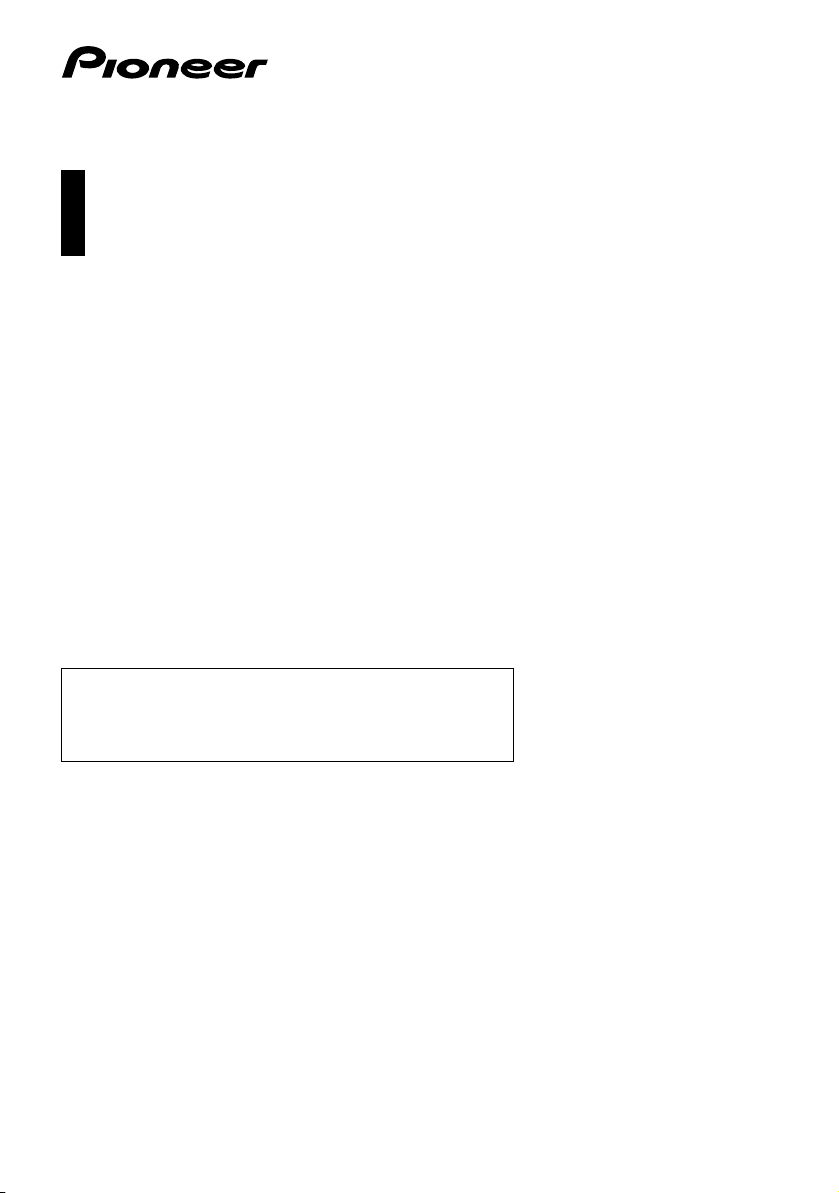
Bruksanvisning
NAVIGASJONS-/AV-SYSTEM
AVIC-F40BT
AVIC-F940BT
AVIC-F840BT
Ikke glem å registrere produktet ditt på www.pioneer.no (eller www.pioneer.eu)
Les Viktig informasjon for brukeren først!
Viktig informasjon for brukeren inneholder viktig
informasjon som du må forstå før du bruker
navigasjonssystemet.
Norsk
Page 2
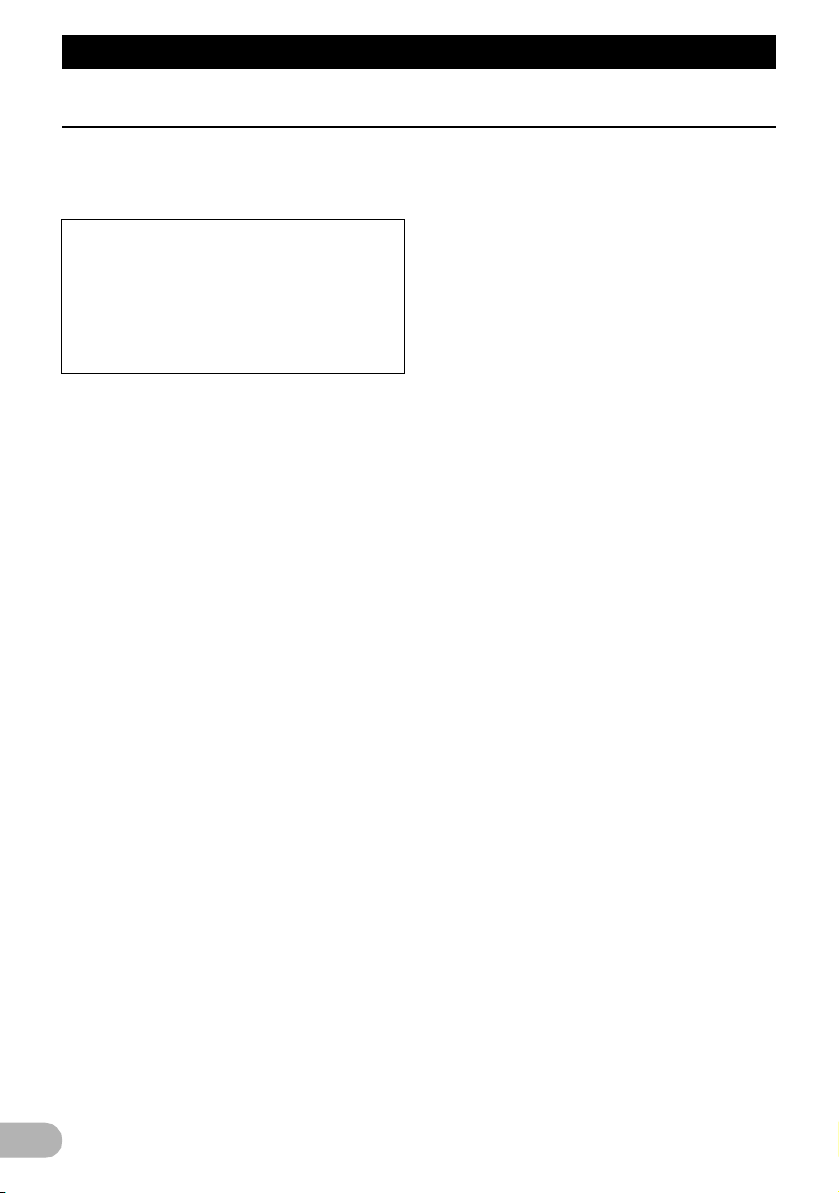
Innhold
Innhold
Takk for at du kjøpte dette Pioneer-produktet.
Les nøye gjennom disse instruksjonene slik at du får vite hvordan du bruker modellen på riktig måte.
Etter at du har lest instruksjonene, bør du oppbevare dette dokumentet på et trygt sted slik at du
kan slå opp i den senere.
Viktig
Skjermbildene som vises i eksemplene, kan
være noe forskjellig fra de faktiske
skjermbildene.
De faktiske skjermbildene kan endres uten
varsel for å forbedre ytelsen og
funksjonaliteten.
Introduksjon ................................................. 7
Oversikt over bruksanvisningen ...................... 7
* Bruke denne bruksanvisningen ................. 7
* Konvensjoner brukt i denne
bruksanvisningen ...................................... 7
* Begreper brukt i denne
bruksanvisningen ...................................... 7
Merknad vedrørende visning av video ............ 8
Merknad vedrørende visning
av DVD-Video ............................................... 8
Merknad vedrørende bruk av MP3-filer ........... 8
iPod-kompatibilitet ........................................... 8
Kartdekning ..................................................... 8
Beskytte LCD-panelet og
-skjermen ...................................................... 8
Merknader om internminnet ............................ 9
* Før du kobler fra bilbatteriet ...................... 9
* Data som omfattes av sletting ................... 9
Grunnleggende bruk ................................. 10
Funksjoner og navn på deler ......................... 10
Beskytte produktet mot tyveri ........................ 12
* Ta av den avtakbare frontplaten ............. 12
* Sette på den avtakbare frontplaten ......... 12
Justere vinkelen for LCD-panelet .................. 12
Sette inn og ta ut plater ................................. 13
* Sette inn en plate (for AVIC-F40BT) ....... 13
* Støte ut en plate (for AVIC-F40BT) ......... 13
* Sette inn en plate (for AVIC-F940BT
og AVIC-F840BT) ................................... 13
* Støte ut en plate (for AVIC-F940BT
og AVIC-F840BT) ................................... 14
Sette inn og ta ut SD-minnekort .................... 14
* Sette inn et SD-minnekort
(for AVIC-F40BT) .................................... 14
* Støte ut et SD-minnekort
(for AVIC-F40BT) .................................... 15
* Sette inn et SD-minnekort
(for AVIC-F940BT og
AVIC-F840BT) ........................................ 15
* Støte ut et SD-minnekort
(for AVIC-F940BT og
AVIC-F840BT) ........................................ 15
Koble til og fra en USB-lagringsenhet ........... 16
* Koble til en USB-lagringsenhet ............... 17
* Koble fra en USB-lagringsenhet ............. 17
Koble til og fra en iPod .................................. 17
* Koble til en iPod ...................................... 17
* Koble fra en iPod .................................... 17
Starte og avslutte .......................................... 17
Ved første oppstart ....................................... 17
Vanlig oppstart .............................................. 18
* En melding om kartdatabasen ................ 18
Demonstrasjonsbilder ................................... 18
Bruke navigasjonsmeny-
skjermbildene ......................................... 19
Oversikt over bytte av skjermbilde ................ 19
Dette kan du gjøre i hver meny ..................... 20
Snarveismeny ............................................... 20
* Velge snarvei .......................................... 20
* Fjerne en snarvei .................................... 21
Bruke listeskjermbilder
(eksempel: POI-listen) ................................ 21
Bruke tastaturet på skjermen ........................ 21
Bruke kartet ............................................... 22
Lese kartskjermbildet .................................... 22
* Forstørret kart over veikryss ................... 23
* Visning ved kjøring på motorvei .............. 23
Veityper lagret i kartdatabasen ..................... 24
Bruke kartskjermbildet .................................. 24
* Endre kartets målestokk ......................... 24
* Endre kartretningen ................................ 24
* Rulle kartet til posisjonen du vil se .......... 25
* Vise informasjon om et angitt sted .......... 25
* Bruke snarveismenyer på kartet ............. 26
Bytte visningsmodus ..................................... 26
Funksjoner for økovennlig kjøring .......... 28
Kontrollere statusen til
økovennlig kjøring ....................................... 28
Vise veiledning for Økokjørenivå .................. 29
Varsel om rask start ...................................... 29
Søke etter og velge et sted ...................... 30
Basisforløp ved opprettelse av rute .............. 30
Søke etter et sted ved bruk av adresse ........ 31
* Søke etter et gatenavn først ................... 31
* Søke etter et bynavn først ...................... 32
* Finne destinasjonen ved å
angi postnummeret ................................. 33
* Søke etter valgt byhistorikk ..................... 33
Angi en rute til hjemmeadressen .................. 34
Søke etter interessepunkter (POI) ................ 34
* Søke etter POIer etter
forhåndsangitte kategorier ...................... 34
* Søke etter et POI direkte med
navnet på fasiliteten ................................ 34
* Søke etter et POI i nærheten .................. 35
* Søke etter POIer i nærheten
av destinasjonen ..................................... 35
* Søke etter POIer i nærheten
av en by .................................................. 35
2
Page 3
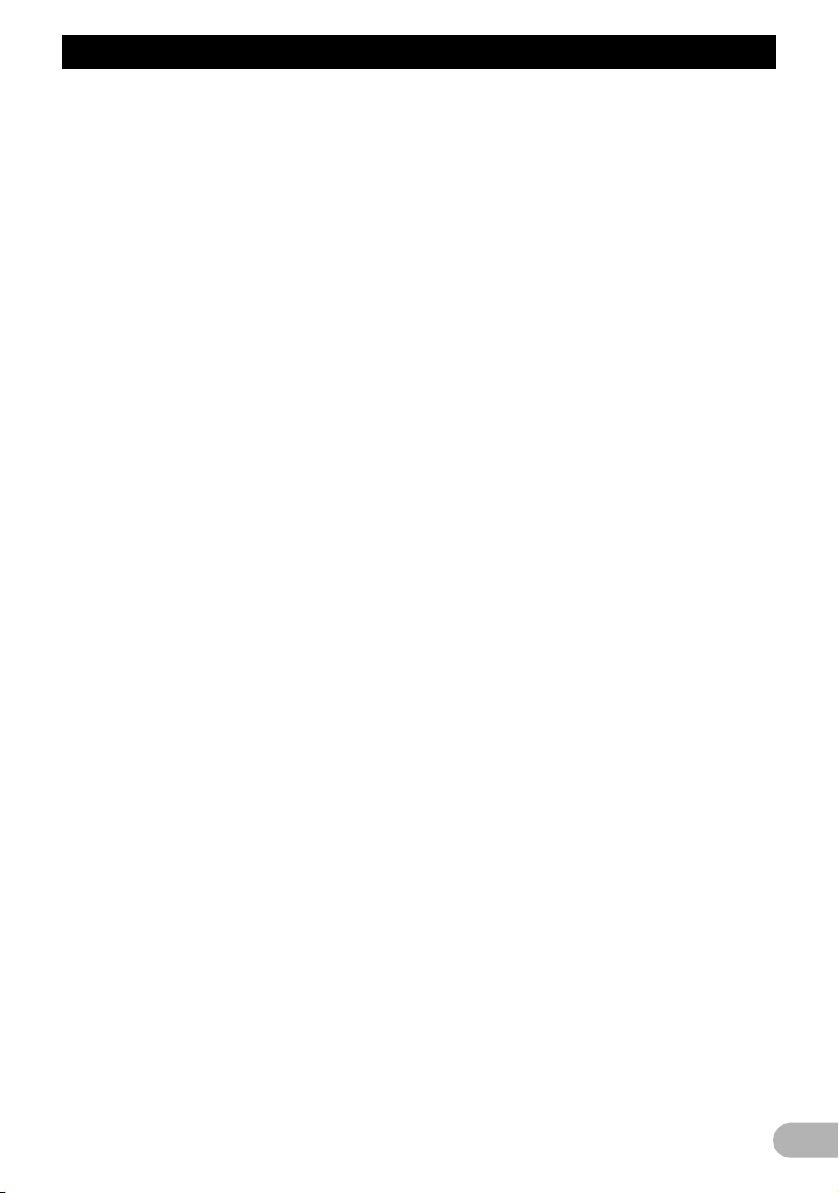
Innhold
Velge destinasjonen fra “Favoritter” .............. 36
Søke etter POIer ved bruk av data
på SD-minnekortet ...................................... 37
Velge et sted du nylig har søkt etter .............. 37
Søke etter et sted ved bruk av
koordinater .................................................. 37
Etter at stedet er bestemt ......................... 39
Angi en rute til destinasjonen ........................ 39
* Vise flere ruter ......................................... 39
Kontrollere og endre gjeldende rute ........ 40
Vise hele ruteoversikten ................................ 40
Endre betingelsene for beregning
av rute ......................................................... 40
* Elementer som brukerne
kan betjene ............................................. 40
Kontrollere den gjeldende
rutebeskrivelsen .......................................... 41
Redigere etappemål ...................................... 41
* Legge til et etappemål ............................. 41
* Slette et etappemål ................................. 42
* Sortere etappemål .................................. 42
Avbryte ruteveiledningen ............................... 43
Registrere og redigere steder .................. 44
Lagre favorittsteder ....................................... 44
* Registrere et sted ved å
bruke “Favoritter” .................................... 44
* Registrere steder med rullemodus .......... 44
Redigere registrerte steder ........................... 44
* Redigere favorittstedet i listen ................. 44
* Redigere hjemstedet ............................... 45
* Sortere favorittsteder i listen ................... 45
* Slette et favorittsted fra listen .................. 45
Eksportere og importere favorittsteder .......... 46
* Eksportere favorittsteder ......................... 46
* Importere favorittsteder ........................... 46
Slette tidligere reisemål fra listen .................. 47
Bruke trafikkinformasjon .......................... 48
Kontrollere all trafikkinformasjon ................... 48
Kontrollere trafikkinformasjonen
på ruten ....................................................... 49
Lese trafikkinformasjon på kartet .................. 49
Angi en alternativ rute for å
unngå traffikkorker ...................................... 49
* Kontrollere trafikkorker automatisk ......... 49
* Kontrollere trafikkinformasjon
manuelt ................................................... 50
Velge hvilken trafikkinformasjon
som skal vises ............................................. 51
Velge fortrukket RDS-TMC-
tjenesteleverandør manuelt ......................... 51
Registrere og koble til en
Bluetooth-enhet ...................................... 52
Klargjøre kommunikasjonsenheter ................ 52
Registrerer Bluetooth-enheter ....................... 52
* Søke etter Bluetooth-enheter
i nærheten ............................................... 52
* Pare fra Bluetooth-enhetene ................... 53
* Søke etter en bestemt
Bluetooth-enhet ....................................... 53
* Slette en registrert enhet ......................... 55
Koble til en registrert Bluetooth-
enhet manuelt ............................................. 55
* Angi prioritert tilkobling ........................... 56
Bruke handsfree-telefonering .................. 57
Vise telefonmenyen ...................................... 57
Foreta et anrop ............................................. 57
* Direkte oppringing ................................... 57
* Foreta et anrop hjem på
en enkel måte ......................................... 57
* Ringe opp et nummer i
telefonboken ........................................... 58
* Ringe fra loggen ..................................... 58
* Ringe opp et favorittsted ......................... 59
* Ringe opp telefonnummeret
til en fasilitet ............................................ 59
* Ringe fra kartet ....................................... 59
Motta et telefonanrop .................................... 60
* Svare på et innkommende anrop ............ 60
Overføre telefonboken .................................. 60
* Endre rekkefølgen til navnene
i telefonboken ......................................... 61
* Slette registrerte kontakter ...................... 61
Endre telefoninnstillingene ............................ 62
* Redigere navnet på enheten .................. 62
* Redigere passordet ................................ 62
* Stoppe overføring av
Bluetooth-bølger ..................................... 62
* Ekkokompensasjon og
støyreduksjon ......................................... 62
* Svare automatisk på et anrop ................. 62
* Angi automatisk avvisning ...................... 63
* Tømme minnet ........................................ 63
* Oppdatere programvaren for
Bluetooth trådløsteknologi ...................... 64
Merknader for handsfree-telefonering ........... 64
AV-kildens grunnleggende
funksjoner .............................................. 66
Vise skjermbildet for AV-betjening ................ 66
* Velge kilde .............................................. 66
Bruke listeskjermbilder (eksempel:
skjermbildet med iPod-listen) ...................... 66
* Bytte mellom skjermbildet for
AV-betjening og listeskjermbildet ............ 66
* Velge et element ..................................... 67
* Gå tilbake til forrige display ..................... 67
Bruke radioen (FM) ................................... 68
Startprosedyre .............................................. 68
Lese skjermbildet .......................................... 68
Bruke berøringspaneltastene ........................ 69
* Lagre og hente frem
radiofrekvenser ....................................... 70
* Bruke radiotekst ...................................... 70
Bruke maskinvaretastene ............................. 70
Bruke avanserte funksjoner .......................... 71
* Lagre de sterkeste radiofrekvensene ..... 71
* Søke etter sterke signaler ....................... 71
* Begrense stasjoner til
nærradioprogrammer .............................. 71
* Søke etter RDS-stasjoner ved
hjelp av PTY-informasjon ........................ 72
* Motta trafikkmeldinger ............................ 72
* Stille inn alternative frekvenser ............... 72
3
Page 4
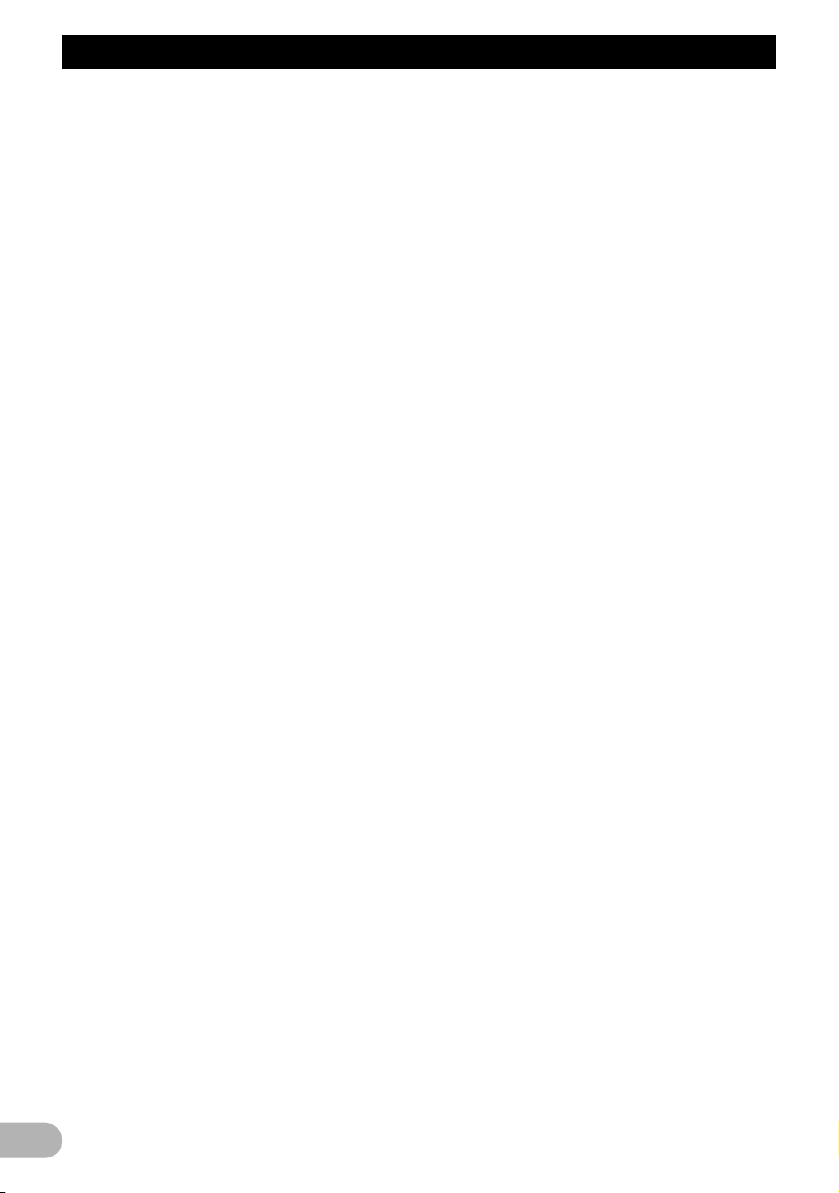
Innhold
* Bruke avbrudd for mottak
av nyheter ............................................... 73
* Status for avbruddsikon .......................... 73
* Liste over programtyper (PTY-liste) ........ 74
Bruke radioen (AM) ................................... 75
Startprosedyre ............................................... 75
Lese skjermbildet .......................................... 75
Bruke berøringspaneltastene ........................ 76
* Lagre og hente frem
radiofrekvenser ....................................... 76
Bruke maskinvaretastene .............................. 77
Bruke avanserte funksjoner .......................... 77
* Lagre de sterkeste
radiofrekvensene .................................... 77
* Søke etter sterke signaler ....................... 77
Spille av lyd-CD-plater .............................. 78
Startprosedyre ............................................... 78
Lese skjermbildet .......................................... 78
Bruke berøringspaneltastene ........................ 79
Bruke maskinvaretastene .............................. 80
Bruke avanserte funksjoner .......................... 80
Spille musikkfiler på ROM ........................ 81
Startprosedyre ............................................... 81
Lese skjermbildet .......................................... 81
Bruke berøringspaneltastene ........................ 83
Bruke maskinvaretastene .............................. 84
Bruke avanserte funksjoner .......................... 84
Spille DVD-Video-plater ............................ 86
Startprosedyre ............................................... 86
Lese skjermbildet .......................................... 86
Bruke berøringspaneltastene ........................ 87
* Fortsette avspilling (bokmerke) ............... 88
* Søke etter en ønsket scene
og starte avspilling fra et
bestemt tidspunkt .................................... 89
* Direkte søk med nummer ........................ 89
* Bruke DVD-menyen ................................ 89
* Bruke DVD-menyen med
berøringspaneltastene ............................ 89
* Spille av bilde-for-bilde ............................ 90
* Spille av i sakte kino ............................... 90
Bruke maskinvaretastene .............................. 90
Bruke avanserte funksjoner .......................... 90
Spille DivX-video ....................................... 91
Startprosedyre ............................................... 91
Lese skjermbildet .......................................... 91
Bruke berøringspaneltastene ........................ 92
* Spille av bilde-for-bilde ............................ 93
* Spille av i sakte kino ............................... 93
* Starte avspilling fra et
bestemt tidspunkt .................................... 94
Bruke maskinvaretastene .............................. 94
Bruke avanserte funksjoner .......................... 94
DVD-Video- eller DivX-oppsett ................. 95
Vise DVD/DivX®-oppsett-menyen ................ 95
Velge det høyest prioriterte språket .............. 95
Velge visning av vinkelikon ........................... 95
Velge høyde/bredde-forhold .......................... 95
Velge tilgangssperring ................................... 96
* Angi kodenummer og nivå ...................... 96
4
Angi automatisk avspilling ............................. 96
Angi tekstingsfilen for DivX ........................... 97
Språkkodeoversikt for DVD-plater ................ 98
Spille musikkfiler (fra USB eller SD) ....... 99
Startprosedyre .............................................. 99
Lese skjermbildet .......................................... 99
Bruke berøringspaneltastene (Musikk) ....... 101
Bruke maskinvaretastene ........................... 102
Bruke avanserte funksjoner ........................ 102
Spille videofiler (fra USB eller SD) ........ 103
Startprosedyre ............................................ 103
Lese skjermbildet ........................................ 103
Bruke berøringspaneltastene (Video) ......... 104
* Søke etter en ønsket scene
og starte avspilling fra et
bestemt tidspunkt .................................. 105
Bruke maskinvaretastene ........................... 105
Bruke avanserte funksjoner ........................ 105
Bruke iPod (iPod) .................................... 106
Startprosedyre ............................................ 106
Lese skjermbildet ........................................ 106
Bruke berøringspaneltastene ...................... 108
Bruke maskinvaretastene ........................... 110
Starte videoavspilling .................................. 110
Redusere antall sanger eller
videoer med listen ..................................... 110
Betjene et program for iPhone
fra navigasjonssystemet ........................... 111
* Startprosedyre ...................................... 111
* Bruke berøringspaneltastene ................ 112
* Bruke tastaturet .................................... 112
* Bruke et program som ikke er
kompatibelt med Advanced
App Mode ............................................. 113
Bruke funksjonene fra iPod ......................... 113
* Startprosedyre ...................................... 113
* Bruke berøringspaneltastene ................ 113
Spille MusicSphere ..................................... 114
* Startprosedyre ...................................... 114
* Lese skjermbildet .................................. 114
* Bruke berøringspaneltastene ................ 114
Bruke avanserte funksjoner ........................ 114
Bruke Aha Radio ..................................... 116
Startprosedyre ............................................ 116
* For brukere av Android-enheter ............ 116
* For iPhone-brukere ............................... 116
Lese skjermbildet ........................................ 117
Bruke berøringspaneltastene ...................... 118
Funksjoner koblet med Aha Radio
og navigasjonssystemet ............................ 119
* Vise POIer hentet med Aha Radio ........ 119
Bruke Bluetooth-lydspilleren ................. 120
Startprosedyre ............................................ 120
Lese skjermbildet ........................................ 120
Bruke berøringspaneltastene ...................... 122
Bruke maskinvaretastene ........................... 122
Bruke avanserte funksjoner ........................ 123
Bruke AV-inngangen .............................. 124
Lese skjermbildet ........................................ 124
Bruke AV1 ................................................... 124
Bruke AV2 ................................................... 124
Page 5
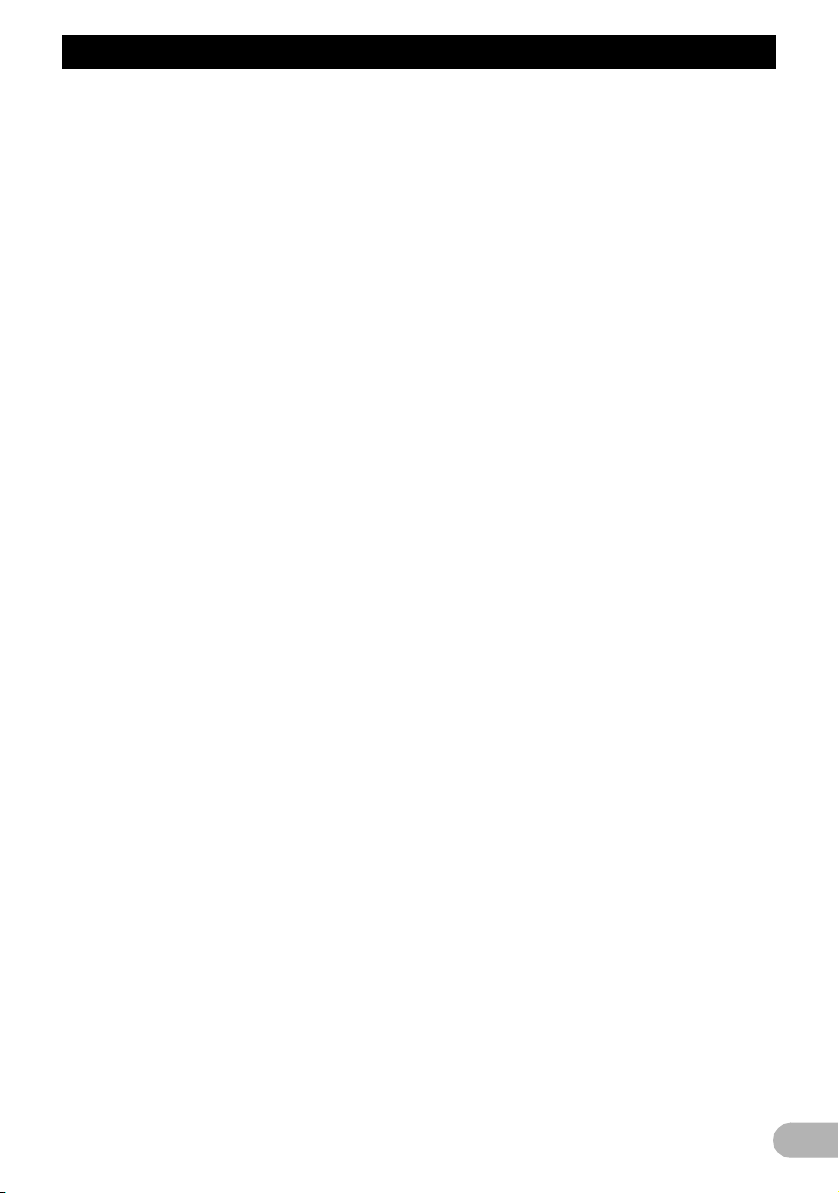
Innhold
Bruke berøringspaneltastene ...................... 124
Tilpasse preferanser ............................... 125
Vise skjermbildet for
navigasjonsinnstillinger ............................. 125
Kontrollere tilkoblinger av ledninger ............ 125
Kontrollere sensorens innlærings-
status og kjørestatus ................................. 126
* Slette status .......................................... 126
Bruke drivstofforbruksfunksjonen ................ 127
* Legge inn informasjon om
drivstofforbruk for å beregne
drivstoffkostnader .................................. 127
* Beregne drivstofforbruket ...................... 127
* Eksportere data om
drivstoffkostnader .................................. 128
Registrere kjøreloggen ................................ 128
Bruke demonstrasjonsveiledning ................ 129
Registrere hjemstedet ................................. 129
Korrigere nåværende posisjon .................... 130
Endre innstillingen for økofunksjonen ......... 130
* Nullstille informasjon om
drivstofforbruket .................................... 130
Vise skjermbildet for kartinnstillinger ........... 130
Angi visning av automatisk zoom ................ 131
Angi innstillinger for detaljert bykart ............ 131
Angi grensegrafikken for
detaljert bykart .......................................... 131
Angi visning av fartsgrensevarsel ............... 132
Vise trafikkvarslingsikonet ........................... 132
Vise Bluetooth-tilkoblingsikonet .................. 132
Angi visning for gjeldende gatenavn ........... 133
Angi visning av ikoner for
favorittsteder ............................................. 133
Vise 3D-landemerkene ................................ 133
Vise manøvreringer ..................................... 133
Vise informasjon om drivstofforbruket ......... 134
Vise POI på kartet ....................................... 134
* Vise forhåndsinstallerte
POIer på kartet ...................................... 134
* Vise egendefinerte POIer ...................... 135
Endre visningsmodus .................................. 135
Angi kartfargeendringen mellom
dag og natt ................................................ 135
Endre veifargen ........................................... 136
Endre innstillingene for skjermbildet
for avbrudd av navigasjon ......................... 136
Velge “Hurtigtilgang”-menyen ..................... 136
Vise skjermbildet for system-
innstillinger ................................................ 137
* Tilpasse de regionale
innstillingene ......................................... 137
* Stille lydvolumet for veiledning
og telefon .............................................. 139
* Endre det forhåndsinstallerte
velkomstskjermbildet ............................. 140
* Endre til velkomstskjermbildet
lagret på SD-minnekortet ...................... 140
* Innstilling for ryggekamera .................... 141
* Justere responsposisjoner på
berøringspanelet (kalibrering
av berøringspanelet) ............................. 141
* Angi belysningsfargen ........................... 142
* Finne informasjon om versjonen ........... 142
* Reversere visning av status
for klimastyring ...................................... 143
Velge video for bakdisplayet ....................... 143
Stille inn bildet ............................................. 143
Vise skjermbildet for
AV-systeminnstillinger ............................... 144
* Angi videoinngang 1 (AV1) ................... 145
* Angi videoinngang 2 (AV2) ................... 145
* Endre bredskjermmodus ....................... 145
* Stille inn utgangen bak ......................... 146
* Slå på/av forsterkerutgangs-
innstillingen ........................................... 146
* Velge når lyddemping/signals-
vekking skal aktiveres ........................... 146
* Velge nivået for lyddemping/
signalsvekking ...................................... 147
* Slå på/av automatisk PI-søk ................. 147
* Endre FM-søketrinnet ........................... 147
* Vise DivX VOD-
registreringskoden ................................ 147
* Vise DivX VOD-
avregistreringskoden ............................ 148
* Velge tilkoblingsmetode for
smarttelefonen ...................................... 148
Vise skjermbildet for
AV-lydinnstillinger ..................................... 148
* Justere balanse .................................... 149
* Bruke equalizeren ................................. 149
* Juster equalizerkurven
automatisk (Automatisk EQ) ................. 151
* Bruke kontrollen for sonisk
midtpunkt .............................................. 152
* Justere loudness ................................... 153
* Bruke subwooferutgangen .................... 153
* Bruke høypassfilteret ............................ 153
* Justere kildenivåer ................................ 153
* Forsterke bassen
(Bassforsterkning) ................................. 154
Replikere innstillingene ............................... 154
Angi sikker modus ...................................... 154
Slå av skjermen .......................................... 154
Vise driftsstatusen til utstyr
i kjøretøyet ............................................ 156
Vise informasjon om påvisning
hindringer .................................................. 156
Vise driftsstatusen til
klimastyringspanelet ................................. 156
Betjene navigasjonssystemet
med stemmen ....................................... 158
Sikre forsvarlig kjøring ................................ 158
Grunnleggende om stemmestyring ............. 158
* Forløp ved stemmestyring .................... 158
* Starte stemmestyring ............................ 158
* Bruke stemmestyring ............................ 159
Tilgjengelige grunnleggende
stemmekommandoer ................................ 160
* Grunnleggende kommandoer ............... 160
* Stemmestyring for AV-kilden ................ 160
* Stemmekommandoer relatert
til handsfree-telefonering ...................... 161
Tips for stemmestyring ................................ 161
Andre funksjoner .................................... 162
Stille inn tyverisikringsfunksjonen ............... 162
* Bestemme passordet ............................ 162
5
Page 6
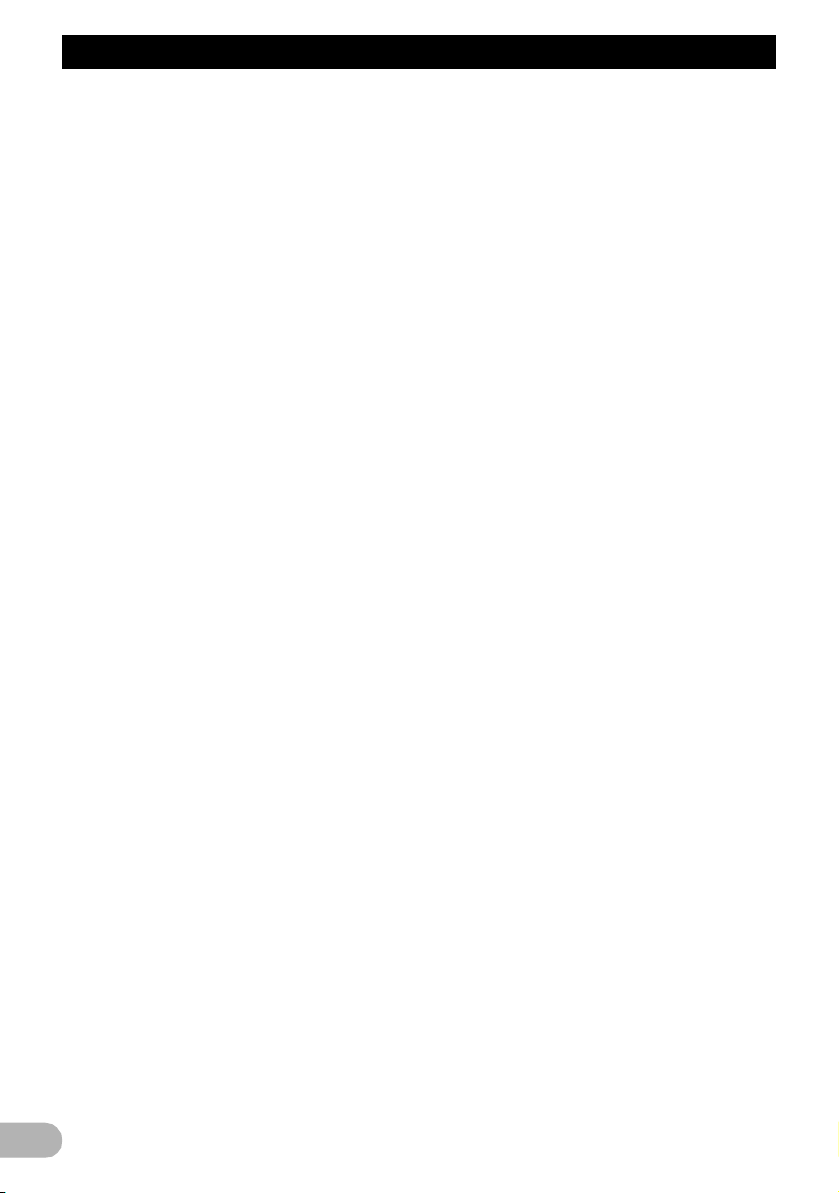
Innhold
* Skrive inn passordet ............................. 162
* Slette passordet .................................... 162
* Glemt passord ....................................... 162
Tilbakestille navigasjonssystemet til
standard- eller fabrikkinnstillingene ........... 162
* Gjenopprette standard-
innstillingene ......................................... 163
* Tilbakestille navigasjonssystemet
til opprinnelig tilstand ............................ 163
* Angi elementer for sletting .................... 164
Tillegg ....................................................... 166
Feilsøking .................................................... 166
Meldinger for navigasjonsfunksjoner ........... 170
Meldinger for lydfunksjoner ......................... 172
Posisjoneringsteknologi .............................. 174
* Posisjonering med GPS ........................ 174
* Posisjonering med utregning ................ 174
* Samvirkning mellom posisjonering
med GPS og utregning ......................... 174
Håndtere store feil ....................................... 175
* Når posisjonering med
GPS ikke er mulig ................................. 175
Tilstander som kan føre til
merkbare posisjonsfeil .............................. 175
Informasjon om ruteangivelse ..................... 178
* Spesifikasjoner for rutesøk ................... 178
Håndtere og vedlikeholde plater ................. 179
* Innebygd stasjon og vedlikehold ........... 179
* Omgivelsesforhold ved
avspilling av plater ................................ 179
Plater som kan spilles ................................. 179
* DVD-Video og CD ................................. 179
* AVCHD-innspilte plater ......................... 180
* Spille DualDisc-plater ............................ 180
* Dolby Digital .......................................... 180
Detaljert informasjon om
spillbare medier ......................................... 180
* Kompatibilitet ........................................ 180
* Tabell over mediekompatibilitet ............ 183
Bluetooth ..................................................... 186
SD- og SDHC-logoen .................................. 186
WMA/WMV .................................................. 186
DivX ............................................................. 187
AAC ............................................................. 187
Android™ .................................................... 187
Detaljert informasjon om tilkoblede
iPod-enheter ............................................. 187
iPod og iPhone ............................................ 187
* iTunes ................................................... 188
Bruke appbasert, tilkoblet innhold ............... 188
* Aha Radio ............................................. 188
Bruke LCD-skjermen riktig .......................... 188
* Håndtere LCD-skjermen ....................... 188
* LCD-skjerm (display med
flytende krystaller) ................................. 188
* Vedlikeholde LCD-skjermen ................. 189
* Lysdiodebaklys (LED-baklys) ................ 189
Displayinformasjon ...................................... 189
* Destinasjonsmeny ................................. 189
* Telefonmeny ......................................... 190
* Innstillingsmeny .................................... 190
* Navigasjonsinnst.-menyen .................... 190
* System-innstillinger-menyen ................. 190
* Kartinnstillinger-menyen ....................... 191
* Bluetooth-innstillinger-menyen ............. 191
* AV-systeminnstillinger-menyen ............ 192
* AV-lydinnstillinger-menyen ................... 192
Ordliste ........................................................ 193
Tekniske data .............................................. 195
6
Page 7
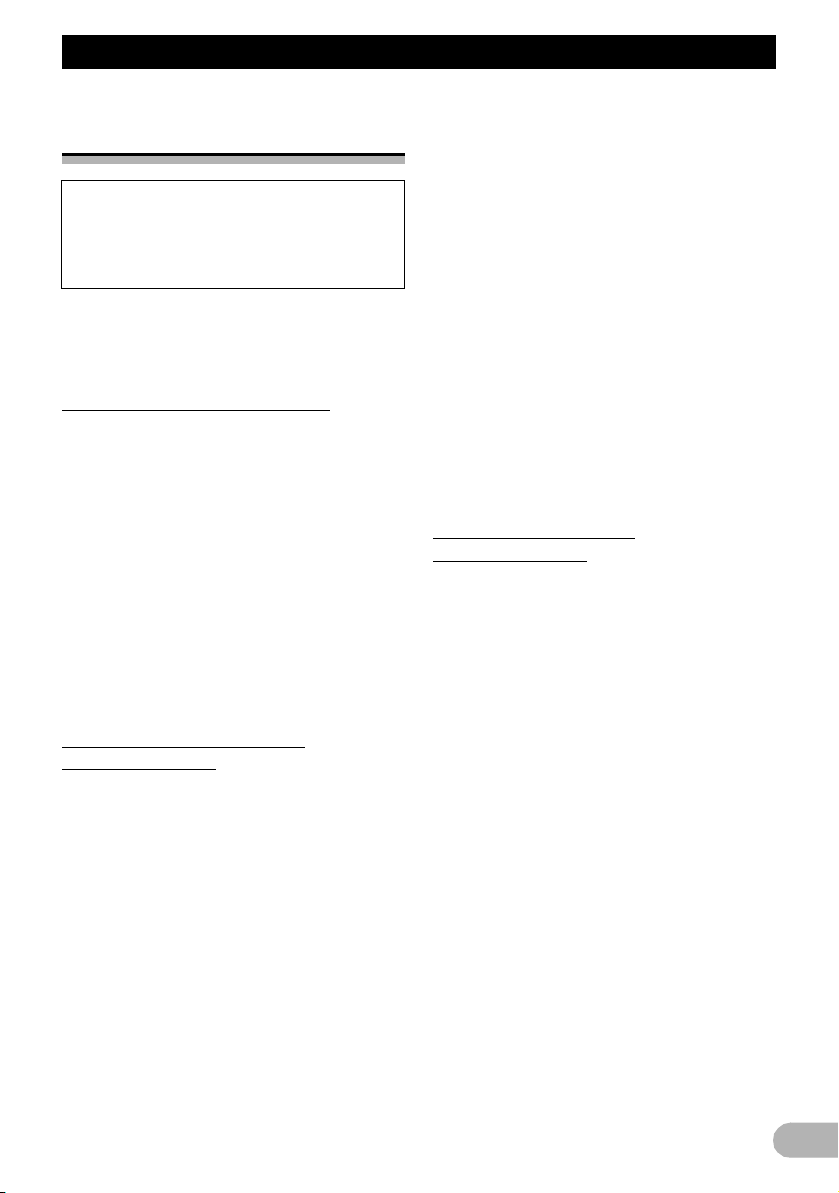
Introduksjon
Introduksjon
Oversikt over bruksanvisningen
Før du begynner å bruke produktet må du
lese Viktig informasjon for brukeren (en
separat bruksanvisning) som inneholder
advarsler, forsiktighetsregler og annen viktig
informasjon du bør merke deg.
Skjermbildene som vises i denne håndboken,
er for AVIC-F40BT. Hvis du bruker en annen
modell, kan skjermbildene som vises, avvike
litt fra eksemplene i håndboken.
Bruke denne bruksanvisningen
Finne fremgangsmåten ut fra hva du har
tenkt å gjøre
Når du har bestemt deg for hva du skal gjøre,
kan du finne den aktuelle siden under
“Innhold”.
Finne fremgangsmåten ut fra et
menynavn
Hvis du vil se betydningen av et element som
vises på skjermen, vil du finne den aktuelle
siden under “Displayinformasjon” i den siste
delen av bruksanvisningen.
Ordliste
Bruk ordlisten til å finne betydningen av termer.
Konvensjoner brukt i denne bruksanvisningen
Før du går videre, bør du bruke noen minutter
på å lese følgende informasjon om
konvensjoner brukt i denne
bruksanvisningen. Kjennskap til disse
konvensjonene vil være til stor hjelp når du
skal lære deg hvordan utstyret brukes.
• Tastene på navigasjonssystemet beskrives
med STORE BOKSTAVER og HALVFET
skrift:
Eksempel:
HOME-tasten, MODE-tasten.
• Menyelementer, skjermbildetitler og
funksjonelle komponenter er beskrevet
med fet skrift og doble anførselstegn “ ”:
Eksempel:
Skjermbildet “Destinasjonsmeny” eller
skjermbildet “AV-kilde”
• Berøringspaneltaster som er tilgjengelig på
skjermen, beskrives med fet skrift i
parentes [ ]:
Eksempel:
[Destinasjon], [Innstillinger].
• Tilleggsinformasjon, alternativer og andre
merknader presenteres i følgende format:
Eksempel:
❒ Hvis hjemmeadressen ikke er lagret
ennå, angir du stedet først.
• Funksjoner for andre taster i samme
skjermbilde er angitt med i begynnelsen
av beskrivelsen:
Eksempel:
Hvis du trykker [OK], slettes
oppføringen.
• Referanser angis slik:
Eksempel:
➲ Se “Oversikt over bytte av skjermbilde”
på side 19 for detaljer om bruk.
Begreper brukt i denne bruksanvisningen
“Frontdisplay” og “bakdisplay”
I denne bruksanvisningen vil skjermen som er
festet til hoveddelen av denne
navigasjonsenheten, bli referert til som
“frontdisplayet”. Eventuell ekstraskjerm som
er kommersielt tilgjengelig og kan kobles til
denne navigasjonsenheten, vil bli referert til
som “bakdisplayet”.
“Videobilde”
“Videobilde” angir i denne bruksanvisningen
bilder med bevegelse fra DVD-Video, DivX
iPod og eventuelt utstyr som er koblet til dette
systemet med RCA-kabel, som for eksempel
generelt AV-utstyr.
“Ekstern lagringsenhet (USB, SD)”
SD-minnekortet, SDHC-minnekortet,
microSD-kortet, microSDHC-kortet og USBminneenheten refereres samlet til som
“ekstern lagringsenhet (USB, SD)”. Hvis det
gjelder bare USB-minnet, refereres det til som
“USB-lagringsenhet”.
“SD-minnekort”
SD-minnekort, SDHC-minnekort, microSDkort og microSDHC-kort refereres samlet til
som “SD-minnekort”.
®
,
7
Page 8
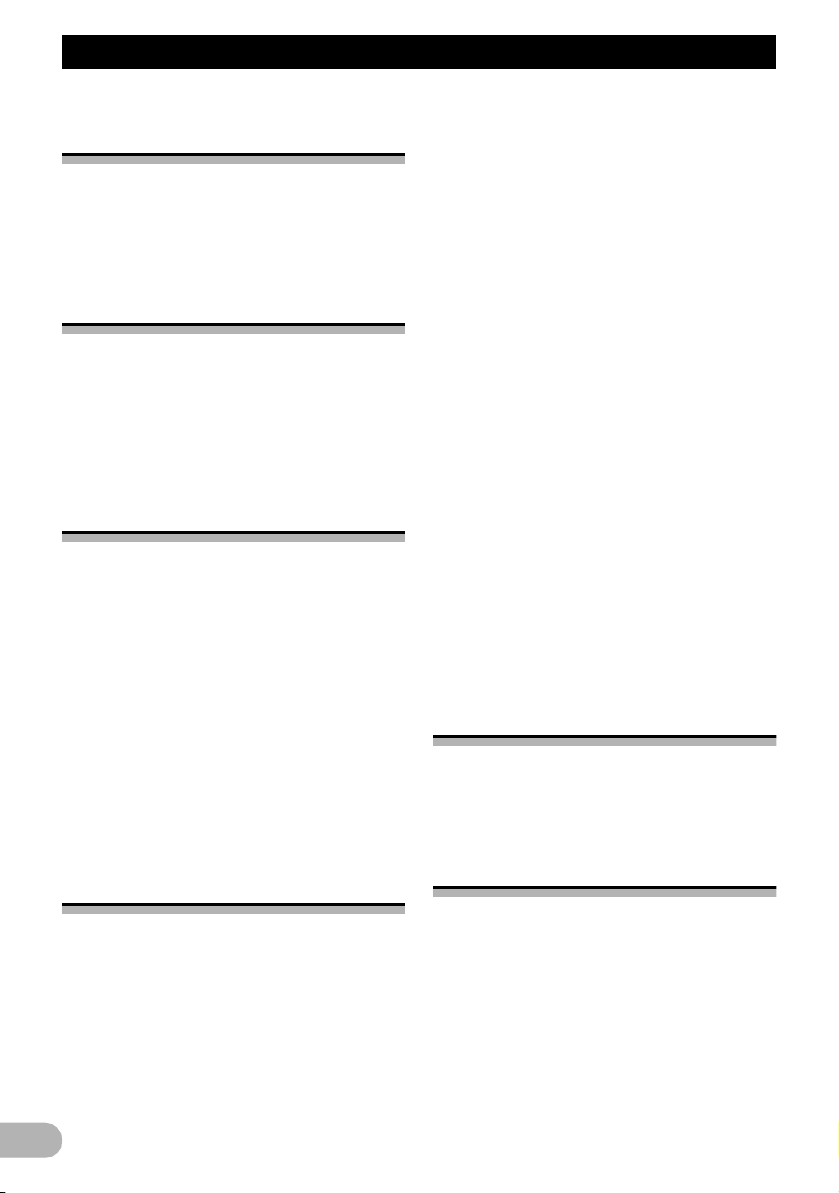
Introduksjon
Merknad vedrørende visning av video
Husk at det kan føre til en krenkelse av
rettigheter som utgiveren er beskyttet av via
opphavsretten, hvis dette systemet brukes til
kommersiell eller offentlig visning.
Merknad vedrørende visning av DVD-Video
Dette elementet har innebygget
opphavrettslig beskyttet teknologi som er
beskyttet av patenter i USA og andre
immaterielle rettigheter som eies av Rovi
Corporation. Omvendt utvikling og
demontering er ikke tillatt.
Merknad vedrørende bruk av MP3-filer
Med dette navigasjonssystemet følger en
lisens for privat, ikke-kommersiell bruk, og det
gis ingen lisens eller rettigheter til å bruke
produktet i noen form for kommersiell (det vil
si inntektsbringende) sanntids kringkasting
(landbasert eller via satellitt, kabel og/eller
eventuelle andre medier), kringkasting/
streaming via Internett, intranett og/eller
andre nettverk eller i andre systemer som
distribuerer elektronisk innhold, som for
eksempel anvendelse til betalingslyd (payaudio) eller lyd på forespørsel (audio-ondemand). Til slikt bruk kreves det lisens
uavhengige av den som gis her. Detaljer om
dette finner du på
http://www.mp3licensing.com.
iPod-kompatibilitet
Dette produktet støtter bare iPod-modellene
og versjonene av iPod-programvare som er
angitt nedenfor. Andre kan fungere feil.
• iPod touch (4. generasjon): iOS 5.0
• iPod touch (3. generasjon): iOS 5.0
• iPod touch (2. generasjon): iOS 4.2.1
• iPod touch (1. generasjon): iOS 3.1.3
• iPod classic 120GB: Ver. 2.0.1
• iPod classic 160 GB (2009): Ver. 2.0.4
8
• iPod classic 80GB: Ver. 1.1.2
• iPod classic 160 GB (2007): Ver. 1.1.2
• iPod nano (6. generasjon): Ver. 1.1
• iPod nano (5. generasjon): Ver. 1.0.2
• iPod nano (4. generasjon): Ver. 1.0.4
• iPod nano (3. generasjon): Ver. 1.1.3
• iPhone 4S: iOS 5.0
• iPhone 4: iOS 5.0
• iPhone 3GS: iOS 5.0
• iPhone 3G: iOS 4.2.1
• iPhone: iOS 3.1.3
❒ I denne bruksanvisningen refereres det til
iPod og iPhone som iPod.
❒ Når du bruker dette navigasjonssystemet
med en Pioneer USB-grensesnittkabel for
iPod (CD-IU51V) (selges separat), kan du
kontrollere en iPod som er kompatibel med
dette navigasjonssystemet.
❒ Operasjonsmetodene kan variere avhengig
av iPod-modellen og
programvareversjonen for iPod.
❒ Avhengig av programvareversjonen til iPod
kan det hende enheten ikke er kompatibel
med dette utstyret.
Hvis du vil ha informasjon om iPodkompatibilitet med dette
navigasjonssystemet, kan du se
informasjonen på vårt nettsted.
Kartdekning
Hvis du vil ha informasjon om kartdekningen i
dette navigasjonssystemet, kan du se
informasjonen på vårt nettsted.
Beskytte LCD-panelet og
-skjermen
❒ LCD-skjermen må ikke utsettes for direkte
sollys når produktet ikke er i bruk. Hvis
enheten ligger for lenge i sterkt lys, kan høy
temperatur føre til at LCD-skjermen slutter
å virke.
❒ Når du bruker mobiltelefon, må du holde
antennen på telefonen unna LCD-skjermen
for å hindre forstyrrelser i videobildene i
form av prikker, fargestriper osv.
Page 9
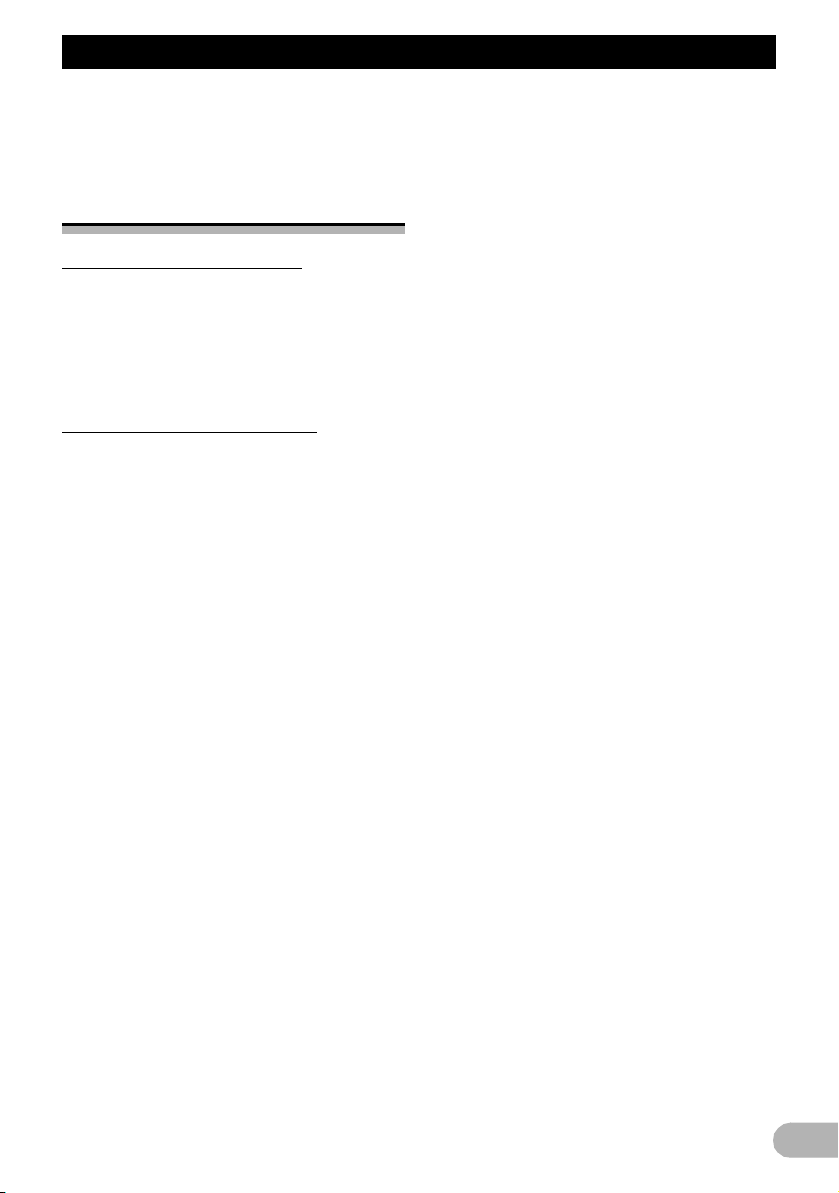
Introduksjon
❒ Bruk ikke annet enn fingrene på
berøringspaneltastene, og berør skjermen
forsiktig slik at du unngår å skade LCDskjermen.
Merknader om internminnet
Før du kobler fra bilbatteriet
Hvis batteriet kobles fra eller utlades, slettes
minnet, og du må programmere det på nytt.
❒ Enkelte data beholdes. Les dette nøye
“Angi elementer for sletting” først!
➲ Se “Angi elementer for sletting” på side 164
for detaljer.
Data som omfattes av sletting
Informasjonen slettes når du kobler fra den
gule ledningen fra batteriet (eller tar ut selve
batteriet).
❒ Enkelte data beholdes. Les dette nøye
“Angi elementer for sletting” først!
➲ Se “Angi elementer for sletting” på side 164
for detaljer.
9
Page 10
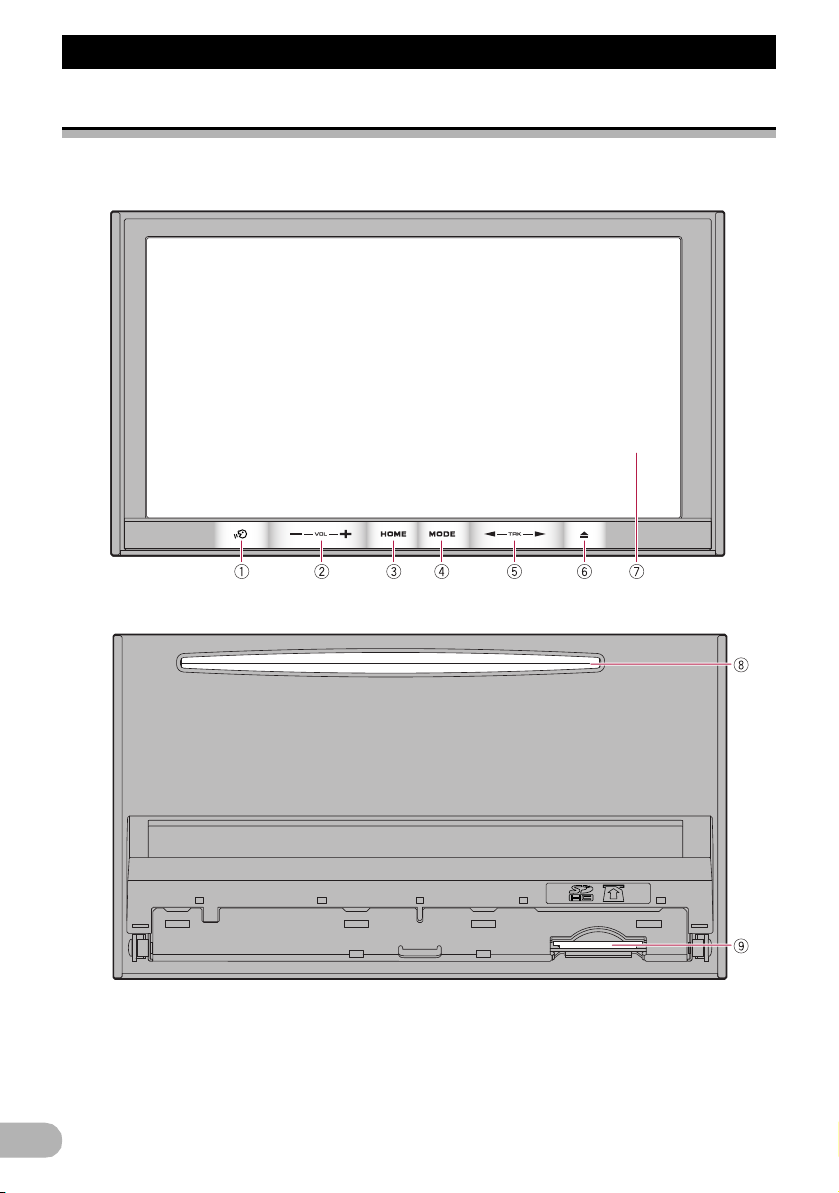
Grunnleggende bruk
Grunnleggende bruk
Funksjoner og navn på deler
Dette kapitlet inneholder informasjon om navn på delene og hovedfunksjonene for knappene.
AVIC-F40BT (med LCD-panelet lukket)
AVIC-F40BT (med LCD-panelet åpent)
10
Page 11
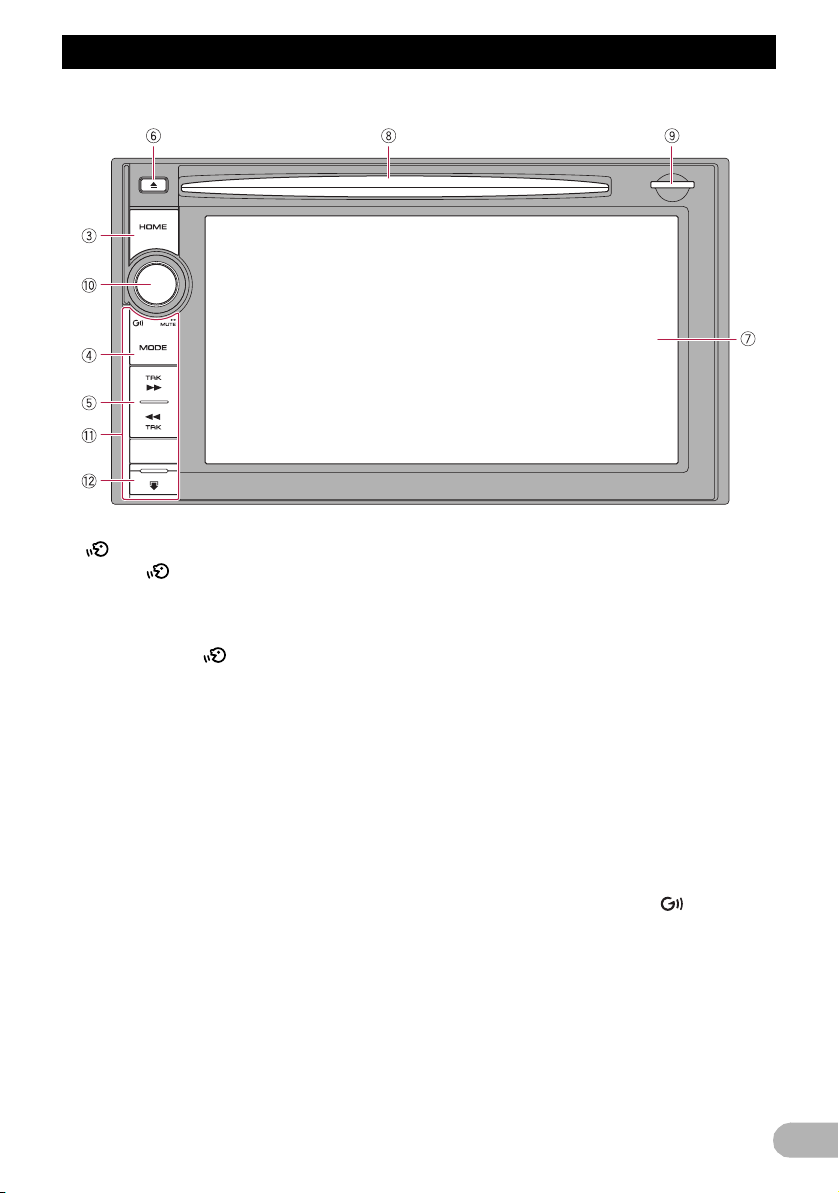
Grunnleggende bruk
AVIC-F940BT, AVIC-F840BT
햲 -tast
• Trykk -tasten for å aktivere
stemmestyring.
➲ Se “Betjene navigasjonssystemet med
stemmen” på side 158 for detaljer.
• Trykk og hold -tasten for å bytte AV-
kilden som skal dempes.
Trykk og hold på nytt for å avbryte
dempingen.
햲 VOL-tast (+/–)
Trykk for å stille volumet til AV-kilden (lyd og
video).
햳 HOME-tast
• Trykk HOME-tasten for å vise
“Toppmeny”-skjermbildet.
• Trykk for å bytte mellom den klassiske
menyen og snarveismenyen mens
“Toppmeny” vises.
➲ Se “Dette kan du gjøre i hver meny” på side
20 for detaljer.
• Trykk og hold for å slå av skjermvisningen.
햴 MODE-tast
• Trykk for å bytte mellom kartskjermbildet og
AV-betjeningsskjermbildet.
• Trykk for å vise kartskjermbildet mens
skjermbildet med navigasjonsfunksjonene
vises.
• Trykk og hold for å vise skjermbildet
“Bildeinnstilling”.
➲ Se “Stille inn bildet” på side 143 for detaljer.
햵 TRK-tast
Trykk for å foreta manuelt og automatisk søk,
hurtigspoling frem og tilbake og sporsøk.
햶 0-tast
햷 LCD-skjerm
햸 Plateåpning
Sett inn en plate for å spille.
➲ Se “Sette inn og ta ut plater” på side 13 for
detaljer.
햹 SD-kortspor
➲ Se “Sette inn og ta ut SD-minnekort” på
side 14 for detaljer.
햺 Multikontroll (volumknapp/ /MUTE)
• Drei for å stille volumet til AV-kilden (lyd og
video).
• Trykk midt på multikontrolltasten for å høre
neste ruteveiledning.
• Trykk og hold midt på multikontrolltasten for
å dempe AV-kilden (lyd og video). Trykk og
hold på nytt for å avbryte dempingen.
햻 Avtakbar frontplate
11
Page 12
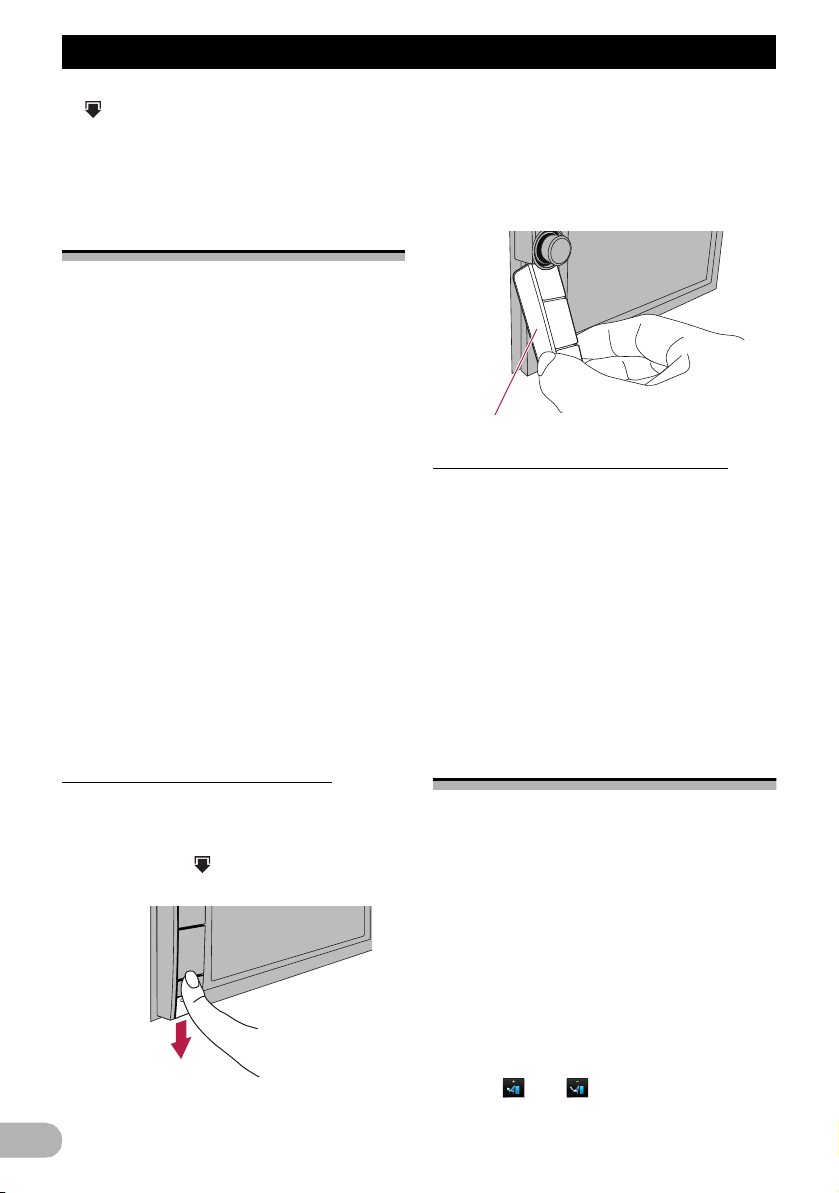
Grunnleggende bruk
햽 -tast
Trykk for å ta av den avtakbare frontplaten fra
navigasjonssystemet.
➲ Se “Ta av den avtakbare frontplaten” på
side 12 for detaljer.
Beskytte produktet mot tyveri
❒ Denne funksjonen er tilgjengelig bare for
AVIC-F940BT og AVIC-F840BT.
Den avtakbare frontplaten kan tas av fra
navigasjonssystemet for å redusere risikoen
for tyveri, som beskrevet nedenfor.
! OBS!
• Ikke utsett den avtakbare frontplaten for
kraftige støt eller demonter den.
• Unngå å trykke hardt på tastene eller å
bruke makt når du tar av eller setter på
plass den avtakbare enheten.
• Oppbevar den avtakbare frontplaten
utenfor rekkevidden til små barn for å
hindre at de putter den inn i munnen.
• Etter at du har tatt av den avtakbare
frontplaten, må du oppbevare den på et
trygt sted der det ikke stripes opp eller
skades.
• Ikke utsett den avtakbare frontplaten for
direkte sollys og høye temperaturer.
• Når du skal ta av eller sette på den
avtakbare frontplaten, må du slå av
tenningen (ACC OFF) først.
Ta av den avtakbare frontplaten
❒ Navigasjonssystemet kan ikke betjenes
mens den avtakbare frontplaten er tatt av
navigasjonssystemet.
1. Trykk og hold -knappen, og skyv den
nedover.
Når du slipper med fingeren, skilles den nedre
delen av den avtakbare frontplaten litt fra
navigasjonssystemet.
2. Ta forsiktig tak i nedre del av den
avtakbare frontplaten, og dra den sakte
utover.
Avtakbar frontplate
Sette på den avtakbare frontplaten
1. Skyv den avtakbare frontplaten helt inn i
navigasjonssystemet.
Pass på at den avtakbare frontplaten er
skikkelig festet på festekrokene på
navigasjonssystemet.
2. Trykk på den nedre delen av den
avtakbare frontplaten til du hører et klikk.
Hvis du ikke får festet den avtakbare
frontplaten riktig til navigasjonssystemet,
prøver du på nytt og er forsiktig slik at du ikke
tvinger den på plass slik at panelet skades.
Justere vinkelen for LCDpanelet
❒ Denne funksjonen er tilgjengelig bare for
AVIC-F40BT.
!ADVARSEL
Hold hendene og fingrene unna enheten når
du åpner, lukker eller justerer LCD-panelet.
Vær spesielt oppmerksom på barns hender
og fingrer.
!OBS!
Ikke bruk makt til å åpne eller lukke LCDpanelet. Det kan føre til feilfunksjon.
1. Trykk 0-tasten.
Skjermbildet “Skjermoppsett” vises.
2. Trykk eller for å justere vinkelen.
12
Page 13
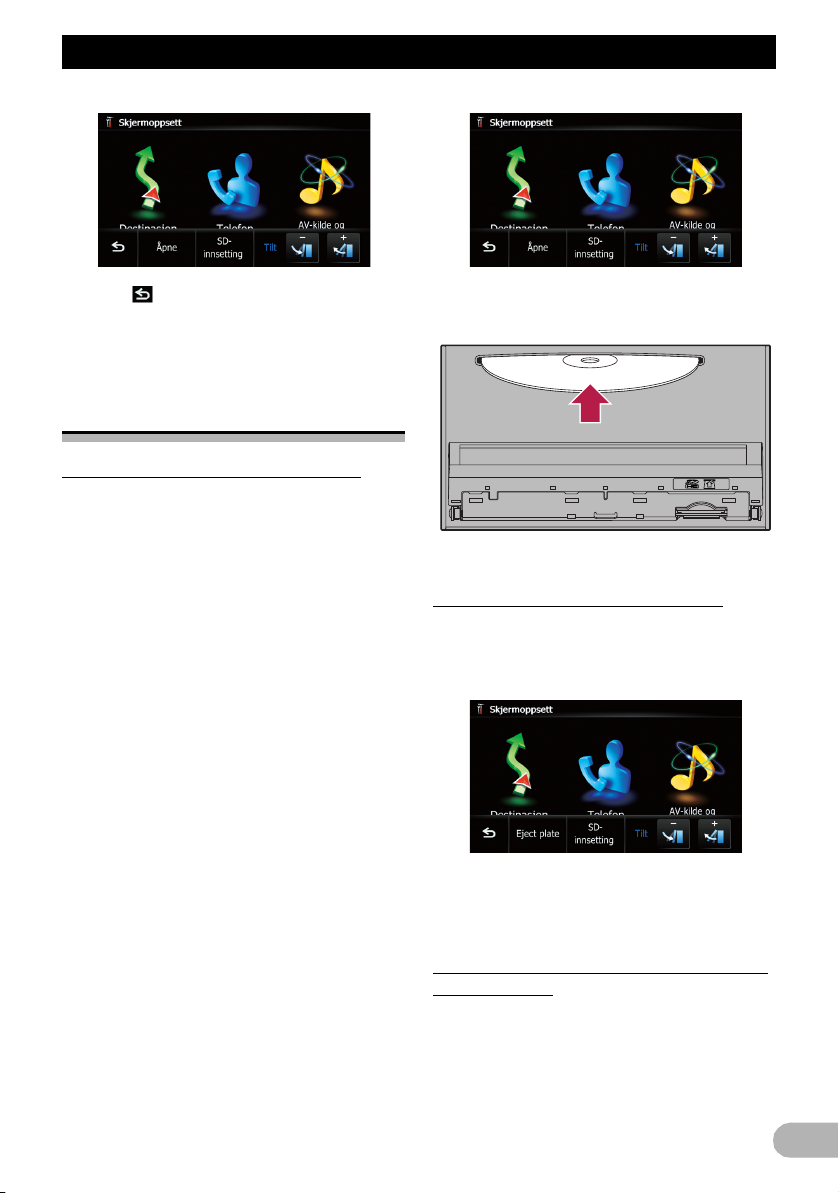
Grunnleggende bruk
3. Trykk .
❒ Verdien for den justerte LCD-panelvinkelen
lagres i minnet, og neste gang panelet
åpnes vil det automatisk returnere til denne
vinkelen.
Sette inn og ta ut plater
Sette inn en plate (for AVIC-F40BT)
! ADVARSEL
• Hold hendene og fingrene unna enheten
når du åpner, lukker eller justerer LCDpanelet. Vær spesielt oppmerksom på
barns hender og fingrer.
• Enheten må ikke brukes med LCD-panelet
åpent. Hvis du lar LCD-panelet være åpent,
kan det føre til personskade ved en
eventuell ulykke.
! OBS!
• Ikke bruk makt til å åpne eller lukke LCD-
panelet. Det kan føre til feilfunksjon.
• Ikke bruk navigasjonssystemet før LCDpanelet er helt åpnet eller lukket. Hvis du
betjener navigasjonssystemet mens LCDpanelet åpnes eller lukkes, kan panelet av
sikkerhetshensyn stoppe i en vinkel
underveis.
• Ikke plasser et glass eller en kanne på
LCD-panelet når det er åpent. Det kan føre
til at navigasjonssystemet brytes i stykker.
• Ikke sett inn noe annet enn en plate i
spillerens plateåpning.
1. Trykk 0-tasten.
Skjermbildet “Skjermoppsett” vises.
2. Trykk [Åpne].
LCD-panelet åpnes, og plateåpningen vises.
3. Sett inn en plate i plateåpningen.
Platen mates inn, og LCD-panelet lukkes.
Støte ut en plate (for AVIC-F40BT)
1. Trykk 0-tasten.
Skjermbildet “Skjermoppsett” vises.
2. Trykk [Eject plate].
LCD-panelet åpnes, og platen støtes ut.
3. Ta ut platen, og trykk h-tasten.
LCD-panelet lukkes.
Sette inn en plate (for AVIC-F940BT og AVIC-F840BT)
!OBS!
Ikke sett inn noe annet enn en plate i
spillerens plateåpning.
* Sett inn en plate i plateåpningen.
13
Page 14
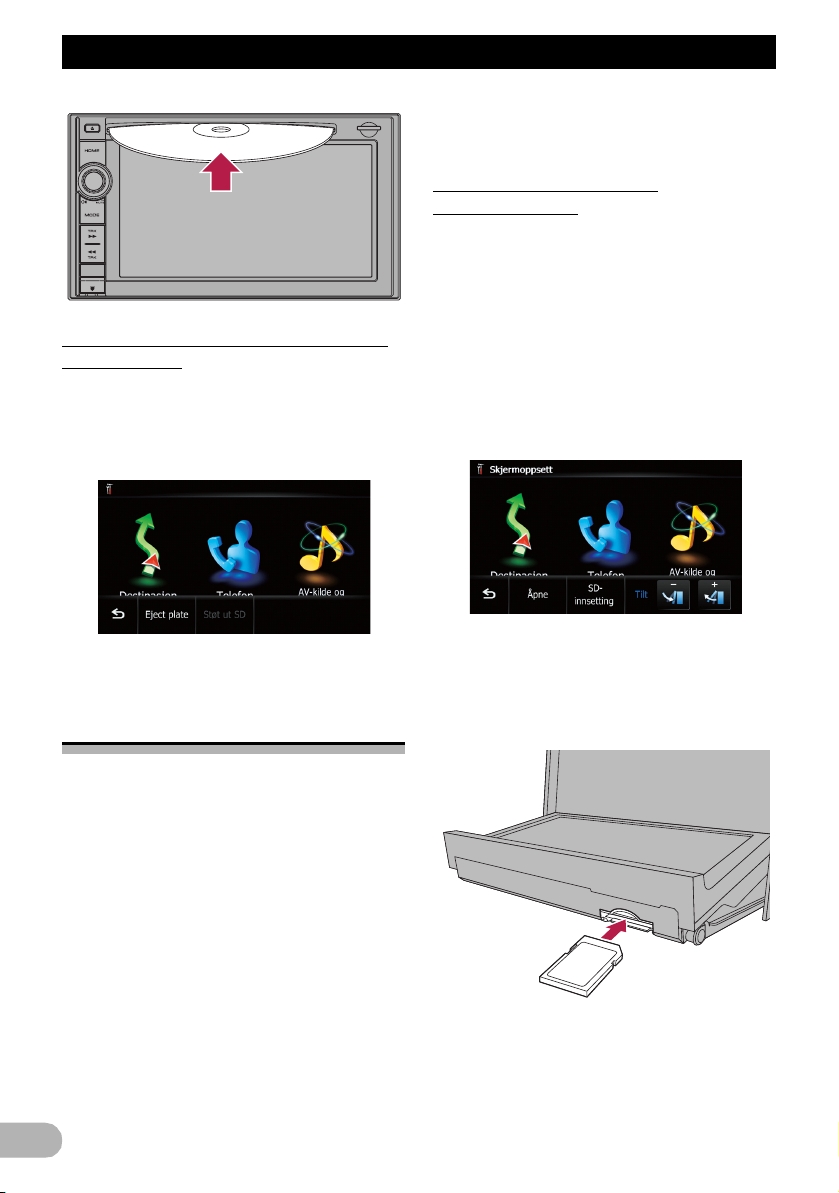
Grunnleggende bruk
Støte ut en plate (for AVIC-F940BT og AVIC-F840BT)
1. Trykk 0-tasten.
Berøri ngspaneltastene fo r utmating av mediet
vises.
2. Trykk [Eject plate].
❒ Det ikke sikkert denne enheten oppnår
optimal ytelse med enkelte typer SDminnekort.
Sette inn et SD-minnekort (for AVIC-F40BT)
!OBS!
• Ikke trykk 0-tasten hvis SD-minnekortet
ikke er satt helt inn. Hvis du gjør det, kan
kortet skades.
• Ikke trykk 0-tasten før SD-minnekortet er
tatt helt ut. Hvis du gjør det, kan kortet
skades.
1. Trykk 0-tasten.
Skjermbildet “Skjermoppsett” vises.
2. Trykk [SD-innsetting].
Platen støtes ut.
Sette inn og ta ut SDminnekort
! OBS!
• Å støte ut et SD-minnekort mens
dataoverføring pågår, kan skade
minnekortet. Følg alltid fremgangsmåten i
denne bruksanvisningen når du vil støte ut
SD-minnekortet.
• Hvis du av en eller annen grunn mister eller
ødelegger data på lagringsenheten, er det
vanligvis ikke mulig å gjenopprette
dataene. Pioneer påtar seg ikke noe ansvar
for skader, kostnader eller utgifter som
skyldes tapte eller ødelagte data.
• Ikke sett inn andre kort enn SD-minnekort.
❒ Dette systemet er ikke kompatibelt med
Multi Media Card (MMC).
❒ Det garanteres ikke kompatibilitet med alle
typer SD-minnekort.
14
LCD-panelet åpnes, og SD-kortsporet vises.
3. Sett inn et SD-minnekort i SD-kortsporet.
Sett det inn med etikettsiden vendt opp, og
trykk på kortet til det klikker og låser seg helt
fast.
4. Trykk 0-tasten.
LCD-panelet lukkes.
❒ Hvis data som er relatert til kartdata, for
eksemp el egendefiner te POI-data, er lagret
Page 15
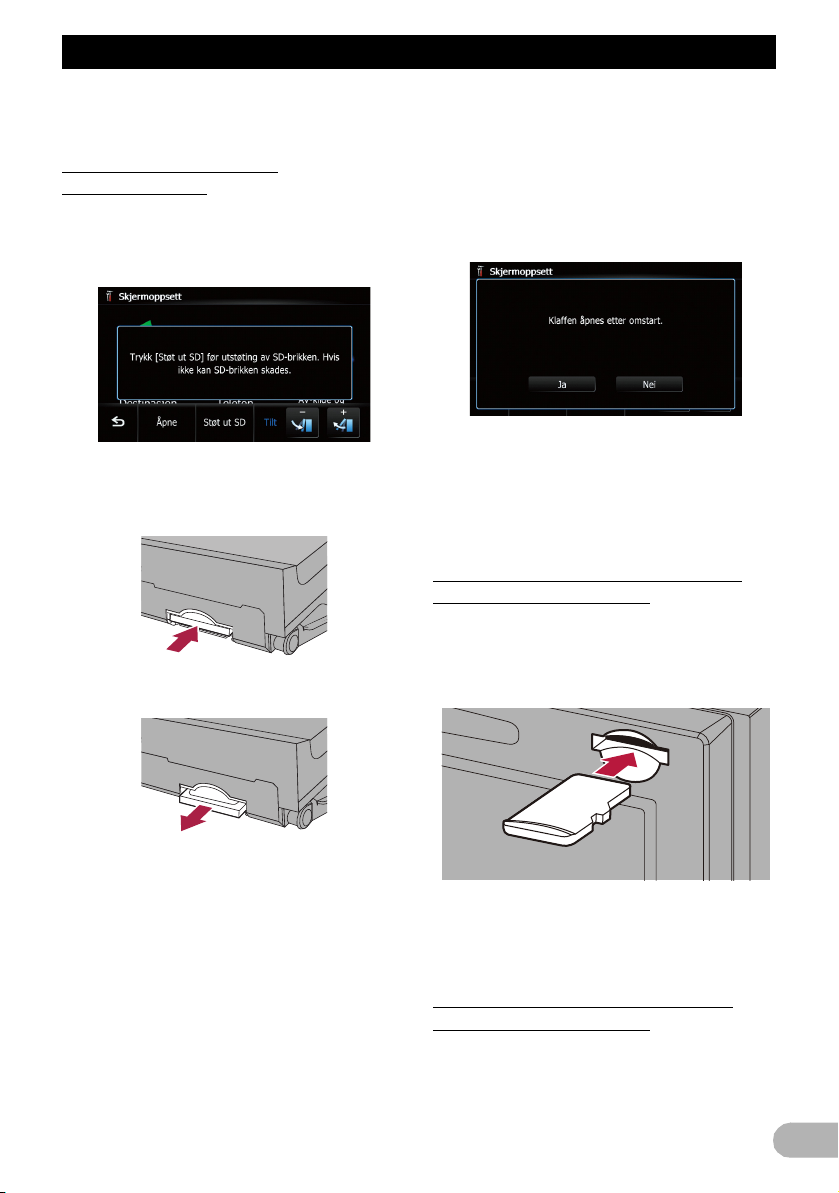
Grunnleggende bruk
på SD-minnekortet, startes
navigasjonssystemet på nytt.
Støte ut et SD-minnekort (for AVIC-F40BT)
1. Trykk 0-tasten.
Skjermbildet “Skjermoppsett” vises.
2. Trykk [Støt ut SD].
LCD-panelet åpnes.
3. Trykk forsiktig på midten av SDminnekortet til det klikker.
4. Trekk SD-minnekortet rett ut.
Hvis data som er relatert til kartdata, for
eksempel egendefinerte POI-data, er lagret
på SD-minnekortet, er prosedyrene for bruk
litt annerledes.
1. Trykk 0-tasten, og trykk deretter [Støt ut
SD].
2. Trykk [Ja].
Navigasjonssystemet startes på nytt, og
deretter lukkes LCD-panelet.
3. Ta ut SD-minnekortet.
4. Trykk 0-tasten.
LCD-panelet lukkes.
Sette inn et SD-minnekort (for AVICF940BT og AVIC-F840BT)
1. Sett inn et SD-minnekort i SD-kortsporet.
Sett inn minnekortet med kontaktene vendt
ned, og trykk på kortet til det klikker og låser
seg helt fast.
5. Trykk 0-tasten.
LCD-panelet lukkes.
❒ Når du støter ut SD-minnekortet ved å
trykke [Støt ut SD], lagres informasjon om
modellen du bruker, automatisk på
minnekortet.
Verktøyprogrammet NavGate FEEDS
bruker denne informasjonen til å finn ut
hvilken modell du bruker.
Når det er lagret data relatert til kartdata
❒ Denne beskrivelsen er for AVIC-F40BT.
❒ Hvis data som er relatert til kartdata, for
eksemp el egendefiner te POI-data, er lagret
på SD-minnekortet, startes
navigasjonssystemet på nytt.
Støte ut et SD-minnekort (for AVICF940BT og AVIC-F840BT)
1. Trykk 0-tasten.
Berøringspaneltastene for utmating av mediet
vises.
15
Page 16
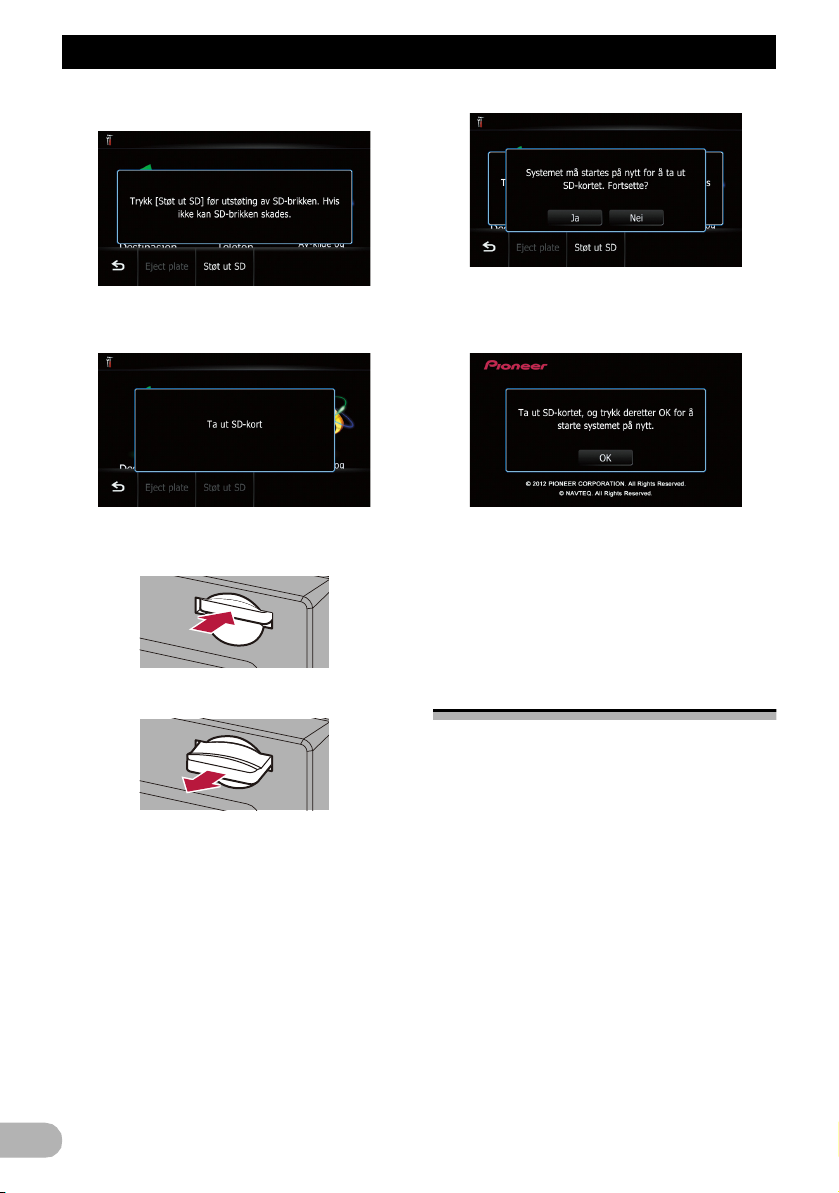
Grunnleggende bruk
2. Trykk [Støt ut SD].
Det vises en melding som ber deg ta ut SDminnekortet.
Navigasjonssystemet starter på nytt, og det
vises en melding som ber deg ta ut SDminnekortet.
3. Trykk forsiktig på midten av SDminnekortet til det klikker.
4. Trekk SD-minnekortet rett ut.
Når det er lagret data relatert til kartdata
❒ Denne beskrivelsen er for AVIC-F940BT og
AVIC-F840BT.
Hvis data som er relatert til kartdata, for
eksempel egendefinerte POI-data, er lagret
på SD-minnekortet, er prosedyrene for bruk
litt annerledes.
1. Trykk h-tasten, og trykk deretter [Støt ut
SD].
2. Trykk [Ja].
3. Støt ut SD-minnekortet mens meldingen
vises.
Støt ut SD-minnekortet før du trykker [OK].
4. Trykk [OK].
Navigasjonssystemet startes på nytt.
Koble til og fra en USBlagringsenhet
!OBS!
• For å forhindre tap av data og skade på
lagringsenheten må du aldri ta den ut fra
navigasjonssystemet mens data overføres.
• Pioneer kan ikke garantere kompatibilitet
med alle USB-masselagringsenheter og tar
ikke på seg noe ansvar for eventuelle tap
av data på mediespillere, smarttelefoner
eller andre enheter når dette produktet
brukes.
❒ Det ikke sikkert dette navigasjonssystemet
oppnår optimal ytelse med enkelte typer
USB-lagringsenheter.
❒ Tilkobling via USB-hub er ikke mulig.
16
Page 17
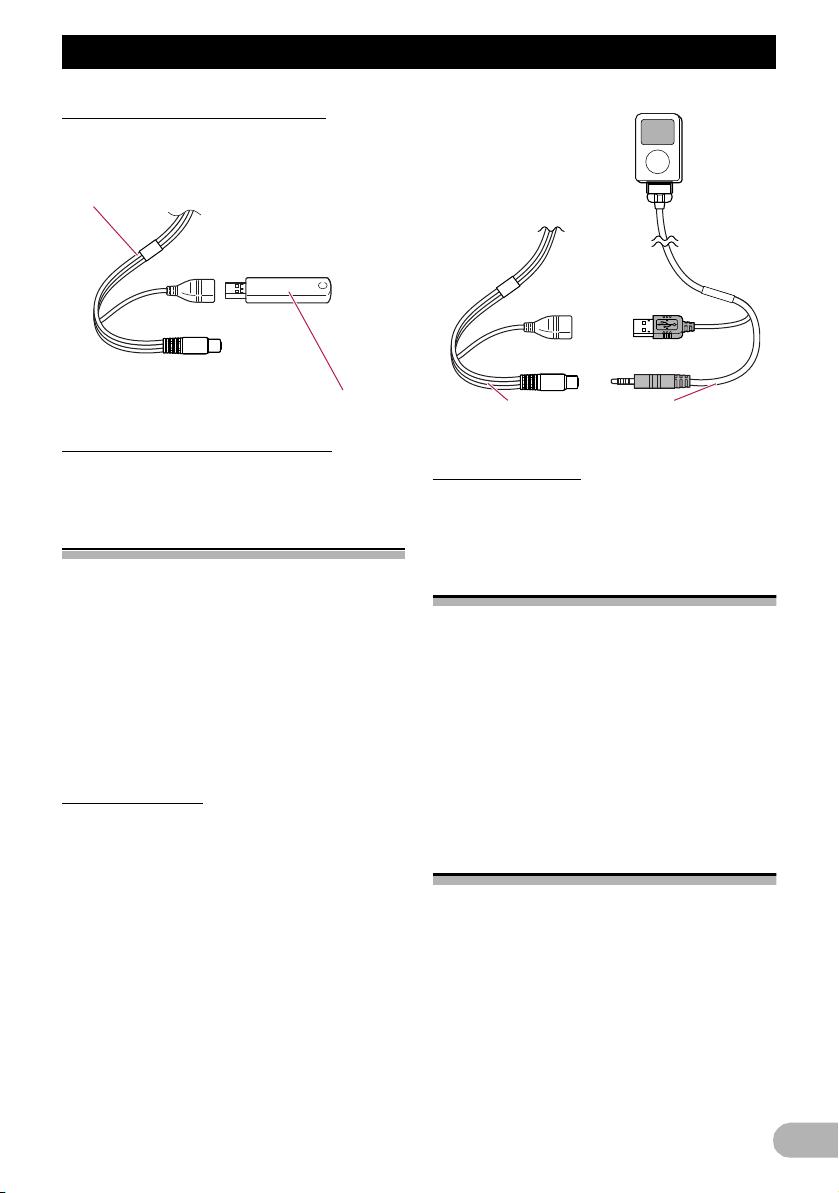
Grunnleggende bruk
USB- og minikontakt USB-grensesnittkabel
for iPod
Koble til en USB-lagringsenhet
* Koble en USB-lagringsenhet til USB-
kontakten og minikontakten.
USB- og minikontakt
USB-lagringsenhet
Koble fra en USB-lagringsenhet
* Trekk ut USB-lagringsenheten etter å ha
kontrollert at tilgang til data ikke skjer.
Koble til og fra en iPod
Koble fra en iPod
* Trekk ut USB-grensesnittkabelen for iPod
etter å ha kontrollert at tilgang til data ikke
skjer.
! OBS!
• For å forhindre tap av data og skade på
lagringsenheten må du aldri ta den ut fra
navigasjonssystemet mens data overføres.
• Pioneer kan ikke garantere kompatibilitet
med alle USB-masselagringsenheter og tar
ikke på seg noe ansvar for eventuelle tap
av data på mediespillere, smarttelefoner
eller andre enheter når dette produktet
brukes.
Koble til en iPod
Ved å bruke USB-grensesnittkabelen for iPod
kan du koble iPod til navigasjonssystemet.
❒ Det kreves en USB-grensesnittkabel for
iPod (CD-IU51V) (selges separat) for å
koble til.
❒ Hvis du vil ha informasjon om iPod-
kompatibilitet med dette
navigasjonssystemet, kan du se
informasjonen på vårt nettsted.
❒ Tilkobling via USB-hub er ikke mulig.
1. Kontroller at det ikke er koblet til en USBlagringsenhet.
2. Koble til iPod.
Starte og avslutte
1. Start motoren for å starte systemet.
Etter en kort pause vises
velkomstskjermbildet noen sekunder.
❒ Bruk ikke annet enn fingrene på
berøringspaneltastene, og berør skjermen
forsiktig slik at du unngår å skade LCDskjermen.
2. Stans kjøretøyets motor for å avslutte
systemet.
Navigasjonssystemet slås også av.
Ved første oppstart
Når du bruker navigasjonssystemet for første
gang, velger du språket du vil bruke.
1. Start motoren for å starte systemet.
Etter en kort pause vises
velkomstskjermbildet noen sekunder.
2. Trykk på språket du vil bruke på
skjermen.
17
Page 18
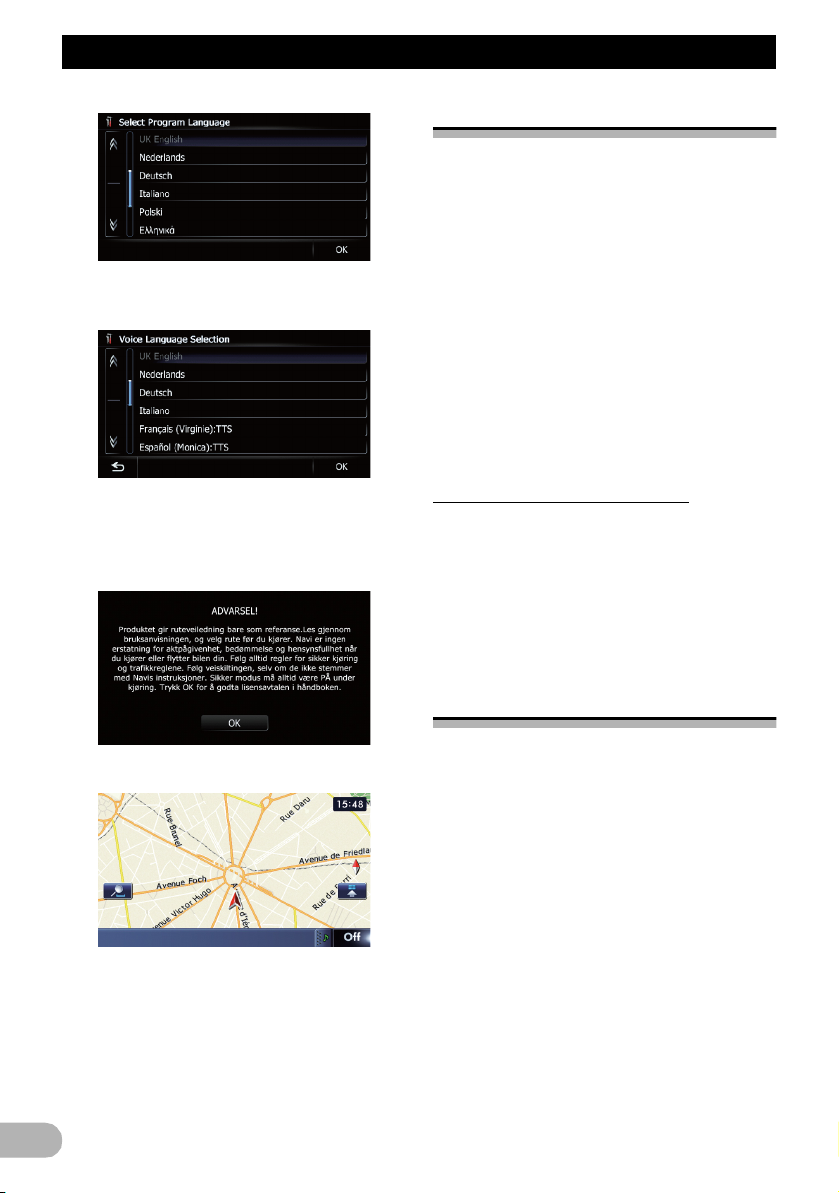
Grunnleggende bruk
3. Trykk på språket du vil bruke til
taleveiledning.
Vanlig oppstart
* Start motoren for å starte systemet.
Etter en kort pause vises
velkomstskjermbildet noen sekunder.
❒ Hvilket skjermbilde som vises, avhenger av
hva som har skjedd tidligere.
❒ Hvis det ikke er noen rute, vises
ansvarsfraskrivelsen etter at
navigasjonssystemet har startet på nytt.
Les ansvarsfraskrivelsen nøye og sett deg
inn i alle detaljer, og trykk deretter [OK] hvis
du godtar betingelsene.
❒ Hvis tyverisikringsfunksjonen er aktivert,
må du oppgi passordet.
Les ansvarsfraskrivelsen nøye og sett deg
inn i alle detaljer, og trykk deretter [OK] hvis
du godtar betingelsene.
Navigasjonssystemet starter nå på nytt.
4. Les ansvarsfraskrivelsen nøye og sett
deg inn i alle detaljer, og trykk deretter
[OK] hvis du godtar betingelsene.
Kartskjermbildet vises.
En melding om kartdatabasen
Etter at du har begynt å bruke dette
navigasjonssystemet, kan det vises en
melding relatert til kartdata.
❒ Denne meldingen vises første gang du slår
på navigasjonssystemet hver måned.
❒ Trykk på meldingen for å lukke den, eller
vent til den forsvinner automatisk etter åtte
sekunder.
Demonstrasjonsbilder
Hvis du ikke betjener navigasjonssystemet i
løpet av to minutter, vises det
demonstrasjonsbilder.
❒ Demonstrasjonsbildene vises ikke hvis du
kjører etter å ha montert dette
navigasjonssystemet.
18
Page 19
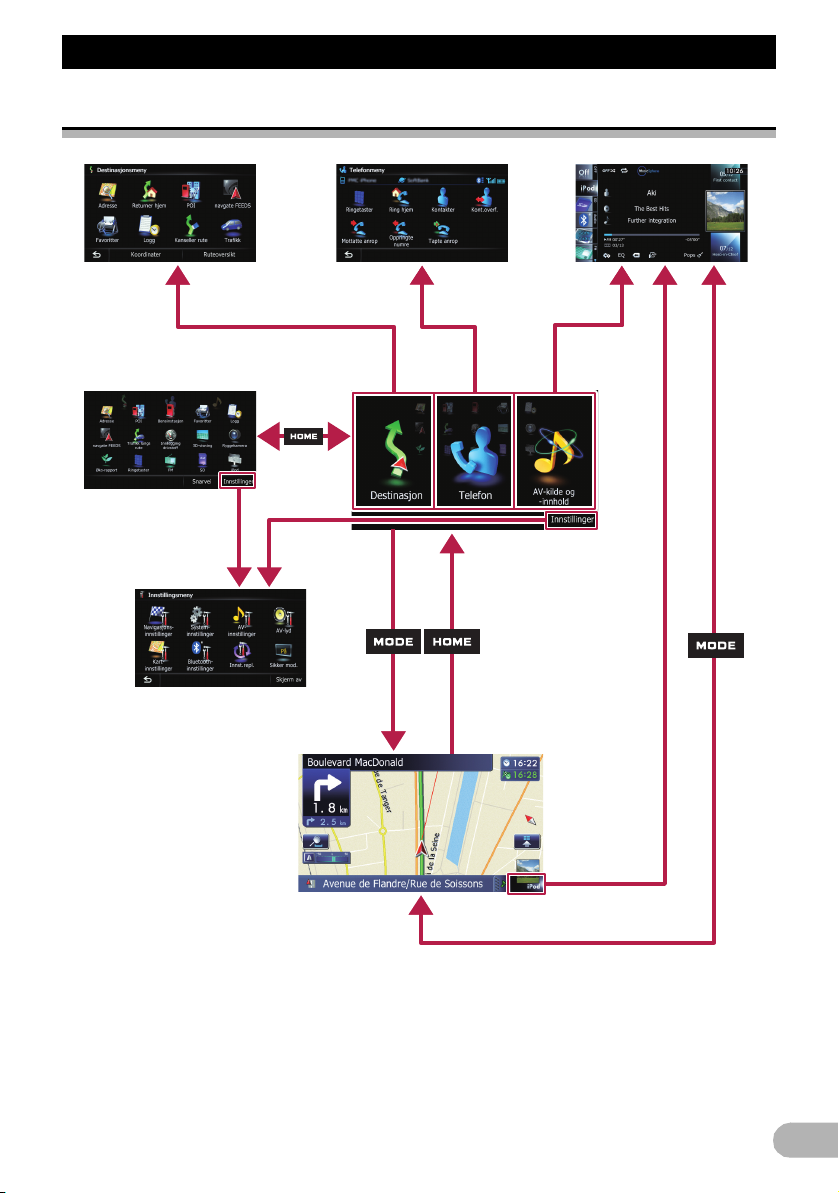
Bruke navigasjonsmenyskjermbildene
2
5
6
1
1
34
Bruke navigasjonsmenyskjermbildene
Oversikt over bytte av skjermbilde
19
Page 20
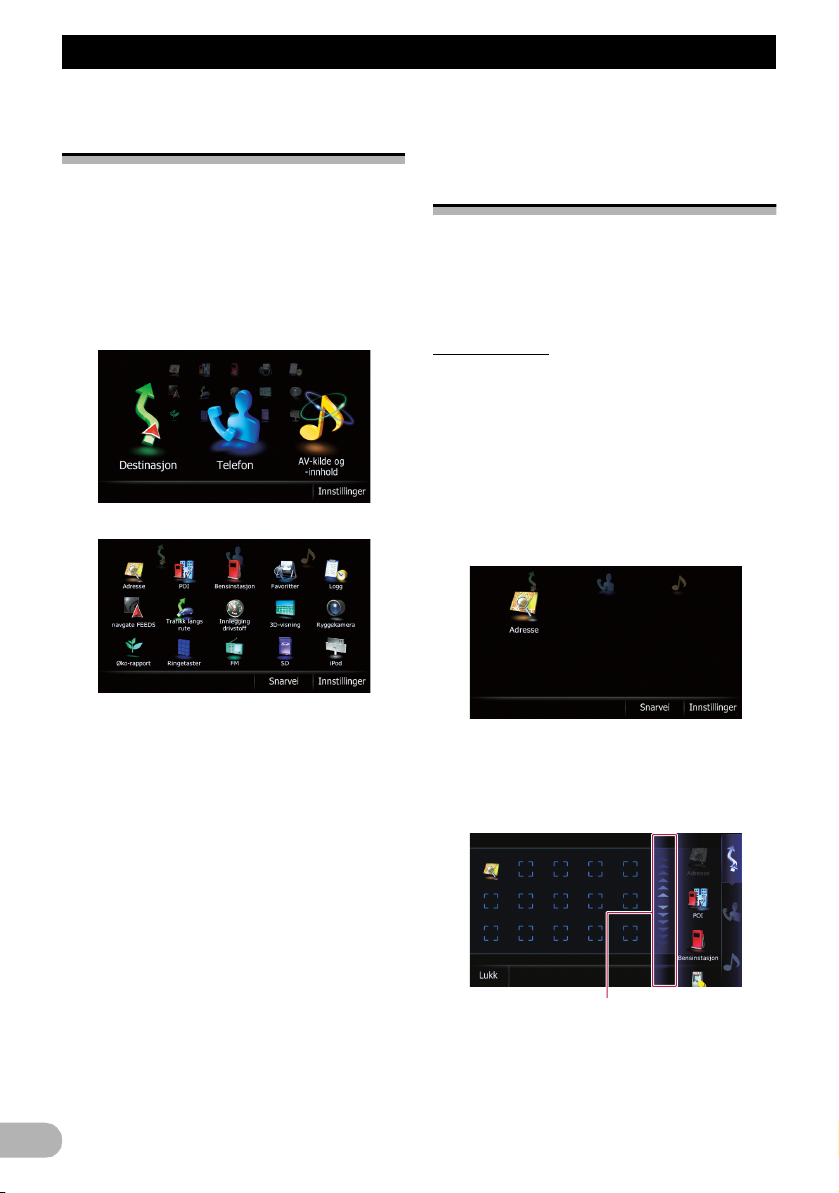
Bruke navigasjonsmenyskjermbildene
Dette kan du gjøre i hver meny
햲 Toppmeny
Trykk HOME-tasten for å vise “Toppmeny”-
skjermbildet.
Dette er startmenyen for tilgang til de aktuelle
skjermbildene og bruk av de forskjellige
funksjonene.
Det finnes to utgaver av skjermbildet
“Toppmeny”.
Klassisk meny
Du kan bruke dette skjermbildet til å finne
informasjon om gjeldende posisjon og rute til
reisemålet.
Snarveismeny
Hvis du registrerer elementene på
favorittmenyen som snarveier, kan du raskt
komme til det registrerte menyskjermbildet
med et enkelt trykk på skjermbildet med
Snarvei-menyen.
Velge snarvei
❒ Opp til 15 menyelementer kan registreres i
snarveier.
1. Trykk HOME-tasten flere ganger for å vise
skjermbildet for snarveismenyen.
❒ Når du bruker navigasjonssystemet for
første gang, eller hvis det ikke er angitt
noen snarveier, vises det en melding. Trykk
[Ja] for å fortsette til neste trinn.
2. Trykk [Snarvei].
Snarveismeny
❒ I denne bruksanvisningen refereres det til
Klassisk meny som “Toppmeny”.
햳 Destinasjonsmeny
Du kan søke etter destinasjonen fra denne
menyen. Du kan også kontrollere elle avbryte
den angitte ruten fra denne menyen.
햴 Telefonmeny
Du kan få tilgang til skjermbildet som er
relatert til handsfree-telefonering.
햵 Skjermbildet for AV-operasjoner
Dette er skjermbildet som vanligvis vises når
du spiller fra AV-kilden.
햶 Innstillingsmeny
Gir deg tilgang til skjermbildet for endring av
innstillinger.
햷 Kartskjermbildet
20
Skjermbildet for valg av snarvei åpnes.
3. Trykk på fanen på høyre kant eller rull
linjen for å vise ikonet du vil angi som
snarvei.
Rullefelt
4. Trykk og hold ikonet som du vil legge til
som snarvei.
5. Flytt ikonet til venstre side av skjermbildet
og slipp det.
Page 21
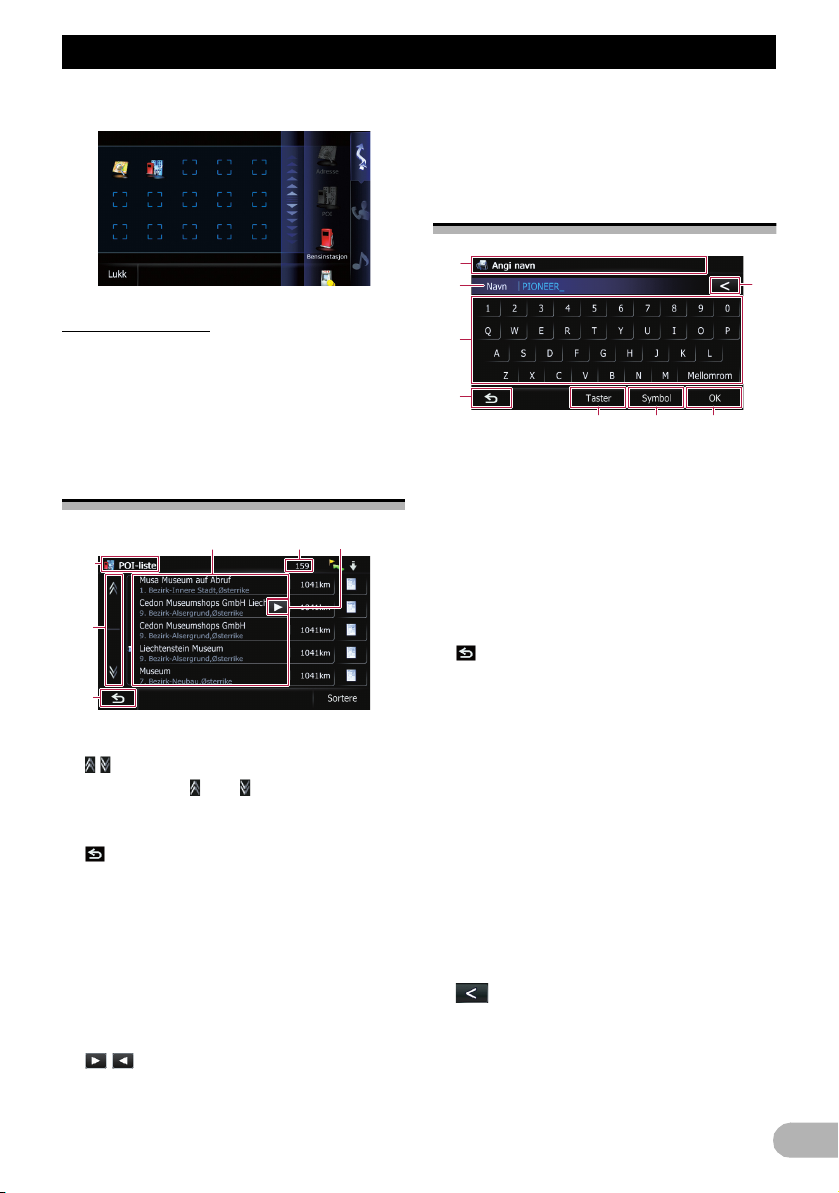
Bruke navigasjonsmenyskjermbildene
1
54
2
3
6
1
4
3
5 76
2
8
Det valgte elementet legges til som snarvei.
Fjerne en snarvei
1. Trykk og hold ikonet for snarveien du vil
fjerne.
2. Flytt ikonet til høyre side av skjermbildet
og slipp det.
Bruke listeskjermbilder (eksempel: POI-listen)
햲 Skjermbildetittel
햳
Når du trykker eller i rullefeltet, ruller du
gjennom listen slik at du kan se de resterende
elementene.
햴
Det forrige skjermbildet åpnes.
햵 Oppførte elementer
Ved å trykke på et alternativ i listen kan du
begrense antall alternativer og fortsette med
neste operasjon.
햶 Antall mulige valg
❒ Hvis det finnes 10 000 valg eller mer, vises
“****”.
햷
Hvis alle tegnene ikke kan vises innen det
viste området, kan du trykke tasten til høyre
for elementet for å vise de resterende
tegnene.
Bruke tastaturet på skjermen
햲 Skjermbildetittel
Skjermbildets tittel vises.
햳 Tekstboks
Viser tegnene som er skrevet inn. Hvis det
ikke er tekst i boksen, vises det en informativ
veiledning.
햴 Tastatur
Trykk tastene for å skrive inn tegnene.
햵
Det forrige skjermbildet åpnes.
햶 Taster
Bytter til oppsett av skjermtastaturet.
햷 Symbol, Andre, 0-9
Du kan angi andre tegn i alfabetet. Du kan
også skrive inn tekst med tegn som [&] eller
[+] eller med tall.
Trykk for å endre valget.
❒ Hvis du bruker en av bokstavene “A”, “Ä”,
“Å” eller “Æ”, vil resultatet som vises, også
bli det samme.
햸 OK
Bekrefter oppføringen og lar deg fortsette til
neste trinn.
햹
Sletter teksten som er skrevet inn, med én
bokstav om gangen med start fra slutten av
teksten. Hvis du fortsetter å trykke på tasten,
slettes all teksten.
21
Page 22

Bruke kartet
Bruke kartet
Det meste av informasjonen som leveres av navigasjonssystemet, kan ses på kartet. Det er derfor
nødvendig å bli kjent med hvordan informasjon vises på kartet.
Lese kartskjermbildet
Dette eksemplet viser et skjermbilde med et 2D-kart.
❒ Informasjon merket med et stjernetegn (*),
vises bare når ruten er angitt.
❒ Avhengig av betingelsene og innstillingene,
kan det hende enkelte elementer ikke
vises.
햲 Navn på gaten som skal brukes (eller
neste veiledningspunkt)*
햳 Neste kjøreretning*
Når du nærmer deg veiledningspunktet,
endres fargen på elementet til grønn.
❒ Hvis du trykker på elementet, kan du høre
neste veiledning på nytt.
❒ Du kan velge mellom å vise eller ikke vise
det.
➲ Se “Vise manøvreringer” på side 133 for
detaljer.
햴 Avstand til veiledningspunkt*
Viser avstanden til neste veiledningspunkt.
❒ Hvis du trykker på elementet, kan du høre
neste veiledning på nytt.
햵 Andre manøvreringspil*
Viser svingeretningen etter neste
veiledningspunkt og avstanden dit.
22
➲ Se “Vise manøvreringer” på side 133 for
detaljer.
햶 Kartkontroll
Når du trykker , vises tastene på
berøringspanelet for endring av kartets
målestokk og kartretningen.
햷 Gjeldende posisjon
Angir gjeldende sted for kjøretøyet. Spissen
av det trekantede merket viser retningen, og
visningen flyttes automatisk, mens du kjører.
❒ Spissen av trekantmerket er den riktige
gjeldende posisjonen for kjøretøyet.
햸 Økomåler
Viser en graf som sammenligner det tidligere
gjennomsnittlige drivstofforbruket etter at
navigasjonssystemet sist ble startet.
➲ Se “Vise informasjon om drivstofforbruket”
på side 134 for detaljer.
햹 Navn på gater (eller byer) som du kjører
på eller gjennom
➲ Se “Angi visning for gjeldende gatenavn”
på side 133 for detaljer.
햺 Utvidelsespil for AV-informasjonslinjen
Page 23
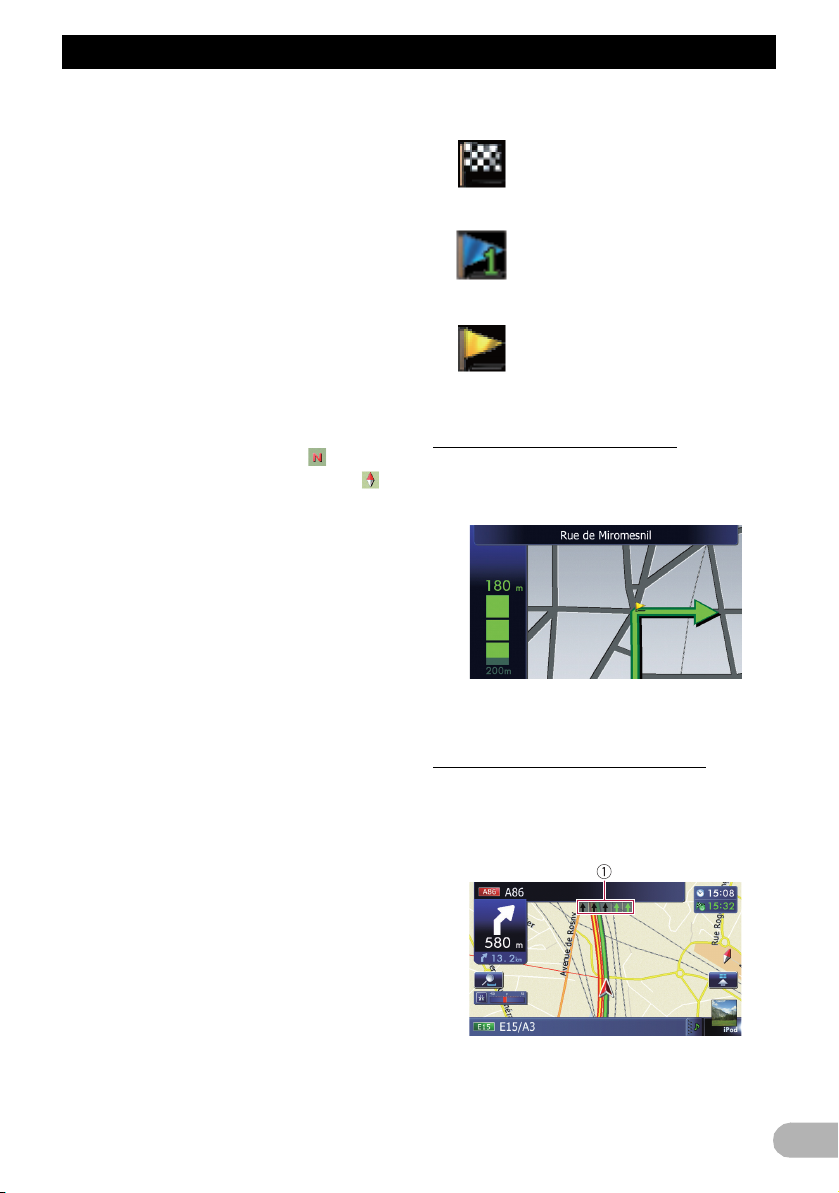
Bruke kartet
Når du trykker denne pilen, åpnes AVinformasjonslinjen slik at du raskt kan vise
AV-kildens gjeldende status. Trykk på nytt for
å trekke sammen linjen.
햻 Snarvei til skjermbildet for AV-
operasjoner
Gjeldende valgt AV-kilde vises. Når du trykker
indikatoren, vises skjermbildet for AVoperasjoner for den gjeldende kilden direkte.
❒ Avhengig av hvilken kilde som er valgt,
vises det et bilde.
햽 Hurtigtilgang-ikon
Viser “Hurtigtilgang”-menyen.
➲ Se “Bruke snarveismenyer på kartet” på
side 26 for detaljer.
햾 Indikator for kartretning
• Når “Nord opp” velges, vises .
• Når “Kjøreretning opp” velges, vises .
❒ Den røde pilen angir nord.
➲ Se “Endre kartretningen” på side 24 for
detaljer.
햿 Gjeldende rute*
Den gjeldende angitte ruten er uthevet med
farge på kartet. Hvis det er angitt etappemål
på ruten, utheves ruten etter neste etappemål
med en annen farge.
헀 Retningslinje*
Retningen mot destinasjonen (neste
etappemål, eller posisjonen til en markør) er
angitt med en rett linje.
헁 Multiinformasjonsvindu
Hver gang du trykker
multiinformasjonsvinduet, vises
informasjonen på følgende måte:
• Avstand til destinasjonen (eller avstand
til etappemål)*
• Beregnet ankomsttid til destinasjonen
eller etappemålet*
Beregnet ankomsttid er en ideell verdi
beregnet ut fra verdisettet for “Hast.” og
den faktiske kjørehastigheten. Den
beregnede ankomsttiden er bare en
referanseverdi, og er ingen garanti for riktig
ankomsttid.
• Kjøretid til destinasjonen eller
etappemålet*
헂 Gjeldende tid
Veiledningsflaggenes betydning
Destinasjon
Det sjakkbrettmønstrede flagget
angir destinasjonen din.
Etappemål
De blå flaggene viser
etappemålene.
Veiledningspunkt
Neste veiledningspunkt (neste
gang du skal svinge osv.) vises
med et gult flagg.
Forstørret kart over veikryss
Når “Nærbilde” i skjermbildet
“Kartinnstillinger” er “På”, vises det et
forstørret kart over veikrysset.
➲ Se “Angi visning av automatisk zoom” på
side 131 for detaljer.
Visning ved kjøring på motorvei
Enkelte steder på motorveien vil informasjon
om kjørefelt være tilgjengelig. Kartet angir
feltet det anbefales at du skal bruke for å gjøre
den neste manøveren enklere.
Når du kjører på en motorvei, kan
avkjørselsnumre og motorveiskilt bli vist i
nærheten av innkjørsler og avkjørsler.
23
Page 24
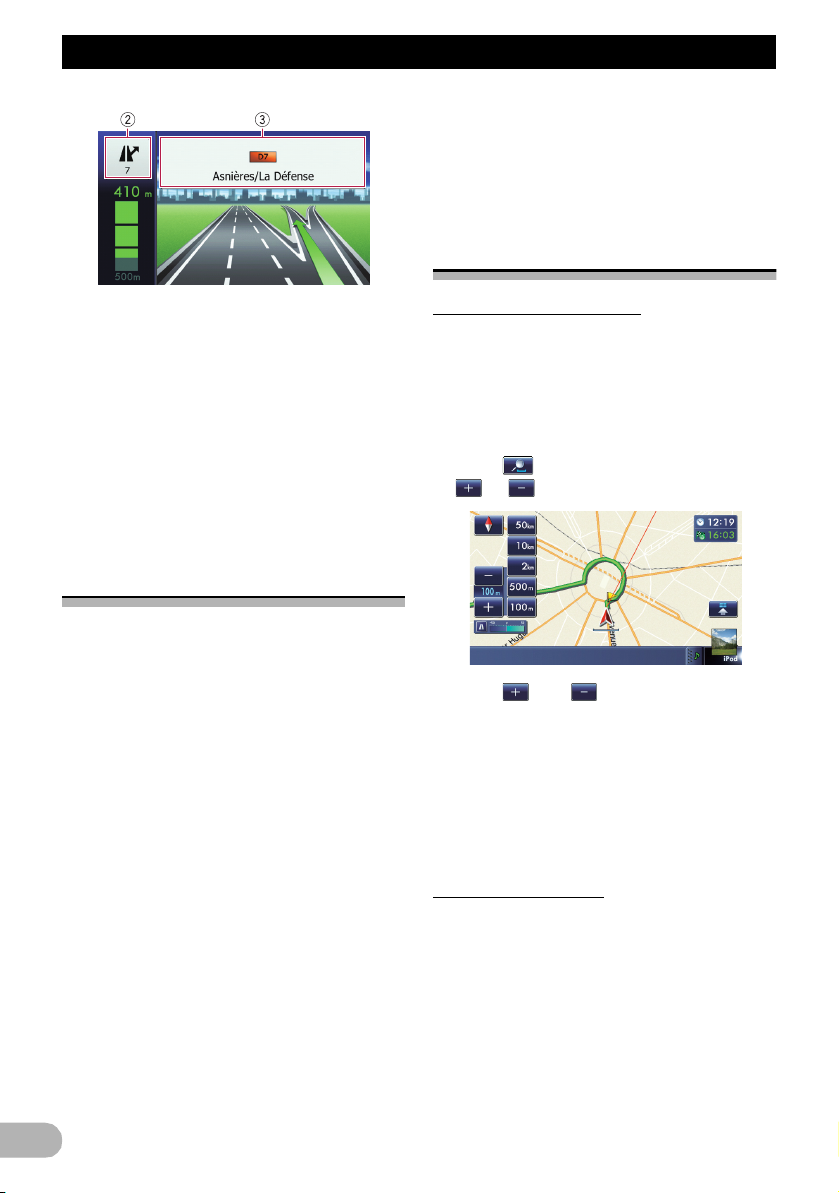
Bruke kartet
Veier som ikke kan brukes som rute
(veier med rosa farge)
Kartvisning er mulig, men den kan ikke brukes
i ruteberegningen. Overhold alle lokale
trafikkregler langs denne ruten. (For din egen
sikkerhet.)
Bruke kartskjermbildet
햲 Informasjon om kjørefelt
햳 Informasjon om avkjørsel fra motorvei
Viser avkjørselen fra motorveien.
햴 Motorveiskilt
Disse viser veinummeret og gir
retningsinformasjon.
❒ Hvis dataene for disse elementene ikke er i
det innebygde minnet, er ikke
informasjonen tilgjengelig selv om det er
skilt på den aktuelle veien.
Veityper lagret i kartdatabasen
Veier inkludert i ruteveiledningen
Veier som kan brukes sving-for-sving i en
rute, inneholder fullstendige attributtdata og
kan brukes til ruteveiledning. Pioneernavigasjonssystemet vil vise full
ruteveiledning, inkludert stemmeveiledning
sving-for-sving og pilikoner.
Veier uten sving-for-sving-instruksjoner
Veier som kan brukes som rute (ruten vises
og utheves med fiolett farge) har bare
grunnleggende data og kan bare brukes til å
plotte inn en navigerbar rute. Pioneernavigasjonssystemet vil bare vise en
navigerbar rute på kartet (bare
ankomstveiledning for destinasjonen eller et
etappemål er tilgjengelig). Av hensyn til
sikkerheten må du overholde alle lokale
trafikkregler langs den merkede ruten.
Ingen sving-for-sving-veiledning vil bli vist på
disse veiene.
Endre kartets målestokk
Du kan endre kartets målestokk mellom 25
meter og 2000 kilometer (25 yards og
1000 mile).
1. Vis kartskjermbildet.
➲ Se “Oversikt over bytte av skjermbilde” på
side 19 for detaljer om bruk.
2. Trykk på kartskjermbildet.
og med kartets målestokk vises.
3. Trykk eller for å endre kartets
målestokk.
❒ Hvis du ikke bruker funksjonen i løpet av
noen sekunder, forsvinner
berøringspaneltastene for kontroll av
kartvisningen.
Hvis du trykker direktetasten for målestokk,
endres kartet direkte til den valgte
målestokken.
Endre kartretningen
Du kan bytte visning av retningen for bilen på
kartet mellom “Kjøreretning opp” og “Nord
opp”.
• Kjøreretning opp:
Kartvisningen viser alltid kartet med
kjøretøyets kjøreretning mot øverste del av
skjermen.
• Nord opp:
Kartvisningen har alltid nord øverst på
skjermen.
24
Page 25
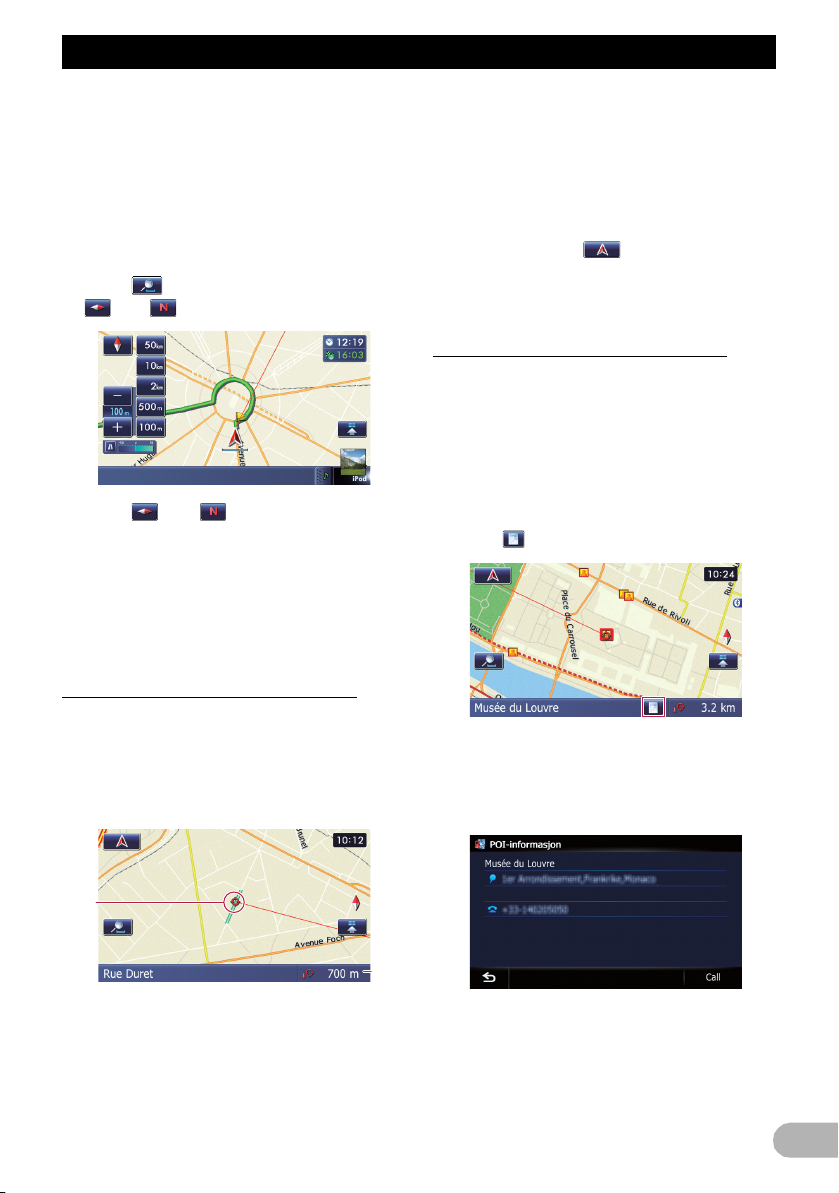
Bruke kartet
2
1
❒ Kartr etningen holdes f ast på “Nord opp” når
kartmålestokken er 50 km (25 miles) eller
mer.
❒ Kartretningen holdes fast på “Kjøreretning
opp” når skjermbildet for 3D-kart.
1. Vis kartskjermbildet.
➲ Se “Oversikt over bytte av skjermbilde” på
side 19 for detaljer om bruk.
2. Trykk på kartskjermbildet.
eller vises.
3. Trykk eller for å bytte bilens
retning.
Hver gang du trykker tasten, endres
innstillingen.
❒ Hvis du ikke bruker funksjonen i løpet av
noen sekunder, forsvinner
berøringspaneltastene for kontroll av
kartvisningen.
Plassering av markøren over det ønskede
stedet viser en kort oversikt for stedet nederst
på skjermen med gatenavn og annen
informasjon for stedet. (Hvilken informasjon
som vises, avhenger av posisjonen.)
❒ Hvor mye det flyttes avhenger av lengden
du drar.
Hvis du trykker , går kartet tilbake til
gjeldende posisjon.
❒ Trykk MODE-tasten for å gå tilbake til
gjeldende posisjon.
Vise informasjon om et angitt sted
Det vises et ikon ved registrerte steder
(hjemsted, bestemte steder, Favoritteroppføringer) og steder med et POI-ikon eller
trafikkinformasjonsikon. Plasser
rullemarkøren over ikonet for å vise detaljert
informasjon.
1. Rull kartet, og flytt rullemarkøren til ikonet
du vil vise.
2. Trykk .
Rulle kartet til posisjonen du vil se
1. Vis kartskjermbildet.
➲ Se “Oversikt over bytte av skjermbilde” på
side 19 for detaljer om bruk.
2. Trykk på og dra kartet i den retningen du
vil rulle det.
햲 Markør
햳 Avstand fra gjeldende posisjon
Skjermbildet “Informasjonsliste” vises.
3. Trykk på elementet du vil se på detaljert
informasjon for.
Informasjon om det bestemte stedet vises.
Hvilken informasjon som vises, avhenger av
stedet. (Det kan hende det ikke finnes noen
informasjon om stedet.)
➲ Se “Angi visning av ikoner for
favorittsteder” på side 133 for detaljer.
25
Page 26
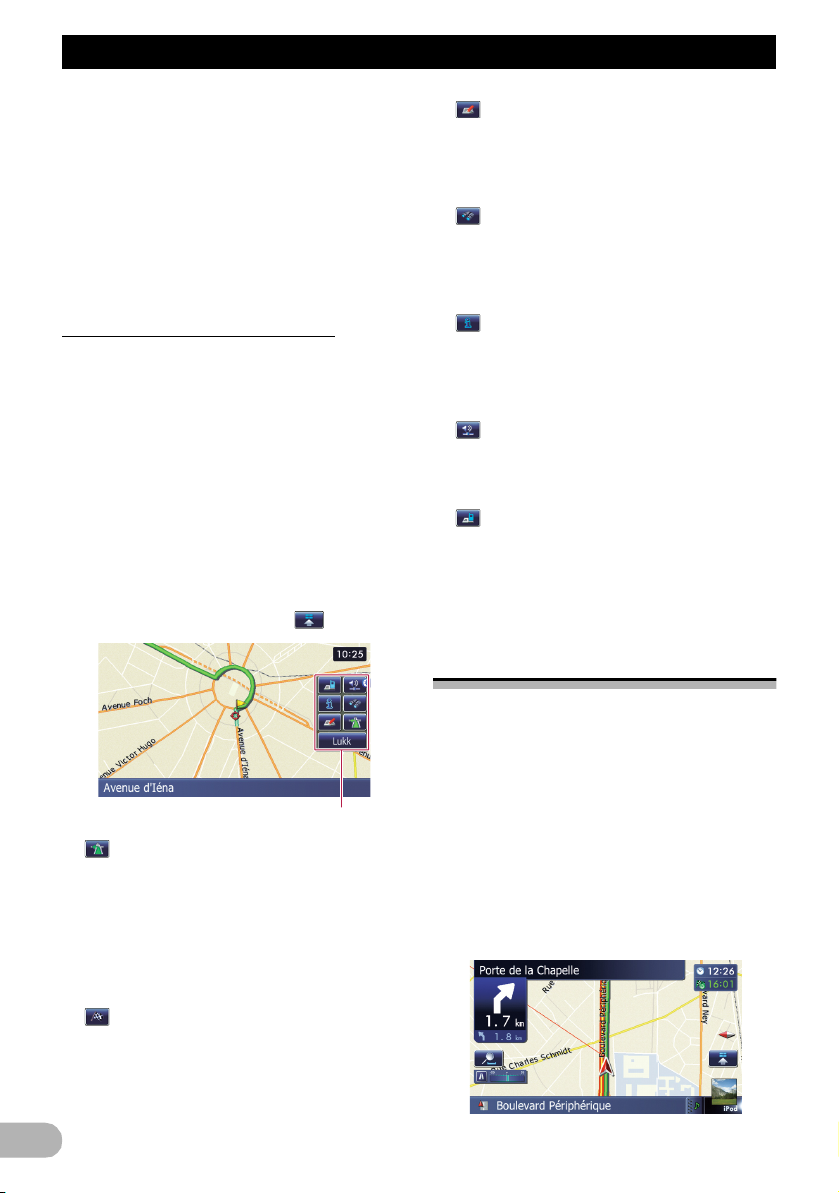
Bruke kartet
➲ Se “Vise POI på kartet” på side 134 for
detaljer.
➲ Se “Lese trafikkinformasjon på kartet” på
side 49 for detaljer.
❒ Ved å trykke [Call] kan du ringe til stedet på
den aktuelle posisjonen hvis det er et
telefonnummer tilgjengelig. (Paring med en
mobiltelefon med Bluetooth
trådløsteknologi er nødvendig.)
➲ Se “Ringe fra kartet” på side 59 for detaljer.
Bruke snarveismenyer på kartet
“Fra “Hurtigtilgang”-menyen kan du utføre
ulike oppgaver raskere enn ved bruk av
navigasjonsmenyen, for eksempel å beregne
ruten til stedet angitt av markøren, eller
registrere et sted i “Favoritter”.
Du kan tilpasse “Hurtigtilgang” som vises på
skjermen. “Hurtigtilgang” som beskrives her,
er konfigurert med standardinnstillingen.
➲ Se “Velge “Hurtigtilgang”-menyen” på side
136 for detaljer.
❒ Alternativer som er merket med en stjerne
(*), kan ikke fjernes fra “Hurtigtilgang”-
menyen.
1. Når kartet vises, trykker du .
: Registrering
Registrerer informasjon om stedet som er
angitt av markøren, i “Favoritter”.
➲ Se “Registrere steder med rullemodus” på
side 44 for detaljer.
: Nærområdesøk
Brukes til å finne POIer (interessepunkter) i
nærheten av markøren.
➲ Se “Søke etter et POI i nærheten” på side
35 for detaljer.
: Vis POI
Viser ikoner for fasiliteter (POIer) i
omgivelsene på kartet.
➲ Se “Vise POI på kartet” på side 134 for
detaljer.
: Volum
Viser skjermbildet “Voluminnstillinger”.
➲ Se “Stille lydvolumet for veiledning og
telefon” på side 139 for detaljer.
: Kontakter
Viser skjermbildet “Kontaktliste”.
➲ Se “Ringe opp et nummer i telefonboken”
på side 58 for detaljer.
Lukk
Skjuler “Hurtigtilgang”-menyen.
Bytte visningsmodus
26
Hurtigtilgang-menyen
: Rutealternativer*
Vises når kartet ikke rulles. Dette alternativet
kan velges bare under ruteveiledning.
Du kan endre betingelsene for
ruteberegningen og beregne den gjeldende
ruten på nytt.
➲ Se “Endre betingelsene for beregning av
rute” på side 40 for detaljer.
: Destinasjon*
Vises når kartet rulles. Angi ruten til det
angitte stedet med markøren.
Det kan velges forskjellige typer
skjermdisplay til navigasjonsveiledning.
1. Vis skjermbildet “Kartinnstillinger”.
➲ Se “Vise skjermbildet for kartinnstillinger”
på side 130 for detaljer.
2. Trykk [Visningsmod.].
Skjermbildet “Visningsmod.” vises.
3. Trykk på typen du vil angi.
Du kan velge følgende typer:
•2D-visning (standard):
Viser et normalt kart (2D-kart).
Page 27
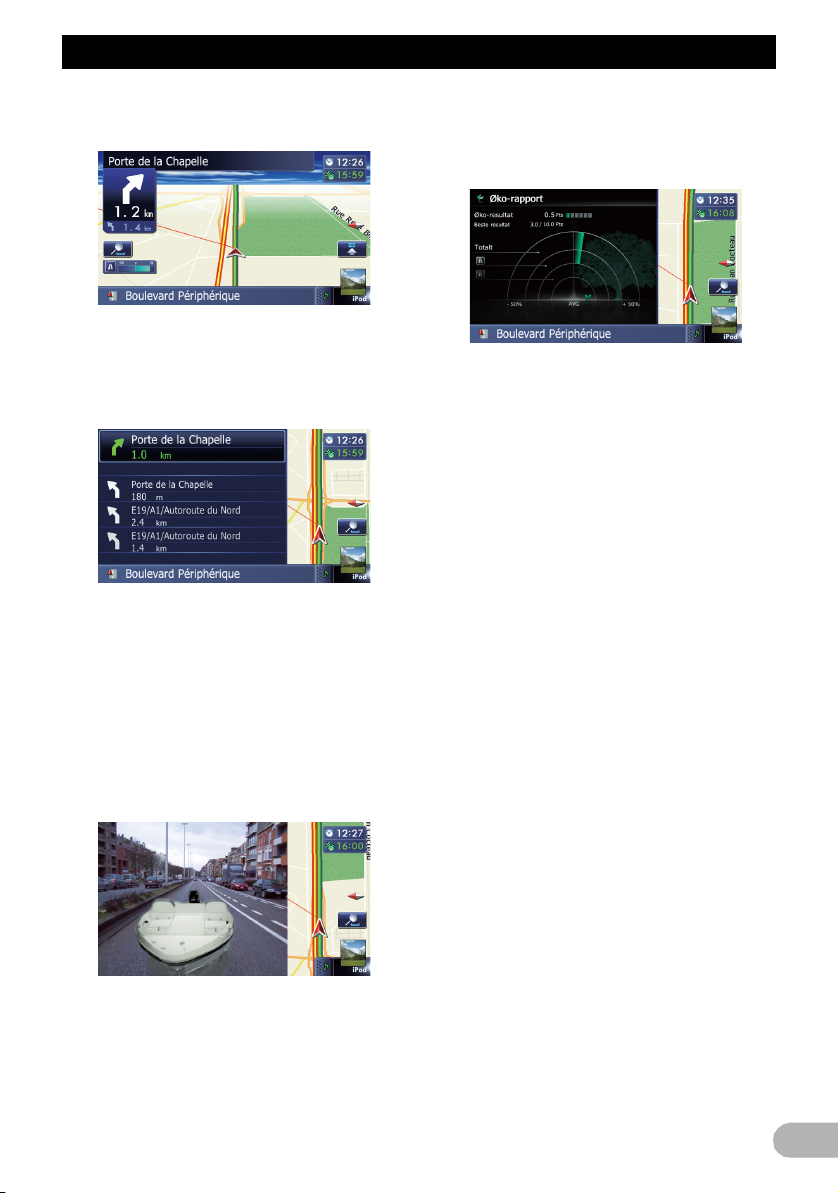
Bruke kartet
•3D-visning:
Viser et kart i fugleperspektiv (3D-kart).
•Gatevisning:
Informasjon om de fire neste
veiledningspunktene nærmest gjeldende
plassering, vises i rekkefølge fra øverst til
nederst på venstre side av skjermen.
Følgende informasjon vises.
– Navn på neste rute som skal kjøres
– Pil som viser bilens retning
– Avstand til veiledningspunktene
❒ Denne modusen er tilgjengelig når ruten er
angitt.
• Ryggekamera:
Viser bildet fra ryggekameraet på venstre
side av skjermen og kartet på høyre side av
skjermen.
• Øko-rapport:
Viser en graf for økokjøring på venstre side
av skjermen og kartet på høyre side av
skjermen.
➲ Se “Kontrollere statusen til økovennlig
kjøring” på side 28 for detaljer.
❒ Denne modusen er tilgjengelig når
innstillingen for ryggekameraet er angitt til
“På”.
➲ Se “Innstilling for ryggekamera” på side 141
for detaljer.
27
Page 28
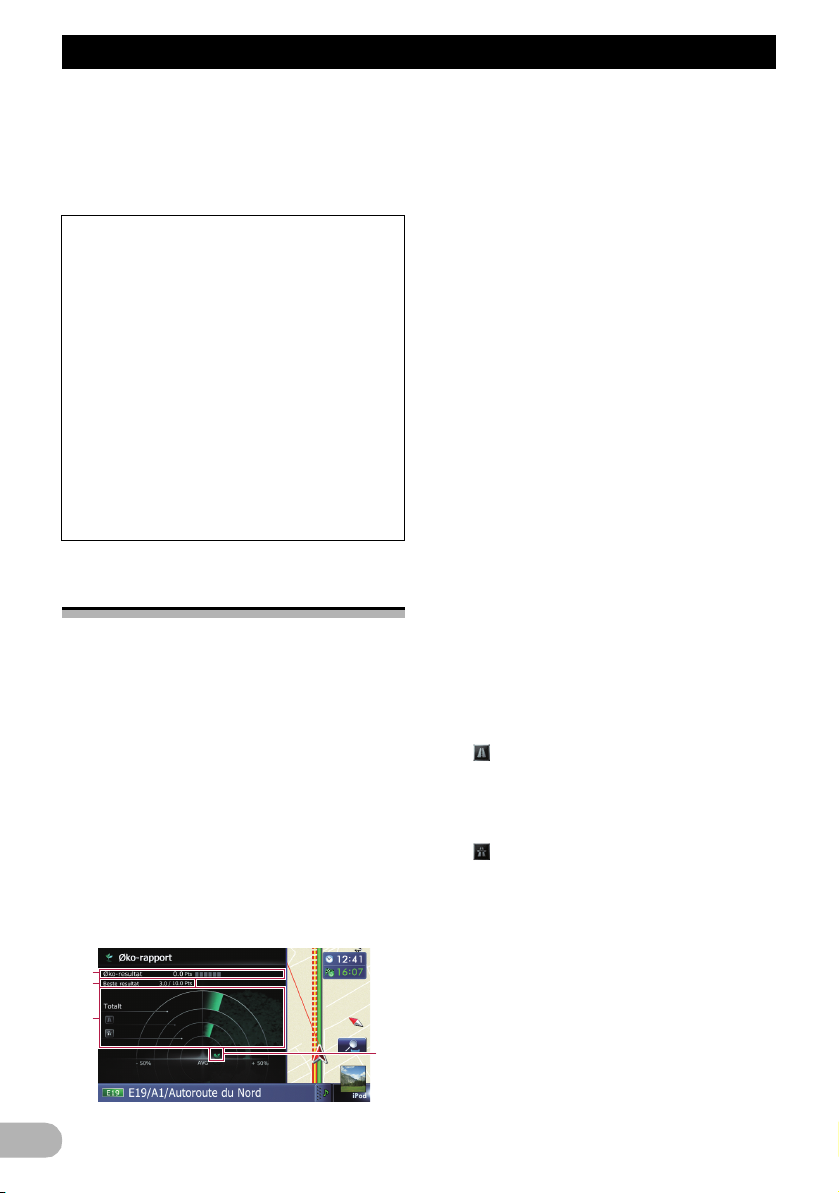
Funksjoner for økovennlig kjøring
2
4
3
1
Funksjoner for økovennlig kjøring
Navigasjonssystemet er utstyrt med
funksjoner for økovennlig kjøring som kan
brukes til å vise om du kjører på en
miljøvennlig måte.
Dette kapitlet beskriver disse funksjonene.
• Drivstofforbruket beregnes basert på en
teoretisk verdi basert på informasjon om
bilens hastighet og posisjon fra
navigasjonssystemet. Drivstofforbruket
som vises, er bare en referanseverdi, og
det er ingen garanti for at det viste
forbruket kan oppnås.
• Funksjonene for økovennlig kjøring er en
beregning av forholdet mellom det
aktuelle drivstofforbruket i sann tid og det
gjennomsnittlige drivstofforbruket og er
ikke en faktisk verdi.
• Funksjonene for økovennlig kjøring og
beregningene tar hensyn til GPSposisjonen og kjøretøyets hastighet ved
beregning av en verdi.
Kontrollere statusen til økovennlig kjøring
Denne funksjonen beregner omtrentlig
drivstofforbruk basert på kjøringen,
sammenligner dette med ditt tidligere
gjennomsnittlige drivstofforbruk og viser
resultatet i en graf.
Grafen vises når kartet angis til “Øko-
rapport”.
1. Vis skjermbildet “Kartinnstillinger”.
➲ Se “Vise skjermbildet for kartinnstillinger”
på side 130 for detaljer.
2. Trykk [Visningsmod.].
Skjermbildet “Visningsmod.” vises.
3. Trykk [Øko-rapport].
Skjermbildet “Øko-rapport” vises.
28
햲 Økoresultat
Resultatet av sammenligningen med tidligere
drivstofforbruk og gjeldende drivstofforbruk
vises som en verdi fra 0,0 Pts (poeng) til 10,0
Pts. Jo høyere verdien er, desto bedre er
drivstofforbruk sammenlignet med tidligere
ruteveiledning.
4Den grønne måleren viser gjeldende
resultat, og den grå måleren viser det beste
resultatet til nå.
“Økoresultat” oppdateres hvert femte minutt.
❒ Dette vises ikke når “Økoresultat” er satt til
“Av” eller når det ikke er angitt noen rute.
햳 Beste resultat
Viser det beste resultatet til nå.
❒ Dette vises ikke når “Økoresultat” er satt til
“Av” eller når det ikke er angitt noen rute.
햴 Graf for sammenligning av
gjennomsnittlig drivstofforbruk
Viser en sammenligning av gjennomsnittlig
drivstofforbruk frem til navigasjonssystemet
sist ble stoppet (tidligere gjennomsnittlig
drivstofforbruk) og gjeldende gjennomsnittlig
drivstofforbruk. Displayet oppdateres hvert
tredje sekund. Jo mer verdien beveger seg i
retning +, desto bedre er drivstofforbruket.
Det finnes tre forskjellige grafpresentasjoner.
•Totalt
En sammenligning mellom tidligere
gjennomsnittlig drivstofforbruk og
gjeldende gjennomsnittlig drivstofforbruk.
• : Vanlig vei
En sammenligning av det tidligere
gjennomsnittlige drivstofforbruket og det
gjennomsnittlige drivstofforbruket de siste
90 sekundene ved kjøring på vanlig vei.
• : Motorvei
En sammenligning av det tidligere
gjennomsnittlige drivstofforbruket og det
gjennomsnittlige drivstofforbruket de siste
90 sekundene ved kjøring på motorvei.
햵 Dyreikoner
Antall viste dyreikoner øker eller reduseres i
henhold til verdien av “Økoresultat”.
❒ Dette vises ikke når “Økoresultat” er satt til
“Av” eller når det ikke er angitt noen rute.
❒ Hvis du prøver å bruke funksjonen “Øko-
rapport” umiddelbart etter at du har begynt
å bruke navigasjonssystemet første gang,
Page 29
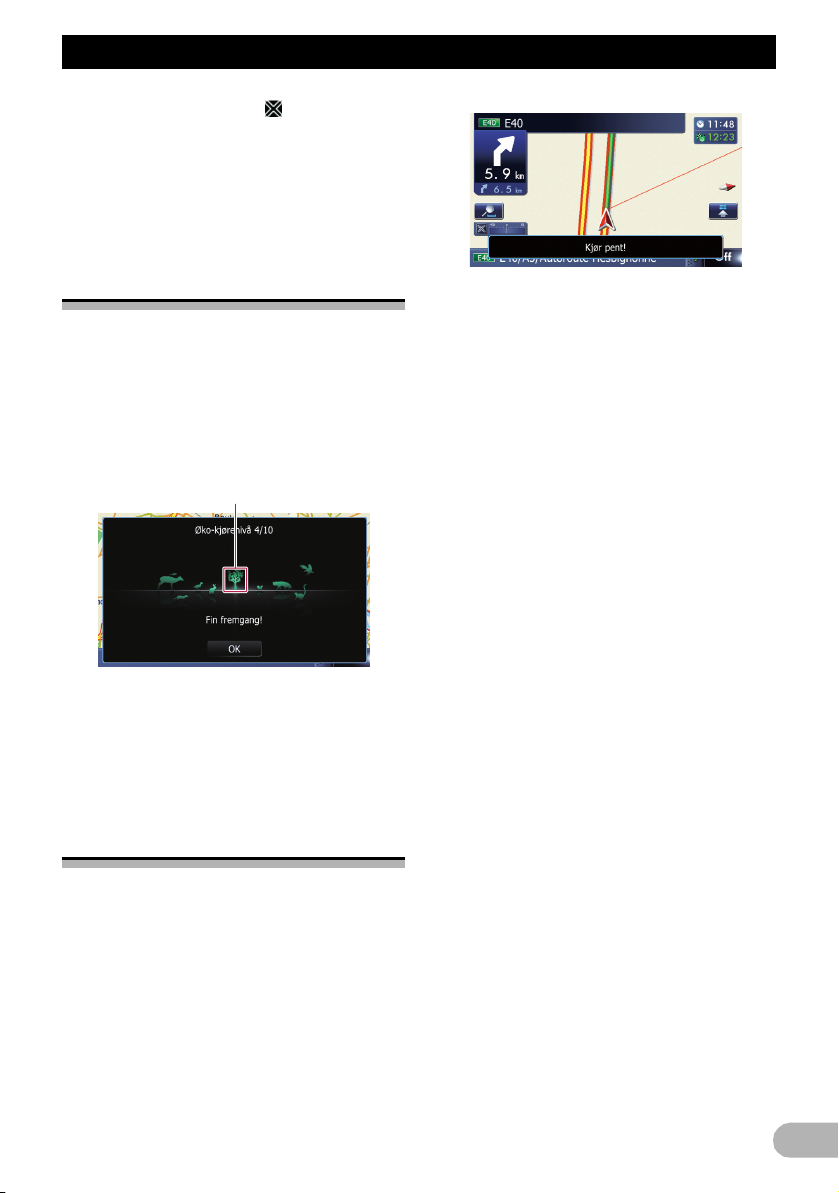
Funksjoner for økovennlig kjøring
kan det også hende at vises, og at
funksjonen ikke er tilgjengelig.
➲ Se “Feilsøking” på side 166 for detaljer.
❒ Visningsinnstillingene kan endres.
➲ Se “Endre innstillingen for økofunksjonen”
på side 130 for detaljer.
Vise veiledning for Økokjørenivå
Navigasjonssystemet er utstyrt med
funksjonen “Økokjørenivå” som beregner i
hvor stor grad du har kjørt på en miljøvennlig
måte.
Poengene for “Økokjørenivå” endres i
henhold til “Økoresultat” når bilen når
destinasjonen. Når et bestemt antall poeng
oppnås, øker nivået, og det vises en melding.
Treikon
➲ Se “Endre innstillingen for økofunksjonen”
på side 130 for detaljer om operasjonen.
Når nivået øker, endres et treikon fra et ungt
tre til et stort tre.
❒ Dette vises ikke når “Økokjørenivå” er
angitt til “Av”.
➲ Se “Endre innstillingen for økofunksjonen”
på side 130 for detaljer om operasjonen.
Varsel om rask start
Hvis bilens hastighet overstiger 41 km/t
(25,5 mph) innen fem sekunder etter at den
startet, vises det en melding, og en varsellyd
avgis.
29
Page 30
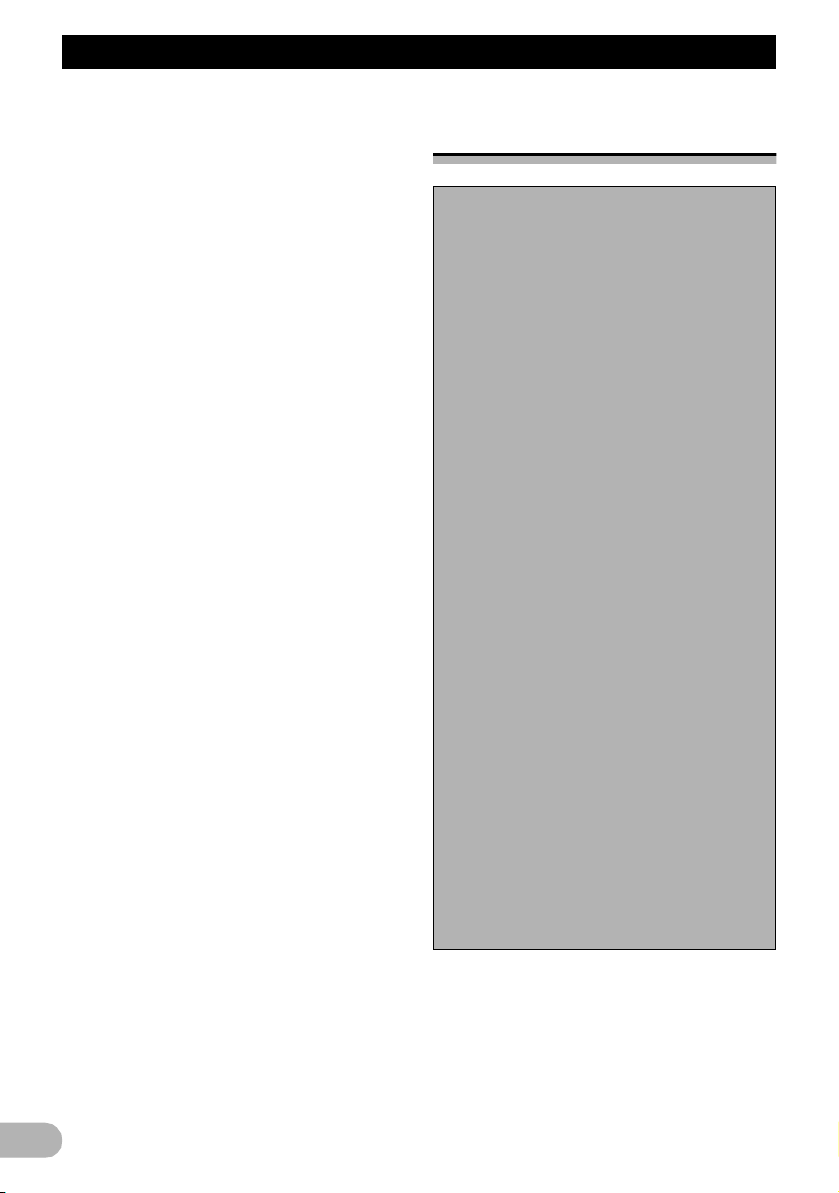
Søke etter og velge et sted
Søke etter og velge et sted
! OBS!
Av sikkerhetsgrunner er disse
ruteinnstillingsfunksjonene ikke tilgjengelige
mens kjøretøyet er i bevegelse. For å aktivere
disse funksjonene må du stoppe på et trygt
sted og sette på parkeringsbremsen før du
angir ruten.
❒ En del informasjon vedrørende
trafikkreguleringer avhenger av tidspunktet
da ruteberegningen ble utført. Det er derfor
ikke sikkert informasjonen er i samsvar
med en bestemt trafikkregulering når
kjøretøyet faktisk passerer gjennom det
aktuelle stedet. Informasjonen om
trafikkreguleringer gjelder i tillegg for
passasjerkjøretøy og ikke for lastbiler og
lignende. Følg alltid de faktiske
trafikkreguleringene når du kjører.
Basisforløp ved opprettelse av rute
1. Parker kjøretøyet på et trygt sted, og sett
på parkeringsbrems.
«
2. Vis skjermbildet “Destinasjonsmeny”.
➲ Se “Oversikt over bytte av skjermbilde” på
side 19 for detaljer om bruk.
«
3. Velg søkemetoden for destinasjonen.
«
4. Angi informasjon om destinasjonen slik
at ruten kan beregnes.
«
5. Bekreft stedet på kartet.
➲ Se “Angi en rute til destinasjonen” på side
39 for detaljer.
«
6. Navigasjonssystemet beregner ruten til
destinasjonen, og deretter vises ruten på
kartet.
«
7. Kontroller og velg ruten.
➲ Se “Angi en rute til destinasjonen” på side
39 for detaljer.
«
8. Navigasjonssystemet angir ruten til
destinasjonen, og kartet over
omgivelsene vises.
«
9. Ta av håndbremsen, og kjør i henhold til
navigasjonsveiledningen.
30
Page 31

Søke etter og velge et sted
Søke etter et sted ved bruk av adresse
Den mest brukte funksjonen er “Adresse”,
der du angir en adresse og det søkes etter
destinasjonen.
Du kan velge metoden for søk etter sted etter
adresse.
• Søke etter et gatenavn først
• Søke etter et bynavn først
• Finne stedet ved å angi postnummeret
Søke etter et gatenavn først
❒ Avhengig av søkeresultatet kan du hoppe
over enkelte trinn.
❒ Når du skriver inn tegnene, søker systemet
automatisk i databasen etter alle mulige
alternativer. Bare tegnene du skriver inn, er
aktive.
❒ Hvis antall søkekandidater når 20 eller
mindre, endres skjermbildet automatisk til
skjermbildet for søkeresultater.
1. Vis skjermbildet “Destinasjonsmeny”.
➲ Se “Oversikt over bytte av skjermbilde” på
side 19 for detaljer om bruk.
2. Trykk [Adresse].
Skjermbildet returnerer til forrige skjermbilde.
5. Trykk [Gate].
Hvis du trykker på [Logg], vises
skjermbildet “Byhistorikkliste” der du kan
søke etter tidligere valgt byhistorikk.
➲ Se “Søke etter valgt byhistorikk” på side 33
for detaljer.
6. Skriv inn navnet på gaten, og trykk
deretter [OK].
3. Trykk tasten ved siden av “Sone” for å
vise listen over land.
4. Trykk på et av landene i listen for å velge
landet som søkeområde.
Skjermbildet “Valg av gate” vises.
7. Trykk på gaten du ønsker.
8. Skriv inn navnet på byen, og trykk
deretter [OK].
31
Page 32

Søke etter og velge et sted
Skjermbildet “Velg tettsted” vises.
9. Trykk på det ønskede bynavnet.
Hvis du trykker , vises geografisk
sentrum for byen på kartskjermbildet.
10.Skriv inn husnummeret, og trykk deretter
[OK].
Skjermbildet “Valg av husnummer” vises.
Hvis du trykker på [OK] uten å oppgi
husnummeret, vises et representativt sted i
gaten i den valgte byen.
11.Skriv inn det ønskede
husnummerintervallet.
Stedet du søkte etter, vises på
kartskjermbildet.
➲ Se “Angi en rute til destinasjonen” på side
39 for detaljer vedrørende etterfølgende
operasjoner.
Søke etter et bynavn først
❒ Avhengig av søkeresultatet kan du hoppe
over enkelte trinn.
❒ Når du skriver inn tegnene, søker systemet
automatisk i databasen etter alle mulige
alternativer. Bare tegnene du skriver inn, er
aktive.
❒ Hvis antall søkekandidater når 20 eller
mindre, endres skjermbildet automatisk til
skjermbildet for søkeresultater.
1. Vis skjermbildet “Destinasjonsmeny”.
➲ Se “Oversikt over bytte av skjermbilde” på
side 19 for detaljer om bruk.
2. Trykk [Adresse].
Skjermbildet “Adressesøk” vises.
3. Trykk [By].
4. Skriv inn navnet på byen, og trykk
deretter [OK].
Skjermbildet “Velg tettsted” vises.
5. Trykk på det ønskede bynavnet.
Hvis du trykker , vises geografisk
sentrum for byen på kartskjermbildet.
6. Skriv inn navnet på gaten, og trykk
deretter [OK].
Skjermbildet “Valg av gate” vises.
7. Trykk på gaten du ønsker.
8. Skriv inn husnummeret, og trykk deretter
[OK].
Skjermbildet “Valg av husnummer” vises.
Hvis du trykker på [OK] uten å oppgi
husnummeret, vises et representativt sted i
gaten i den valgte byen.
9. Skriv inn det ønskede
husnummerintervallet.
Stedet du søkte etter, vises på
kartskjermbildet.
➲ Se “Angi en rute til destinasjonen” på side
39 for detaljer vedrørende etterfølgende
operasjoner.
32
Page 33

Søke etter og velge et sted
Finne destinasjonen ved å angi postnummeret
Hvis du vet postnummeret til destinasjonen,
kan du bruke det til å finne destinasjonen.
❒ Avhengig av søkeresultatet kan du hoppe
over enkelte trinn.
1. Vis skjermbildet “Destinasjonsmeny”.
➲ Se “Oversikt over bytte av skjermbilde” på
side 19 for detaljer om bruk.
2. Trykk [Adresse].
Skjermbildet “Adressesøk” vises.
3. Trykk tasten ved siden av “Sone” for å
vise listen over land.
4. Trykk på et av landene i listen for å velge
landet som søkeområde.
Skjermbildet returnerer til forrige skjermbilde.
5. Trykk [Postnummer].
Skjermbildet “Oppgi postnummer” vises.
6. Tast inn postnummeret.
Det vises en liste over byer med det angitte
postnummeret (bortsett fra tilfellene
nedenfor).
Britiske postnumre:
Stedet du søkte etter, vises på
kartskjermbildet.
Nederlandske postnumre:
Hvis d u skriver inn en del av et postnummer (4
sifre) eller et fullstendig postnummer (6 sifre)
og trykker [OK], vises det en liste over byer.
7. Trykk på byen eller området der
destinasjonen befinner seg.
❒ Hvis du trykker , vises geografisk
sentrum for byen på kartskjermbildet.
8. Skriv inn navnet på gaten, og trykk
deretter [OK].
Skjermbildet “Valg av gate” vises.
❒ Hvis det ikke er noe husnummer, vises
stedet du søkte etter, på kartskjermbildet.
9. Trykk på gaten du ønsker.
Skjermbildet “Oppgi husnummer” vises.
❒ Hvis den valgte gaten er i samsvar med
bare ett sted, vises stedet du søkte etter, på
kartskjermbildet.
10.Skriv inn husnummeret, og trykk deretter
[OK].
Skjermbildet “Valg av husnummer” vises.
Hvis du trykker på [OK] uten å oppgi
husnummeret, vises et representativt sted i
gaten i den valgte byen.
11.Skriv inn det ønskede
husnummerintervallet.
Stedet du søkte etter, vises på
kartskjermbildet.
➲ Se “Angi en rute til destinasjonen” på side
39 for detaljer vedrørende etterfølgende
operasjoner.
Søke etter valgt byhistorikk
Du kan søke etter byer fra historikken som du
har søkt etter ved å angi navnet med
tastaturet og valgt med “Adresse”, “POI” eller
“Favoritter”.
❒ Historikken kan lagre opptil 50 byer.
❒ Byene er oppført i rekkefølge etter mest
nylige søk.
1. Vis skjermbildet “Destinasjonsmeny”.
➲ Se “Oversikt over bytte av skjermbilde” på
side 19 for detaljer om bruk.
2. Trykk [Adresse].
Skjermbildet “Adressesøk” vises.
3. Trykk [Logg].
Skjermbildet “Byhistorikkliste” vises.
4. Trykk på det ønskede bynavnet.
Skjermbildet “Gatenavn” vises.
Hvis du trykker , vises geografisk
sentrum for byen på kartskjermbildet.
5. Skriv inn navnet på gaten, og trykk
deretter [OK].
Skjermbildet “Valg av gate” vises.
6. Trykk på gaten du ønsker.
Skjermbildet “Oppgi husnummer” vises.
33
Page 34

Søke etter og velge et sted
❒ Hvis den valgte gaten er i samsvar med
bare ett sted, vises stedet du søkte etter, på
kartskjermbildet.
7. Skriv inn husnummeret, og trykk deretter
[OK].
Skjermbildet “Valg av husnummer” vises.
Hvis du trykker på [OK] uten å oppgi
husnummeret, vises et representativt sted i
gaten i den valgte byen.
8. Skriv inn det ønskede
husnummerintervallet.
Stedet du søkte etter, vises på
kartskjermbildet.
➲ Se “Angi en rute til destinasjonen” på side
39 for detaljer vedrørende etterfølgende
operasjoner.
Angi en rute til hjemmeadressen
Hvis hjemmeadressen din er lagret, kan ruten
hjem beregnes ved å trykke på en enkelt tast.
1. Vis skjermbildet “Destinasjonsmeny”.
➲ Se “Oversikt over bytte av skjermbilde” på
side 19 for detaljer om bruk.
2. Trykk [Returner hjem].
❒ Hvis hjemstedet ikke er registrert, vises det
en melding. Trykk [Registrer] for å starte
registreringen.
➲ Se “Registrere hjemstedet” på side 129 for
detaljer.
Søke etter interessepunkter (POI)
Informasjon om forskjellige fasiliteter
(interessepunkter – POIer), f.eks.
bensinstasjoner, parkeringsplasser eller
restauranter, er tilgjengelig. Du kan søke etter
et POI ved å velge en kategori (eller skrive inn
POI-navnet).
➲ Se “Oversikt over bytte av skjermbilde” på
side 19 for detaljer om bruk.
2. Trykk [POI].
3. Trykk på ønsket kategori.
Forhåndsangitte kategorier
Skjermbildet “POI-liste” vises.
4. Trykk på POIet du ønsker.
Stedet du søkte etter, vises på
kartskjermbildet.
➲ Se “Angi en rute til destinasjonen” på side
39 for detaljer vedrørende etterfølgende
operasjoner.
Søke etter et POI direkte med navnet på fasiliteten
❒ Hvis antall søkekandidater når 20 eller
mindre, endres skjermbildet automatisk til
skjermbildet for søkeresultater.
1. Vis skjermbildet “Destinasjonsmeny”.
➲ Se “Oversikt over bytte av skjermbilde” på
side 19 for detaljer om bruk.
2. Trykk [POI].
Skjermbildet “POI-søk” vises.
3. Trykk [Stav navnet].
4. Skriv inn navnet på POIet, og trykk
deretter [OK].
Skjermbildet “POI-liste” vises.
Hvis du endrer landet det skal søkes i,
trykker du på landstasten og viser
skjermbildet “Sonevalg” der du kan endre
innstillingen.
Søke etter POIer etter forhåndsangitte kategorier
Du kan søke etter POIer med et enkelt klikk
ved å trykke den forhåndsangitte kategorien.
1. Vis skjermbildet “Destinasjonsmeny”.
34
Page 35

Søke etter og velge et sted
Landstast
❒ Når landet er valgt, trenger du å endre
landet bare når destinasjonen er utenfor
landet du valgte.
5. Trykk på POIet du ønsker.
Stedet du søkte etter, vises på
kartskjermbildet.
Hvis du trykker [Sortere], kan rekkefølgen
av POIene sorteres.
❒ Gjeldende rekkefølge angis øverst til høyre
på skjermen.
• :
Sorterer elementene i listen i rekkefølge
etter avstanden fra kjøretøyets posisjon.
• :
Sorterer elementene i listen i rekkefølge
etter graden av konsistens med den angitte
teksten.
• :
Sorterer elementene i alfabetisk
rekkefølge.
➲ Se “Angi en rute til destinasjonen” på side
39 for detaljer vedrørende etterfølgende
operasjoner.
Søke etter et POI i nærheten
Du kan søke etter POIer i nærheten.
❒ Opptil 300 POIer innen en radius på 160
kilometer (100 miles) fra kjøretøyets
posisjon vises i rekkefølge etter avstand.
1. Vis skjermbildet “Destinasjonsmeny”.
➲ Se “Oversikt over bytte av skjermbilde” på
side 19 for detaljer om bruk.
2. Trykk [POI].
Skjermbildet “POI-søk” vises.
3. Trykk [Nær meg].
POIer er inndelt i flere kategorier.
4. Trykk på kategorien du ønsker.
Skjermbildet “POI-liste” vises.
❒ Hvis det finnes mer detaljerte kategorier
under den valgte kategorien, gjentar du
dette trinnet så mange ganger som
nødvendig.
5. Trykk på POIet du ønsker.
Stedet du søkte etter, vises på
kartskjermbildet.
➲ Se “Angi en rute til destinasjonen” på side
39 for detaljer vedrørende etterfølgende
operasjoner.
Søke etter POIer i nærheten av destinasjonen
• Denne funksjonen er tilgjengelig når ruten
er angitt.
1. Vis skjermbildet “Destinasjonsmeny”.
➲ Se “Oversikt over bytte av skjermbilde” på
side 19 for detaljer om bruk.
2. Trykk [POI].
Skjermbildet “POI-søk” vises.
3. Trykk [Nær destinasjon].
POIer er inndelt i flere kategorier.
4. Trykk på kategorien du ønsker.
Skjermbildet “POI-liste” vises.
❒ Hvis det finnes mer detaljerte kategorier
under den valgte kategorien, gjentar du
dette trinnet så mange ganger som
nødvendig.
5. Trykk på POIet du ønsker.
Stedet du søkte etter, vises på
kartskjermbildet.
➲ Se “Angi en rute til destinasjonen” på side
39 for detaljer vedrørende etterfølgende
operasjoner.
Søke etter POIer i nærheten av en by
Du kan søke etter POIer i nærheten av en
angitt by.
❒ Hvis antall søkekandidater når 20 eller
mindre, endres skjermbildet automatisk til
skjermbildet for søkeresultater.
1. Vis skjermbildet “Destinasjonsmeny”.
➲ Se “Oversikt over bytte av skjermbilde” på
side 19 for detaljer om bruk.
2. Trykk [POI].
Skjermbildet “POI-søk” vises.
35
Page 36

Søke etter og velge et sted
3. Trykk [Omkring tettsted].
4. Skriv inn navnet på byen, og trykk
deretter [OK].
Skjermbildet “Velg tettsted” vises.
Hvis du endrer landet det skal søkes i,
trykker du på landstasten og viser
skjermbildet “Sonevalg” der du kan endre
innstillingen.
Landstast
❒ Når landet er valgt, trenger du å endre
landet bare når destinasjonen er utenfor
landet du valgte.
Hvis du trykker på [Logg], vises
skjermbildet “Byhistorikkliste” der du kan
søke etter tidligere valgt byhistorikk.
➲ Se “Søke etter valgt byhistorikk” på side 33
for detaljer.
5. Trykk på det ønskede bynavnet.
POIer er inndelt i flere kategorier.
Hvis du trykker , vises geografisk
sentrum for byen på kartskjermbildet.
6. Trykk på kategorien du ønsker.
Skjermbildet “POI-liste” vises.
❒ Hvis det finnes mer detaljerte kategorier
under den valgte kategorien, gjentar du
dette trinnet så mange ganger som
nødvendig.
7. Trykk på POIet du ønsker.
Stedet du søkte etter, vises på
kartskjermbildet.
➲ Se “Angi en rute til destinasjonen” på side
39 for detaljer vedrørende etterfølgende
operasjoner.
Slik leser du skjermbildet “POI-liste”
Følgende informasjon vises på skjermbildet
“POI-liste”.
123
햲 Fasilitetens navn
햳 Fasilitetens adresse
햴 Avstand fra posisjonen der søket starter
❒ Hvis du trykker på , vises det detaljert
informasjon om fasiliteten.
Velge destinasjonen fra “Favoritter”
Lagring av steder du besøker ofte, sparer tid
og arbeid.
Du kan raskt angi posisjonen ved å velge et
av elementene i listen.
❒ Denne funksjonen er ikke tilgjengelig når
det ikke er registrert noen steder i
“Favoritter”.
➲ Se “Lagre favorittsteder” på side 44 for
detaljer.
1. Vis skjermbildet “Destinasjonsmeny”.
➲ Se “Oversikt over bytte av skjermbilde” på
side 19 for detaljer om bruk.
2. Trykk [Favoritter].
3. Trykk på oppføringen du ønsker.
Stedet du søkte etter, vises på
kartskjermbildet.
➲ Se “Angi en rute til destinasjonen” på side
39 for detaljer vedrørende etterfølgende
operasjoner.
36
Page 37

Søke etter og velge et sted
Søke etter POIer ved bruk av data på SD-minnekortet
Du kan opprette et egendefinert POI ved å
bruke verktøyprogrammet NavGate FEEDS,
som er separat tilgjengelig, på datamaskinen
din. (NavGate FEEDS finner du på vårt
nettsted.) Hvis du lagrer det egendefinerte
POIet riktig og setter inn SD-minnekortet, kan
systemet bruke dataene i søk.
1. Lagre elementet på SD-minnekortet ved
hjelp av NavGate FEEDS.
2. Sett inn et SD-minnekort i SD-kortsporet.
➲ Se “Sette inn og ta ut SD-minnekort” på
side 14 for detaljer om operasjonen.
3. Vis skjermbildet “Destinasjonsmeny”.
➲ Se “Oversikt over bytte av skjermbilde” på
side 19 for detaljer om bruk.
4. Trykk [navgate FEEDS].
Skjermbildet “Velg POI” vises.
5. Trykk på elementet du ønsker.
6. Trykk på POIet du ønsker.
Stedet du søkte etter, vises på
kartskjermbildet.
➲ Se “Angi en rute til destinasjonen” på side
39 for detaljer vedrørende etterfølgende
operasjoner.
3. Trykk på oppføringen du ønsker.
Stedet du søkte etter, vises på
kartskjermbildet.
➲ Se “Angi en rute til destinasjonen” på side
39 for detaljer vedrørende etterfølgende
operasjoner.
Søke etter et sted ved bruk av koordinater
Du kan velge et sted nøyaktig ved å angi
lengdegraden og breddegraden for det.
1. Vis skjermbildet “Destinasjonsmeny”.
➲ Se “Oversikt over bytte av skjermbilde” på
side 19 for detaljer om bruk.
2. Trykk [Koordinater].
3. Trykk [Øst] eller [Vest], og skriv deretter
inn lengdegraden.
Velge et sted du nylig har søkt etter
Steder som du har angitt som destinasjon
eller etappemål i det siste, lagres automatisk i
“Logg”.
❒ Hvis det ikke er lagret noe sted i tidligere
reisemål, kan du ikke velge [Logg]. (Hvis
du utfører en ruteberegning, kan du velge
[Logg].)
❒ “Logg” kan lagre opptil 100 steder. Hvis
antall oppføringer når maksimalt antall,
overskrives den eldste oppføringen av den
nye.
1. Vis skjermbildet “Destinasjonsmeny”.
➲ Se “Oversikt over bytte av skjermbilde” på
side 19 for detaljer om bruk.
2. Trykk [Logg].
Hvis du for eksempel vil angi 50° 1’ 2,5” V,
trykker du på [Vest], [0], [5], [0], [0], [1], [0], [2]
og [5].
4. Trykk [Nord] eller [Sør], og skriv deretter
inn breddegraden.
Hvis du for eksempel vil angi 5° 1’ 2,5” N,
trykker du på [Nord], [0], [5], [0], [1], [0], [2] og
[5].
5. Trykk [OK].
Stedet du søkte etter, vises på
kartskjermbildet.
37
Page 38

Søke etter og velge et sted
➲ Se “Angi en rute til destinasjonen” på side
39 for detaljer vedrørende etterfølgende
operasjoner.
38
Page 39

Etter at stedet er bestemt
1 23 4
2
3
1
4
Etter at stedet er bestemt
Angi en rute til destinasjonen
1. Søk etter et sted.
➲ Se “Søke etter og velge et sted” på side 30
for detaljer.
Når du har søkt etter en destinasjon, vises
skjermbildet for bekreftelse av sted på kartet.
2. Trykk [OK].
Skjermbildet for bekreftelse av sted
Destinasjonen angis, og deretter starter
beregningen av ruten.
Når beregningen av ruten er fullført, vises
skjermbildet for bekreftelse av rute.
Hvis du trykker MODE-tasten mens ruten
beregnes, avbrytes beregningen og
kartskjermbildet vises.
Hvis du trykker [Rull], endres kartvisningen
til rullemodus. I rullemodus kan du vise
plasseringen mer nøyaktig for å registrere
den eller gjøre endringer.
Hvis du trykker [Etappemål], legges stedet
til i skjermbildet “Etappemålliste”.
❒ Hvis det ikke angis en destinasjon, blir ikke
[Etappemål] tilgjengelig.
3. Trykk [OK].
Skjermbildet for bekreftelse av rute
Angir den viste ruten som gjeldende rute og
starter ruteveiledningen.
햲 Kjøretid til destinasjonen
햳 Avstand til destinasjon
햴 Beregnede drivstoffkostnader til
destinasjonen
➲ Se “Legge inn informasjon om
drivstofforbruk for å beregne
drivstoffkostnader” på side 127 for detaljer.
햵 Ruteberegningsbetingelse
Hvis du trykker , vises det en melding
som ber deg bekrefte at du vil avbryte den
beregnede ruten.
Hvis du trykker [Ja], avbrytes den
beregnede ruten, og kartskjermbildet vises.
햲 Flere ruter
➲ Se “Vise flere ruter” på side 39 for detaljer.
햳 Valg
➲ Se “Endre betingelsene for beregning av
rute” på side 40 for detaljer.
햴 Profil
➲ Se “Kontrollere den gjeldende
rutebeskrivelsen” på side 41 for detaljer.
햵 Etappemål
➲ Se “Redigere etappemål” på side 41 for
detaljer.
Vise flere ruter
Du kan velge en bestemt rute blant flere
rutealternativer. Beregnede ruter viser i
forskjellige farger.
❒ Hvis du angir etappemål, kan du ikke vise
flere ruter.
1. Trykk [Flere ruter] i skjermbildet for
bekreftelse av rute.
Alternativer for flere ruter vises.
2. Trykk til .
En annen rute vises.
3. Trykk [OK].
Skjermbildet for bekreftelse av rute vises.
39
Page 40

Kontrollere og endre gjeldende rute
2
3
1
Kontrollere og endre gjeldende rute
Vise hele ruteoversikten
❒ “Ruteoversikt” er aktiv bare når ruten er
angitt.
1. Trykk HOME-tasten for å vise
“Toppmeny”-skjermbildet.
2. Trykk [Destinasjon].
Skjermbildet “Destinasjonsmeny” vises.
3. Trykk [Ruteoversikt].
햲 Valg
➲ Se “Endre betingelsene for beregning av
rute” på side 40 for detaljer.
햳 Profil
➲ Se “Kontrollere den gjeldende
rutebeskrivelsen” på side 41 for detaljer.
햴 Etappemål
➲ Se “Redigere etappemål” på side 41 for
detaljer.
4. Trykk [OK].
Endre betingelsene for beregning av rute
Du kan endre betingelsene for
ruteberegningen og beregne den gjeldende
ruten på nytt.
1. Vis skjermbildet “Ruteoversikt”.
➲ Se “Vise hele ruteoversikten” på side 40 for
detaljer.
2. Trykk [Valg].
3. Trykk på de aktuelle elementene for å
endre betingelsene for ruteberegningen,
og trykk deretter [OK].
Ruten beregnes på nytt, og skjermbildet for
bekreftelse av rute vises.
Elementer som brukerne kan betjene
Innstillinger som er merket med et stjernetegn
(*), angir at disse er standardinnstillinger ved
levering.
Ruteprofil
Denne innstillingen bestemmer hvordan ruten
skal beregnes med vekt på tiden, avstanden
eller hovedveien.
Bestemmer hvilken betingelse som prioriteres
ved beregning av ruten.
Rask*:
Beregner en rute der korteste reisetid til
destinasjonen er prioritert.
Kort:
Beregner en rute der korteste avstand til
destinasjonen er prioritert.
Hovedvei:
Beregner ruten med prioritet på bruk av
hovedveier.
Unngå bomvei
Denne innstillingen bestemmer om det skal
tas hensyn bomveier (inkludert bomringer).
Av*:
Beregner en rute som kan inkluderer
bomveier (inkludert bomringer).
På:
Beregner en rute som unngår bomveier
(inkludert bomringer).
40
Page 41

Kontrollere og endre gjeldende rute
❒ Systemet kan beregne en rute som
inkluderer bomveier, selv om “På” er valgt.
Unngå ferge
Denne innstillingen bestemmer om det skal
tas hensyn fergeforbindelser.
Av*:
Beregner en rute som kan inkludere ferger.
På:
Beregner en rute som unngår ferger.
❒ Systemet kan beregne en rute som
inkluderer ferger, selv om “På” er valgt.
Unngå motorvei
Denne innstillingen bestemmer om
motorveier skal tas med i ruteberegningen.
Av*:
Beregner en rute som kan inkludere
motorveier.
På:
Beregner en rute som unngår motorveier.
❒ Systemet kan beregne en rute som
inkluderer motorveier, selv om “På” er
valgt.
Tidsbegrensninger
Denne innstillingen bestemmer om det skal
tas hensyn til gater og bruer som har
trafikkrestriksjoner i bestemte tidsrom.
❒ Hvis du vil angi at ruten skal unngå hevede
løftebruer, velger du “På”.
På*:
Beregner en rute ved å unngå gater og bruer
med trafikkrestriksjoner i bestemte tidsrom.
Av:
Beregner en rute ved å ignorere
trafikkrestriksjoner.
❒ Systemet kan beregne en rute som
inkluderer gater og bruer med
trafikkrestriksjoner i bestemte tidsrom, selv
om “På” er valgt.
! OBS!
Hvis tidsdifferansen ikke er riktig angitt, kan
ikke navigasjonssystemet vurdere
trafikkreguleringene på riktig måte. Angi
tidsforskjellen riktig.
➲ Se “Angi tidsforskjellen” på side 138 for
detaljer.
Lærer rute
Systemet registrerer kjøreloggen for hver vei
som kjøres.
Denne innstillingen bestemmer om det skal
tas hensyn kjøreloggen eller ikke.
På*:
Beregner ruten samtidig som det tas hensyn
til kjøreloggen.
Av:
Beregner ruten uten å ta hensyn til
kjøreloggen.
Fjern:
Tømmer den gjeldende kjøreloggen.
Kontrollere den gjeldende rutebeskrivelsen
Du kan kontrollere rutedetaljene.
1. Vis skjermbildet “Ruteoversikt”.
➲ Se “Vise hele ruteoversikten” på side 40 for
detaljer.
2. Trykk [Profil].
Skjermbildet “Ruteprofil” vises.
Redigere etappemål
Du kan redigere etappemål (steder som du vil
besøke på veien til destinasjonen) og
beregne ruten på nytt slik at den passerer
gjennom disse stedene.
Legge til et etappemål
Opptil fem etappemål kan angis, og
etappemål og endelig destinasjon kan
sorteres automatisk eller manuelt.
1. Vis skjermbildet “Ruteoversikt”.
➲ Se “Vise hele ruteoversikten” på side 40 for
detaljer.
41
Page 42

Kontrollere og endre gjeldende rute
2. Trykk [Etappemål].
Skjermbildet “Etappemålliste” vises.
3. Trykk [Legg til].
Skjermbildet “Velg søkemetode” vises.
4. Søk etter et sted.
➲ Se “Søke etter og velge et sted” på side 30
for detaljer.
5. Trykk [OK].
6. Trykk [OK] i skjermbildet
“Etappemålliste”.
❒ Hvis du angir etappemål, kan du ikke vise
flere ruter.
Slette et etappemål
Du kan slette etappemål fra ruten og deretter
beregne ruten på nytt. (Du kan slette
etterfølgende etappemål.)
1. Vis skjermbildet “Ruteoversikt”.
Se “Vise hele ruteoversikten” på side 40 for
detaljer.
2. Trykk [Etappemål].
Skjermbildet “Etappemålliste” vises.
3. Trykk [Slett] ved siden av etappemålet du
vil slette.
Etappemålet du trykker på, vil bli slettet fra
listen.
4. Trykk [OK] i skjermbildet
“Etappemålliste”.
Ruten beregnes på nytt, og skjermbildet for
bekreftelse av rute vises.
5. Trykk [OK].
Kartet med gjeldende posisjon vises.
Sortere etappemål
Du kan sortere etappemål og beregne ruten
på nytt.
❒ Du kan ikke sortere etappemål du allerede
har passert.
1. Vis skjermbildet “Ruteoversikt”.
➲ Se “Vise hele ruteoversikten” på side 40 for
detaljer.
2. Trykk [Etappemål].
Skjermbildet “Etappemålliste” vises.
3. Trykk [Sortere].
Skjermbildet “Sorter etappemål” vises.
4. Trykk på etappemålet eller destinasjonen.
42
Ruten beregnes på nytt, og skjermbildet for
bekreftelse av rute vises.
Plasser dem i ønsket rekkefølge.
Page 43

Kontrollere og endre gjeldende rute
Hvis du trykker [Automatisk], sorteres
reisemålet og etappemålene i rekkefølge
fra nærmeste etappemål i direkte luftlinje
fra gjeldende posisjon.
Hvis du trykker [Fjern], avbrytes sortering
av etappemål.
5. Trykk [OK].
Skjermbildet “Etappemålliste” vises.
6. Trykk [OK] i skjermbildet
“Etappemålliste”.
Ruten beregnes på nytt, og skjermbildet for
bekreftelse av rute vises.
7. Trykk [OK].
Kartet med gjeldende posisjon vises.
Avbryte ruteveiledningen
Hvis du ikke lenger har behov for å dra til
destinasjonen, kan d u følge trinne ne nedenfor
for å avbryte ruteveiledningen.
1. Vis skjermbildet “Destinasjonsmeny”.
➲ Se “Oversikt over bytte av skjermbilde” på
side 19 for detaljer om bruk.
2. Trykk [Kanseller rute].
Det vises en melding som ber deg bekrefte at
du vil avbryte den gjeldende ruten.
3. Trykk [Ja].
Den gjeldende ruten slettes, og det vises et
kart over omgivelsene dine.
Hvis du trykker [Skipp], hoppes det over
neste etappemål, og det beregnes en ny
rute. Alle andre etappemål beholdes.
Når beregningen av ruten er fullført, vises
skjermbildet for bekreftelse av rute.
❒ [Skipp] er tilgjengelig bare når det er angitt
etappemål.
Hvis du trykker [Nei], åpnes det forrige
skjermbildet uten at ruten slettes.
43
Page 44

Registrere og redigere steder
2
3
1
4
Registrere og redigere steder
Lagre favorittsteder
Hvis du lagrer favorittstedene dine i
“Favoritter”, får du mulighet til å spare tid og
arbeid ved å oppgi denne informasjonen på
nytt. Lagrede elementer kan gjøres
tilgjengelig i “Favoritter” senere.
Registrere et sted ved å bruke “Favoritter”
“Favoritter” kan lagre opptil 400 steder.
Hjemstedet regnes som et av elementene i
“Favoritter”.
1. Vis skjermbildet “Destinasjonsmeny”.
➲ Se “Oversikt over bytte av skjermbilde” på
side 19 for detaljer om bruk.
2. Trykk [Favoritter].
Skjermbildet “Favoritter” vises.
3. Trykk [Legg til].
Skjermbildet “Velg søkemetode” vises.
4. Søk etter et sted.
➲ Hvis du vil ha mer informasjon om
søkemetodene, kan du se “Søke etter og
velge et sted” på side 30.
5. Når kartet over stedet du vil registrere,
vises, trykker du [OK].
Stedet registreres, og skjermbildet “Rediger
favoritt” vises.
➲ Se “Redigere favorittstedet i listen” på side
44 for detaljer.
6. Trykk [OK].
Registreringen er ferdig.
Registrere steder med rullemodus
❒ Denne funksjonen er tilgjengelig når
“Registrering” er angitt i “Hurtigtilgang”menyen.
➲ Se “Velge “Hurtigtilgang”-menyen” på side
136 for detaljer.
1. Trykk på og dra i skjermbildet for å rulle
kartet til posisjonen du vil registrere.
44
2. Trykk for å vise “Hurtigtilgang”menyen.
3. Trykk .
Stedet registreres, og skjermbildet “Rediger
favoritt” vises.
➲ Se “Redigere favorittstedet i listen” på side
44 for detaljer.
4. Trykk [OK].
Registreringen er ferdig.
Redigere registrerte steder
Redigere favorittstedet i listen
1. Vis skjermbildet “Destinasjonsmeny”.
➲ Se “Oversikt over bytte av skjermbilde” på
side 19 for detaljer om bruk.
2. Trykk [Favoritter].
Skjermbildet “Favoritter” vises.
3. Trykk ved siden av stedet du vil
redigere.
Skjermbildet “Rediger favoritt” vises.
4. Trykk på elementet du vil endre
innstillingen for.
햲 Navn
Du kan angi navnet du vil bruke.
❒ Opptil 17 tegn kan brukes i navnet.
Page 45

Registrere og redigere steder
1
2
햳 Tlf.nr.
Du kan redigere det registrerte
telefonnummeret. Trykk [Call] for å ringe opp
nummeret.
Du kan taste inn maksimalt 15 sifre for
telefonnummeret.
햴 Ikon
Du kan endre symbolet so m vises på kartet og
i “Favoritter”.
햵 Justere posisjonen
Du kan endre det registrerte stedet ved å rulle
kartet.
5. Trykk [OK].
Registreringen er ferdig.
Redigere hjemstedet
Hvis du har registrert hjemstedet, kan du
redigere informasjon om det.
1. Vis skjermbildet “Destinasjonsmeny”.
➲ Se “Oversikt over bytte av skjermbilde” på
side 19 for detaljer om bruk.
2. Trykk [Favoritter].
❒ Hjemstedet vises øverst på listen.
3. Trykk ved siden av hjemstedet.
햳 Justere posisjonen
Du kan endre det registrerte stedet ved å rulle
kartet.
❒ [Navn] og [Ikon] kan ikke redigeres for
stedet Hjem.
5. Trykk [OK].
Registreringen er ferdig.
Sortere favorittsteder i listen
1. Vis skjermbildet “Destinasjonsmeny”.
➲ Se “Oversikt over bytte av skjermbilde” på
side 19 for detaljer om bruk.
2. Trykk [Favoritter].
Skjermbildet “Favoritter” vises.
3. Trykk [Sortere].
Hver gang du trykker [Sortere] endres
sorteringsrekkefølgen.
❒ Gjeldende rekkefølge angis øverst til høyre
på skjermen.
• :
Sorterer elementene i rekkefølge etter nylig
brukte elementer.
• :
Sorterer elementene i alfabetisk
rekkefølge.
• :
Sorterer elementene i listen i rekkefølge
etter avstanden fra kjøretøyets posisjon.
Skjermbildet “Rediger favoritt” vises.
4. Trykk på elementet du vil endre
innstillingen for.
햲 Tlf.nr.
Trykk [Call] for å ringe opp nummeret.
Slette et favorittsted fra listen
1. Vis skjermbildet “Destinasjonsmeny”.
➲ Se “Oversikt over bytte av skjermbilde” på
side 19 for detaljer om bruk.
2. Trykk [Favoritter].
Skjermbildet “Favoritter” vises.
3. Trykk [Slett].
4. Velg stedet du vil slette.
En hake vises ved siden av det valgte stedet.
45
Page 46

Registrere og redigere steder
Hvis du trykker [Alle], kan du merke alle
oppføringer. Hvis du vil fjerne merkingen
for alle oppføringene, trykker du [Ingen].
5. Trykk [Slett].
Det vises en melding som ber deg bekrefte
slettingen.
6. Trykk [Ja].
De valgte dataene slettes.
Hvis du trykker [Nei], avbrytes slettingen.
Eksportere og importere favorittsteder
Eksportere favorittsteder
Du kan eksportere “Favoritter”-dataene til et
SD-minnekort for redigering ved å bruke det
separat tilgjengelige verktøyprogrammet
NavGate FEEDS som finnes tilgjengelig på
datamaskinen din.
❒ Hvis det finnes data fra før på SD-
minnekortet, overskrives disse med nye
data.
1. Sett inn et SD-minnekort i SD-kortsporet.
➲ Se “Sette inn og ta ut SD-minnekort” på
side 14 for detaljer om operasjonen.
2. Vis skjermbildet “Destinasjonsmeny”.
➲ Se “Oversikt over bytte av skjermbilde” på
side 19 for detaljer om bruk.
3. Trykk [Favoritter].
Skjermbildet “Favoritter” vises.
4. Trykk .
Eksport av dataene starter.
Etter dataene er eksportert, vises det en
melding om eksport er fullført.
5. Trykk [OK].
Skjermbildet “Favoritter” vises.
Importere favorittsteder
Du kan importere stedene du har redigert i
verktøyprogrammet NavGate FEEDS, til
“Favoritter”.
❒ Hvis du importerer et sted som allerede er
registrert i “Favoritter”, overskrives stedet.
1. Lagre elementet på SD-minnekortet ved
hjelp av NavGate FEEDS.
2. Sett inn et SD-minnekort i SD-kortsporet.
➲ Se “Sette inn og ta ut SD-minnekort” på
side 14 for detaljer om operasjonen.
3. Vis skjermbildet “Destinasjonsmeny”.
➲ Se “Oversikt over bytte av skjermbilde” på
side 19 for detaljer om bruk.
4. Trykk [Favoritter].
Skjermbildet “Favoritter” vises.
5. Trykk .
Det vises en melding som spør om du vil
erstatte de lagrede elementene.
6. Trykk [Ja].
Import av dataene starter.
46
Page 47

Registrere og redigere steder
Etter at import av dataene er utført, vises
skjermbildet “Favoritter”.
Slette tidligere reisemål fra listen
Elementer i “Logg” kan slettes. Alle
oppføringene i “Logg” kan slettes samtidig.
1. Vis skjermbildet “Destinasjonsmeny”.
➲ Se “Oversikt over bytte av skjermbilde” på
side 19 for detaljer om bruk.
2. Trykk [Logg].
Skjermbildet “Liste over tidligere reisemål”
vises.
3. Trykk [Slett].
Skjermbildet “Slett fra tidlig. reisemål” vises.
4. Velg stedet du vil slette.
En hake vises ved siden av det valgte stedet.
Hvis du trykker [Alle], kan du merke alle
oppføringer. Hvis du vil fjerne merkingen
for alle oppføringene, trykker du [Ingen].
5. Trykk [Slett].
Det vises en melding som ber deg bekrefte
slettingen.
6. Trykk [Ja].
De valgte dataene slettes.
Hvis du trykker [Nei], avbrytes slettingen.
47
Page 48

Bruke trafikkinformasjon
Bruke trafikkinformasjon
Du kan k ontrollere s anntids trafi kkinformas jon
som sendes av TMC (Traffic Message
Channel) i RDS (Radio Data System) på FMradiostasjoner, på skjermen. Slik
trafikkinformasjon oppdateres regelmessig.
Når navigasjonssystemet mottar oppdatert
trafikkinformasjon, vil navigasjonssystemet
legge inn informasjonen på kartet og i tillegg
vise detaljert tekstinformasjon hvis det er
tilgjengelig. Når du kjører langs en rute og det
finnes trafikkinformasjon for den gjeldende
ruten, vil systemet registrere den og spørre
om du vil beregne ny rute, eller foreslå en ny
rute automatisk.
❒ Systemet henter trafikkinformasjon innen
radius på opptil 150 km fra bilens posisjon.
(Hvis det finnes mye trafikkinformasjon i
nærheten av bilen, blir radiusen mindre enn
150 km.)
❒ Navigasjonssystemet inneholder følgende
funksjoner som kan brukes på informasjon
fra RDS-TMC-tjenesten:
– Vise en liste over trafikkinformasjon
– Vise trafikkinformasjon på et kart
– Bruke trafikkinformasjon til å foreslå en
rute for å unngå trafikkorker
❒ Begrepet “trafikkork” i denne delen omfatter
følgende typer trafikkinformasjon:
saktegående trafikk, køkjøring,
stillestående trafikk og stengte/blokkerte
veier. Denne informasjonen tas alltid i
betraktning når ruten kontrolleres, og
informasjonen relatert til disse hendelsene
kan ikke slås av. Hvis du velger annen
trafikkinformasjon i “Trafikkinnst.”, kan
informasjonen vises i en liste eller på et
kart.
➲ Se “Velge hvilken trafikkinformasjon som
skal vises” på side 51 for detaljer.
Kontrollere all trafikkinformasjon
Trafikkinformasjon vises i en liste på skjermen
i form av en liste. Der kan du se hvor mange
trafikkhendelser som har skjedd,
plasseringen av dem og avstanden til dem fra
din gjeldende posisjon.
1. Vis skjermbildet “Destinasjonsmeny”.
➲ Se “Oversikt over bytte av skjermbilde” på
side 19 for detaljer om bruk.
2. Trykk [Trafikk].
Skjermbildet “Trafikkmeny” vises.
3. Trykk [Trafikkliste].
Skjermbildet “Trafikkliste” vises.
Listen over mottatt trafikkinformasjon vises.
4. Velg en hendelse du vil se nærmere på.
Detaljer om den valgte hendelsen vises.
❒ Hvis du trykker på en hendelse du vil se
nærmere på, kan du vise detaljert
informasjon om hendelsen. Hvis
informasjonen ikke kan vises i ett
skjermbilde, trykker du eller for å vise
resten av den.
❒ Hvis du trykker , kan du kontrollere
stedet på et kart. (Trafikkinformasjon uten
informasjon om posisjon, kan ikke
kontrolleres på et kart.)
Hvis du trykker [Sortere], kan
trafikkinformasjonen sorteres.
Hver gang du trykker tasten, endres
innstillingen.
• :
Du kan sortere trafikkinformasjonen i
henhold til avstanden fra din gjeldende
posisjon.
Når du trykker [Trafikkliste], sorteres den
viste listen i henhold til lineær avstand fra
kjøretøyets posisjon til stedet
trafikkinformasjonen gjelder.
Når du trykker [Trafikk langs rute],
sorteres den viste listen i henhold til
avstanden fra kjøretøyets posisjon til stedet
trafikkinformasjonen gjelder.
• :
Du kan sortere trafikkinformasjonen i
alfabetisk rekkefølge.
• :
Du kan sortere trafikkinformasjonen i
48
Page 49

Bruke trafikkinformasjon
henhold til hendelsen.
Listen vil bli sortert i rekkefølgen stengte/
blokkerte veier, trafikkork, ulykker,
veiarbeid og annet.
Gjeldende rekkefølge angis øverst til høyre
på skjermen.
Hvis du trykker [Oppdater] mens det
mottas ny trafikkinformasjon, endres
gjeldende informasjon, og gammel
informasjon fjernes.
Trafik kinformasjonslisten oppd ateres slik at
den gjenspeiler den nye situasjonen.
5. Trykk .
Det forrige skjermbildet åpnes.
Kontrollere trafikkinformasjonen på ruten
All trafikkinformasjon på gjeldende rute vises
i en liste på skjermen.
1. Vis skjermbildet “Destinasjonsmeny”.
➲ Se “Oversikt over bytte av skjermbilde” på
side 19 for detaljer om bruk.
2. Trykk [Trafikk].
Skjermbildet “Trafikkmeny” vises.
3. Trykk [Trafikk langs rute].
Skjermbildet “Trafikk langs rute” vises.
Metoden for kontroll av innholdet som vises
på skjermen, er det samme som for
skjermbildet “Trafikkliste”.
➲ Se “Kontrollere all trafikkinformasjon” på
side 48 for detaljer.
Lese trafikkinformasjon på kartet
Trafikkhendelsesikon
Trafikkhendelsesikon
• med gul linje:
Saktegående trafikk og kø
• med rød linje:
Stillestående trafikk
• med svart linje:
Stengte/blokkerte veier
• osv.:
Ulykker, veiarbeid osv.
❒ Betydningen av andre ikoner finner du i
skjermbildet “Trafikktypeinnstillinger”.
➲ Se “Velge hvilken trafikkinformasjon som
skal vises” på side 51 for detaljer om bruk.
Angi en alternativ rute for å unngå traffikkorker
Navigasjonssystemet kontrollere regelmessig
om det finnes trafikkinformasjon eller ikke for
ruten. Hvis systemet oppdager trafikkorker på
den gjeldende ruten, prøver det å finne en
bedre rute i bakgrunnen.
❒ Følgende typer trafikkhendelser vil bli
kontrollert på ruten: saktegående trafikk,
køer og stillestående trafikk og stengte/
blokkerte veier unntatt stengte innkjørsler/
avkjørsler til motorveier.
Trafikkhendelsesinformasjonen vises på
kartet som angitt nedenfor.
❒ En linje vises bare når kartmålestokken er
5 km (2,5 miles) eller mindre.
❒ Ikonene vises bare når målestokken på
kartet er 20 km (10 miles) eller mindre. Hvis
målestokken endres, endres størrelsen på
ikonene i henhold til den valgte
målestokken.
Kontrollere trafikkorker automatisk
Hvis det finnes informasjon om trafikkorker på
den gjeldende ruten og en alternativ rute kan
finnes, vil navigasjonssystemet anbefale den
nye, alternative ruten automatisk. Hvis det
skjer, vises skjermbildet nedenfor.
49
Page 50

Bruke trafikkinformasjon
12
Varslingsikon
햲 Forskjell i avstand og kjøretid mellom
eksisterende rute og ny rute.
햳 Avstand fra kjøretøyets gjeldende
posisjon til stedet der den nye ruten
begynner.
❒ Det skjer ingen handlinger hvis systemet
ikke finner informasjon om trafikkork på
ruten eller ikke finner noen alternativ rute.
1. Trykk [Ny].
Den anbefalte ruten vises på skjermen.
Hvis du trykker [Gjeldende] mens den
anbefalte ruten vises, byttes skjermbildet til
visning av gjeldende rute.
2. Trykk [OK].
Den viste ruten angis.
❒ Hvis du ikke velger noe, returneres du til
forrige skjermbilde.
Kontrollere trafikkinformasjon manuelt
Ved å trykke på varslingsikonet på
kartskjermbildet kan du kontrollere
trafikkinformasjon på ruten mens ikonet vises.
Varslingsikonet vises på
navigasjonskartskjermbildet bare hvis det
finnes trafikkinformasjon for ruten.
❒ Varslingsikonet er ikke tilgjengelig hvis
bilen er utenfor ruten.
1. Angi [Vis trafikkhendelse] til “Vis”.
➲ Se “Vise trafikkvarslingsikonet” på side 132
for detaljer.
2. Vis kartskjermbildet.
Ikonet vises når systemet henter
trafikkinformasjon for den gjeldende ruten.
➲ Se “Oversikt over bytte av skjermbilde” på
side 19 for detaljer om bruk.
3. Trykk varslingsikonet mens ikonet vises.
Trafikkinformasjon på gjeldende rute vises på
kartskjermbildet.
4. Trykk [Omkjøring] for å søke etter en
alternativ rute.
Når du har trykket [Omkjøring], beregnes
ruten på nytt samtidig som det tas hensyn til
alle trafikkorker på den gjeldende ruten.
❒ [Omkjøring] vil bli aktivert bare hvis
systemet finner trafikkork.
❒ Varslingsikonet viser den nærmeste
trafikkinformasjonen på ruten. Hvis du
trykker [Omkjøring], beregnes imidlertid
ruten på nytt ved å ta hensyn til ikke bare
denne informasjonen, men all
trafikkinformasjon på ruten.
➲ Se “Kontrollere trafikkorker automatisk” på
side 49 for detaljer.
Hvis du trykker [Liste], vises skjermbildet
“Trafikk langs rute”.
Hvis du trykker , forsvinner meldingen
og kartskjermbildet vises igjen.
50
Page 51

Bruke trafikkinformasjon
Velge hvilken trafikkinformasjon som skal vises
Det finnes flere typer trafikkinformasjon som
kan mottas via RDS-TMC-tjenesten, og du
kan velge hvilke typer som skal innarbeides i
og vises i navigasjonssystemet.
1. Vis skjermbildet “Destinasjonsmeny”.
➲ Se “Oversikt over bytte av skjermbilde” på
side 19 for detaljer om bruk.
2. Trykk [Trafikk].
Skjermbildet “Trafikkmeny” vises.
3. Trykk [Trafikkinnst.].
Skjermbildet “Trafikkinnst.” vises.
4. Trykk [Vist trafikkinformasjon].
Skjermbildet “Trafikktypeinnstillinger”
vises.
5. Trykk på trafikkinformasjonen som skal
vises.
Et hakemerke vises ved siden av den valgte
trafikkinformasjonen.
Hvis du trykker [Alle], kan du merke alle
oppføringer. Hvis du vil fjerne merkingen
for alle oppføringene, trykker du [Ingen].
6. Trykk [OK].
Velge fortrukket RDS-TMCtjenesteleverandør manuelt
Det er angitt en standard foretrukket RDSTMC-tjenesteleverandør for hvert land.
Navigasjonssystemet søker inn på en
radiostasjon med godt mottak blant de
foretrukne RDS-TMC-tjenesteleverandørene.
Hvis du vil angi en annen foretrukket RDSTMC-tjenesteleverandør, kan du velge en
manuelt blant tilgjengelige
tjenesteleverandørene for RDS-TMC.
1. Vis skjermbildet “Destinasjonsmeny”.
➲ Se “Oversikt over bytte av skjermbilde” på
side 19 for detaljer om bruk.
2. Trykk [Trafikk].
Skjermbildet “Trafikkmeny” vises.
3. Trykk [Valg TMC-leverandør].
4. Trykk på den ønskede
tjenesteleverandøren på listen.
Når du trykker på en tjenesteleverandør,
begynner systemet å søke etter den valgte
RDS-TMC-tjenesteleverandøren. Hvis søket
er vellykket, returnerer systemet til
kartvisningen.
Ikonet for den valgte trafikkinformasjonen
legges til på skjermen.
7. Trykk [OK].
51
Page 52

Registrere og koble til en Bluetooth-enhet
Registrere og koble til en Bluetooth-enhet
Hvis du har en mobiltelefon som støtter
Bluetooth
navigasjonssystemet kobles trådløst til
telefonen. Denne delen beskriver hvordan du
setter opp en Bluetooth-tilkobling.
Hvis du vil ha detaljer om tilkobling av
enhete r med Bluetooth trådløstek nologi, kan
du se informasjonen på vårt nettsted.
®
-teknologi, kan dette
Klargjøre kommunikasjonsenheter
Navigasjonssystemet har en innebygd
funksjon for bruk av enheter med Bluetooth
trådløsteknologi.
➲ Se “Merknader for handsfree-telefonering”
på side 64 for detaljer.
Du kan registrere og bruke enheter som
profilene nedenfor, sammen med
navigasjonssystemet.
• HFP (Hands Free Profile)
• A2DP (Advanced Audio Distribution Profile)
❒ Hvis den registrerte enheten har HFP og
A2DP, opprettes handsfree-tilkoblingen og
deretter Bluetooth-lydtilkoblingen.
Hvis den registrerte enheten har en av
profilene, opprettes det en tilsvarende
tilkobling.
❒ Når navigasjonssystemet slås av, kobles
også Bluetooth-tilkoblingen fra. Når
systemet startes igjen, prøver det
automatisk å koble til den tidligere
tilkoblede enheten på nytt. Selv om
tilkoblingen av en eller annen grunn brytes,
vil systemet automatisk koble til den angitte
enheten (bortsett fra når tilkoblingen
avbrytes for bruk av en enhet).
❒ Hvis du prøver å registrere flere enn fem
enheter, vil systemet be deg velge en av de
registrerte enhetene for sletting.
➲ Se “Slette en registrert enhet” på side 55 for
detaljer.
Søke etter Bluetooth-enheter i nærheten
Systemet søker etter tilgjengelige Bluetoothenheter nær navigasjonssystemet, viser dem
i en liste og registrerer dem for tilkobling.
1. Aktiver Bluetooth trådløsteknologi på
enhetene.
På noen Bluetooth-enheter trenger du ikke
gjøre noe for å aktivere Bluetooth
trådløsteknologi. Hvis du vil ha mer detaljert
informasjon, kan du slå opp i
instruksjonsboken for enheten.
2. Vis skjermbildet “Innstillingsmeny”.
➲ Se “Oversikt over bytte av skjermbilde” på
side 19 for detaljer om bruk.
3. Trykk [Bluetooth-innstillinger].
Skjermbildet “Bluetooth-innstillinger” vises.
4. Trykk [Registrering].
Skjermbildet “Liste over enheter i
nærheten” vises.
Systemet søker etter Bluetooth-enheter som
venter på tilkobling, og viser en liste over
eventuelle enheter som blir funnet.
❒ Opptil 30 enheter vises i den rekkefølgen
de ble funnet.
5. Vent til den aktuelle Bluetooth-enheten
vises i listen.
Registrerer Bluetooth-enheter
Du må registrere enhetene med Bluetooth
trådløsteknologi når du kobler til telefonen
første gang. Det kan registreres totalt fem
enheter. Det finnes tre registreringsmetoder
tilgjengelig:
• Søke etter Bluetooth-enheter i nærheten
• Pare fra Bluetooth-enhetene
• Søke etter en bestemt Bluetooth-enhet
52
Page 53

Registrere og koble til en Bluetooth-enhet
Pare fra Bluetooth-enhetene
Du kan registrere Bluetooth-enheten ved å
sette navigasjonssystemet i standbymodus
og be om tilkobling fra Bluetooth-enheten.
1. Aktiver Bluetooth trådløsteknologi på
enhetene.
På noen Bluetooth-enheter trenger du ikke
gjøre noe for å aktivere Bluetooth
❒ Hvis du ikke finner Bluetooth-enheten du vil
koble til, må du kontroller at enheten venter
på tilkobling med Bluetooth
trådløsteknologi.
6. Trykk på navnet på Bluetooth-enheten du
vil registrere.
trådløsteknologi. Hvis du vil ha mer detaljert
informasjon, kan du slå opp i
instruksjonsboken for enheten.
2. Vis skjermbildet “Innstillingsmeny”.
➲ Se “Oversikt over bytte av skjermbilde” på
side 19 for detaljer om bruk.
3. Trykk [Bluetooth-innstillinger].
Skjermbildet “Bluetooth-innstillinger” vises.
4. Trykk [Registrering].
Skjermbildet “Liste over enheter i
nærheten” vises.
5. Trykk [Registrer fra mobiltelefon].
Navigasjonssystemet venter på en tilkobling
med Bluetooth trådløsteknologi.
Hvis du trykker [Søk på nytt], begynner
systemet å søke etter Bluetooth-enheter
som venter på tilkobling, og det vises en
liste over eventuelle enheter som blir
funnet.
7. Skriv inn passordet (standard passord er
“1111”) ved hjelp av Bluetooth-enheten.
Skriv inn passordet mens meldingen “Følg
instruksjonene på mobiltelefonen.” vises.
Enheten registreres i navigasjonssystemet.
Når enheten er riktig registrert, opprettes
Bluetooth-tilkoblingen fra
navigasjonssystemet.
6. Registrer navigasjonssystemet på
Bluetooth-enheten.
Hvis enheten ber deg oppgi et passord,
skriver du inn passordet til
navigasjonssystemet.
Når enheten er riktig registrert, angis
tilkoblingsinnstillingene fra enheten.
❒ Hvis registreringen mislykkes, gjentar du
fremgangsmåten fra begynnelsen.
Søke etter en bestemt Bluetooth-enhet
Hvis du ikke kan koble til Bluetooth-enheten
ved bruk av søk etter enheter i nærheten og
hvis Bluetooth-enheten finnes i listen, kan du
prøve metoden nedenfor.
1. Aktiver Bluetooth trådløsteknologi på
enhetene.
53
Page 54

Registrere og koble til en Bluetooth-enhet
På noen Bluetooth-enheter trenger du ikke
gjøre noe for å aktivere Bluetooth
trådløsteknologi. Hvis du vil ha mer detaljert
informasjon, kan du slå opp i
instruksjonsboken for enheten.
2. Vis skjermbildet “Innstillingsmeny”.
➲ Se “Oversikt over bytte av skjermbilde” på
side 19 for detaljer om bruk.
3. Trykk [Bluetooth-innstillinger].
Skjermbildet “Bluetooth-innstillinger” vises.
4. Trykk [Registrering].
Skjermbildet “Liste over enheter i
nærheten” vises.
5. Trykk [Velg spesifikke enheter].
Skjermbildet “Velg spesifikke enheter”
vises.
6. Trykk på navnet på Bluetooth-enheten
som skal kobles til.
❒ Hvis du ikke finner Bluetooth-enheten du vil
koble til, må du kontroller at enheten venter
på tilkobling med Bluetooth
trådløsteknologi.
8. Trykk på navnet på Bluetooth-enheten du
vil registrere.
Systemet søker etter Bluetooth-enheter som
venter på tilkobling, og viser en liste over
eventuelle enheter som blir funnet.
❒ Hvis du ikke finner det aktuelle
enhetsnavnet i listen, trykker du [Andre
telefoner] for å søke etter enhetene som er
tilgjengelig i nærheten.
7. Vent til den aktuelle Bluetooth-enheten
vises i listen.
54
Hvis du trykker [Søk på nytt], begynner
systemet å søke etter Bluetooth-enheter
som venter på tilkobling, og det vises en
liste over eventuelle enheter som blir
funnet.
9. Skriv inn passordet (standard passord er
“1111”) ved hjelp av Bluetooth-enheten.
Skriv inn passordet mens meldingen “Følg
instruksjonene på mobiltelefonen.” vises.
Enheten registreres i navigasjonssystemet.
Når enheten er riktig registrert, opprettes
Bluetooth-tilkoblingen fra
navigasjonssystemet.
Page 55

Registrere og koble til en Bluetooth-enhet
Slette en registrert enhet
Hvis du har registrert fem Bluetooth-enheter
fra før og vil legge til en ny, må du først slette
en av de registrerte.
❒ Hvis en registrert telefon slettes, vil alle
telefonbokoppføringer og anropslogger
som tilhører telefonen, også tømmes.
1. Vis skjermbildet “Innstillingsmeny”.
➲ Se “Oversikt over bytte av skjermbilde” på
side 19 for detaljer om bruk.
2. Trykk [Bluetooth-innstillinger].
Skjermbildet “Bluetooth-innstillinger” vises.
3. Trykk [Registrering].
Det vises en melding som ber deg slette en
registrert enhet.
4. Trykk [OK].
Skjermbildet “Slett fra tilkoblingsliste” vises.
5. Trykk på navnet på Bluetooth-enheten du
vil slette.
Koble til en registrert Bluetooth-enhet manuelt
Navigasjonssystemet kobler automatisk til
Bluetooth-enheten valgt som mål for
tilkoblingen. I følgende tilfeller må du
imidlertid koble til Bluetooth-enheten manuelt:
• To eller flere Bluetooth-enheter er
registrert, og du vil velge manuelt hvilken
enhet som skal brukes.
• Du vil koble til en frakoblet Bluetooth-enhet.
• Tilkoblingen kan av en eller annen grunn
ikke opprettes automatisk.
Hvis du starter tilkobling manuelt, må
prosedyren nedenfor følges. Du kan også
koble til Bluetooth-enheten ved å få
navigasjonssystemet til å oppdage den
automatisk.
1. Aktiver Bluetooth trådløsteknologi på
enhetene.
På noen Bluetooth-enheter trenger du ikke
gjøre noe for å aktivere Bluetooth
trådløsteknologi. Hvis du vil ha mer detaljert
informasjon, kan du slå opp i
instruksjonsboken for enheten.
2. Vis skjermbildet “Innstillingsmeny”.
➲ Se “Oversikt over bytte av skjermbilde” på
side 19 for detaljer om bruk.
3. Trykk [Bluetooth-innstillinger].
Skjermbildet “Bluetooth-innstillinger” vises.
4. Trykk [Tilkobling].
Skjermbildet “Tilkoblingsliste” vises.
5. Trykk på navnet på enheten du vil koble
til.
Enheten slettes.
Skjermbildet “Velg profil” vises.
55
Page 56

Registrere og koble til en Bluetooth-enhet
6. Trykk på profilen du vil koble til.
Du kan velge følgende profiler:
• Handsfree og lyd:
Kobler til enheten som handsfree-telefon
og Bluetooth-lydspiller.
•Lyd:
Kobler til enheten som Bluetooth-lydspiller.
• Handsfree:
Kobler til enheten som handsfree-telefon.
Tilkobling starter.
Når en tilkobling er opprettet, vises det en
melding om at tilkobling er utført, og
kartskjermbildet åpnes igjen når du trykker
[OK].
❒ Hvis du vil avbryte tilkobling til enheten,
trykker du [Avbryt].
❒ Hvis tilkoblingen mislykkes, må du
kontrollere om enheten venter på tilkobling,
og deretter prøver du på nytt.
Angi prioritert tilkobling
Den valgte enheten angis for prioritert
tilkobling.
I tillegg vises et av ikonene nedenfor ved
siden av enhetens navn.
• :
Vises når enheten er registrert slik at den
foretrekkes paret med både handsfreetilkobling og Bluetooth-lydtilkobling.
• :
Vises når enheten er registrert slik at den
foretrekkes paret med Bluetoothlydtilkobling.
• :
Vises når enheten er registrert slik at den
foretrekkes paret med handsfree-tilkobling.
56
Page 57

Bruke handsfree-telefonering
21 3 45
Bruke handsfree-telefonerin g
! OBS!
For sikkerhets skyld bør du så langt som
mulig unngå å bruke mobiltelefonen når du
kjører.
Hvis du har en mobiltelefon som støtter
Bluetooth-teknologi, kan dette
navigasjonssystemet kobles til trådløst til
telefonen. Ved bruk av handsfree-funksjonen
kan du bruke navigasjonssystemet til å ringe
opp og motta anrop. Du kan også overføre
telefonbokdata lagret på mobiltelefonen, til
navigasjonssystemet. Denne delen beskriver
hvordan du setter opp en Bluetooth-tilkobling
og hvordan du bruker en mobiltelefon som
støtter Bluetooth-teknologi, i
navigasjonssystemet.
Hvis du vil ha detaljer om tilkobling av
enhete r med Bluetooth trådløstek nologi, kan
du se informasjonen på vårt nettsted.
Vise telefonmenyen
Bruk “Telefonmeny” hvis du kobler
mobiltelefonen til navigasjonssystemet for å
bruke den.
➲ Se “Registrere og koble til en Bluetooth-
enhet” på side 52 for detaljer.
1. Trykk HOME-tasten for å vise
“Toppmeny”-skjermbildet.
2. Trykk [Telefon].
Skjermbildet “Telefonmeny” vises.
햶 Batteristatus for mobiltelefonen
Foreta et anrop
Du kan foreta en oppringing på flere måter.
Direkte oppringing
1. Vis skjermbildet “Telefonmeny”.
➲ Se “Vise telefonmenyen” på side 57 for
detaljer.
2. Trykk [Ringetaster].
Skjermbildet “Tastatur” vises.
3. Trykk på talltastene for å angi
telefonnummeret.
Telefonnummeret som ble oppgitt, vises.
Når inntastingen er fullført, blir [OK] aktiv.
Hvis du trykker , slettes telefonnummeret
som er skrevet inn, ett siffer om gangen fra
slutten av nummeret. Trykk og hold for å
slette alle sifrene.
Hvis du trykker , vises det forrige
skjermbildet.
4. Trykk [OK] for å foreta et anrop.
❒ Hvis du vil avbryte oppringingen etter at
systemet har begynt å ringe, trykker du
.
5. Trykk for å avslutte samtalen.
햲 Navn på tilkoblet mobiltelefon
햳 Nettverksnavnet til mobiltelefonselskapet
햴 Styrken til Bluetooth-tilkoblingen mellom
navigasjonssystemet og enheten
햵 Mottaksstatus for mobiltelefonen
Foreta et anrop hjem på en enkel måte
Du kan ringe hjem uten å bruke tid på å oppgi
telefonnummeret hvis nummeret er registrert.
1. Vis skjermbildet “Telefonmeny”.
➲ Se “Vise telefonmenyen” på side 57 for
detaljer.
2. Trykk [Ring hjem].
Oppringing hjem starter.
57
Page 58

Bruke handsfree-telefonering
❒ Hvis hjemmenummeret ikke er registrert,
vises det en melding. Trykk [Registrer] for
å starte registreringen.
➲ Se “Registrere hjemstedet” på side 129 for
detaljer.
Ringe opp et nummer i telefonboken
Du kan velge og ringe en kontakt fra
telefonbokoppføringene som er overført til
navigasjonssystemet.
❒ Før du bruker denne funksjonen må du
overføre telefonbokoppføringene som er
lagret i mobiltelefonen, til
navigasjonssystemet.
➲ Se “Overføre telefonboken” på side 60 for
detaljer.
Søke etter en kontakt som skal ringes
opp, ved bruk av alfabetfanene.
1. Vis skjermbildet “Telefonmeny”.
➲ Se “Vise telefonmenyen” på side 57 for
detaljer.
2. Trykk [Kontakter].
Skjermbildet “Kontaktliste” vises.
3. Trykk på alfabetfaner.
Ringe et nummer ved å søke etter navn
1. Vis skjermbildet “Telefonmeny”.
➲ Se “Vise telefonmenyen” på side 57 for
detaljer.
2. Trykk [Kontakter].
Skjermbildet “Kontaktliste” vises.
3. Trykk [Søk].
Skjermbildet “Kontaktnavnsøk” vises.
Du kan søke etter navn som er registrert i
skjermbildet “Kontaktliste”.
4. Skriv inn det ønskede navnet, og trykk
deretter [OK].
Skjermbildet “Resultat av kontaktnavnsøk”
vises.
5. Trykk på det ønskede navnet på listen.
Skjermbildet “Valg av kontakttype” vises.
6. Trykk på den ønskede oppføringen i listen
for å ringe opp.
7. Trykk for å avslutte samtalen.
Skjermbildet går til øverst på siden og viser
oppføringer som starter med den valgte
bokstaven eller tallet.
❒ Når du trykker [#ABCDE], vises alle
oppføringer som starter med symboler eller
tall.
❒ Hvis du trykker [Andre], vises den første
siden med oppføringer som ikke tilordnes
noen av de andre fanene.
4. Trykk på det ønskede navnet på listen.
Skjermbildet “Valg av kontakttype” vises.
5. Trykk på den ønskede oppføringen i listen
for å ringe opp.
6. Trykk for å avslutte samtalen.
58
Ringe fra loggen
De siste anropene som ble foretatt (ringt opp),
mottatt og tapt, lagres i anropsloggen. Du kan
bla gjennom anropsloggen og ringe numre fra
den.
❒ Hver logg for mottatte anrop lagrer 30
telefonnumre per registrert mobiltelefon.
Når antallet anrop overstiger 30, slettes
den eldste oppføringen.
1. Vis skjermbildet “Telefonmeny”.
➲ Se “Vise telefonmenyen” på side 57 for
detaljer.
2. Trykk [Mottatte anrop], [Oppringte numre]
eller [Tapte anrop].
Den valgte anropsloggen vises.
3. Trykk på en oppføring på listen.
Page 59

Bruke handsfree-telefonering
Oppringing starter.
❒ Hvis du vil avbryte oppringingen etter at
systemet har begynt å ringe, trykker du
.
Hvis du trykker [Detalj.], vises skjermbildet
“Detaljert informasjon”.
Du kan se på detaljene for mottakeren før du
ringer opp.
4. Trykk for å avslutte samtalen.
Ringe opp et favorittsted
Du kan ringe opp en oppføring som er lagret i
“Favoritter”-listen.
1. Vis skjermbildet “Destinasjonsmeny”.
➲ Se “Oversikt over bytte av skjermbilde” på
side 19 for detaljer om bruk.
2. Trykk [Favoritter].
Skjermbildet “Favoritter” vises.
3. Trykk ved siden av stedet du vil ringe
til.
Skjermbildet “Rediger favoritt” vises.
4. Trykk [Call] for å foreta et anrop.
❒ Hvis du vil avbryte oppringingen etter at
systemet har begynt å ringe, trykker du
.
5. Trykk for å avslutte samtalen.
Ringe opp telefonnummeret til en fasilitet
Du kan ringe opp fasiliteter med
telefonnummerdata.
❒ Du kan ikke ringe til steder eller POIer som
ikke har telefonnummerdata.
1. Vis skjermbildet “Destinasjonsmeny”.
➲ Se “Oversikt over bytte av skjermbilde” på
side 19 for detaljer om bruk.
2. Trykk [POI].
Skjermbildet “POI-søk” vises.
3. Søk etter POIet.
Skjermbildet “POI-liste” vises.
➲ Se “Søke etter interessepunkter (POI)” på
side 34 for detaljer om operasjonen.
4. Trykk ved siden av POIet du vil ringe
til.
Skjermbildet “POI-informasjon” vises.
5. Trykk [Call] for å foreta et anrop.
❒ Hvis du vil avbryte oppringingen etter at
systemet har begynt å ringe, trykker du
.
6. Trykk for å avslutte samtalen.
Ringe fra kartet
Du kan ringe opp ved å velge ikonet for et
registrert sted eller et POI-ikon fra
kartskjermbildet.
❒ Du kan ikke ringe til steder eller POIer som
ikke har telefonnummerdata.
1. Rull kartet, og plasser markøren på et
ikon på kartet.
2. Trykk .
Skjermbildet “Informasjonsliste” vises.
3. Trykk på POIet du ønsker.
Skjermbildet “POI-informasjon” vises.
4. Trykk [Call] for å foreta et anrop.
❒ Hvis du vil avbryte oppringingen etter at
systemet har begynt å ringe, trykker du
.
5. Trykk for å avslutte samtalen.
59
Page 60

Bruke handsfree-telefonering
Motta et telefonanrop
Du kan svare med handsfree-telefonering
uten å bruke navigasjonssystemet.
Svare på et innkommende anrop
Systemet informerer deg om at et anrop
mottas, ved å vise en melding og avgi en
ringetone.
❒ Du kan angi at systemet automatisk skal
svare på innkommende anrop. Hvis du ikke
angir automatisk svar på innkommende
anrop, må du svare manuelt på eventuelle
anrop.
➲ Se “Svare automatisk på et anrop” på side
62 for detaljer.
❒ Hvis stemmen til den som ringer, er for lav,
kan du stille volumet på den mottatte
stemmen.
➲ Se “Stille lydvolumet for veiledning og
telefon” på side 139 for detaljer.
❒ Det registrerte navnet vises hvis
telefonnummeret for det mottatte anropet
allerede er registrert i “Kontakter”.
❒ Avhengig av anroper-ID-tjenesten kan det
hende nummeret på det innkommende
anropet ikke vises. “Ukjent” vises i stedet.
1. Trykk for å svare på et innkommende
et anrop.
Betjeningsmenyen under en samtale vises.
Hvis du trykker [Vol –] eller [Vol +], kan du
endre ringetonevolumet.
Hvis du trykker , avvises eventuelle
innkommende anrop.
Det avviste anropet registreres i loggen over
tapte anrop.
➲ Se “Ringe fra loggen” på side 58 for
detaljer.
2. Trykk for å avslutte samtalen.
Samtalen avsluttes.
❒ Det kan hende du hører støy når du legger
på telefonen.
Hvis du trykker [Vol –] eller [Vol +], kan du
endre talevolumet.
Hvis du trykker [Steng meny], minimeres
betjeningsmenyen under en samtale.
Hvis du vil vise menyen igjen, trykker du
.
Overføre telefonboken
Du kan også overføre telefonbokoppføringer
fra mobiltelefonen til telefonboken i
navigasjonssystemet.
❒ Avhengig av mobiltelefonen kan
telefonboken for eksempel kalles
Kontakter, Forretningskort eller noe annet.
❒ For enkelte mobiltelefoner er det ikke mulig
å overføre hele telefonboken på én gang. I
dette tilfellet kan du overføre adressene én
for én fra telefonbok med mobiltelefonen.
❒ Hvis du kobler til en mobiltelefon med
funksjon for automatisk synkronisering,
utføres automatisk overføring eller
synkronisering av telefonboken.
❒ Det kan overføres maksimalt
1000 oppføringer per mobiltelefon. Hvis
antallet oppføringer overstiger 1000,
overføres ikke de overskytende
oppføringene. Hvis det er registrert mer
enn én telefon for en person, for eksempel
60
Page 61

Bruke handsfree-telefonering
telefon hjemme og på arbeid, kan hvert
nummer bli tellet separat.
❒ Hver oppføring kan inneholde opptil fem
telefonnumre.
❒ Avhengig av mobiltelefonen som er koblet
til dette navigasjonssystemet via Bluetoothteknologi, kan det hende
navigasjonssystemet ikke viser
telefonboken riktig. (Noen tegn kan være
fordreid.)
❒ Hvis telefonboken på mobiltelefonen
inneholder bildedata, kan det hende den
ikke overføres riktig.
❒ De overførte dataene kan ikke redigeres i
navigasjonssystemet.
1. Koble til mobiltelefonen med
telefonboken som skal overføres.
➲ Se “Koble til en registrert Bluetooth-enhet
manuelt” på side 55 for detaljer.
2. Trykk [Kont.overf.] i skjermbildet
“Telefonmeny”.
3. Kontroller at følgende skjermbilde vises,
og bruk mobiltelefonen til å overføre
telefonbokoppføringene.
Når overføring av data er fullført, vises det en
melding der du blir spurt om du vil overføre
mer data.
Trykk [Ja] for å fortsette overføringen.
4. Trykk [Nei].
De overførte dataene importeres til
navigasjonssystemet.
Når dataene er riktig importert, vises det en
melding om at importen er fullført, og
skjermbildet “Kontaktliste” vises.
❒ Det kan ta litt tid avhengig av hvor mange
oppføringer som skal overføres.
Endre rekkefølgen til navnene i telefonboken
1. Vis skjermbildet “Innstillingsmeny”.
➲ Se “Oversikt over bytte av skjermbilde” på
side 19 for detaljer om bruk.
2. Trykk [Bluetooth-innstillinger].
Skjermbildet “Bluetooth-innstillinger” vises.
3. Trykk [Sorteringsrekkefølge].
Hvert trykk på [Sorteringsrekkefølge] endrer
innstillingene på følgende måte:
•Fornavn (standard):
Endrer kontaktoppføringene til visning av
fornavn/etternavn og sorterer dem etter
fornavn.
• Etternavn:
Endrer kontaktoppføringene til visning av
etternavn/fornavn og sorterer dem etter
etternavn.
❒ Avhengig av typen mobiltelefon kan det
hende innstillingen ikke er tilgjengelig.
Slette registrerte kontakter
1. Vis skjermbildet “Telefonmeny”.
➲ Se “Vise telefonmenyen” på side 57 for
detaljer.
2. Trykk [Kontakter].
Skjermbildet “Kontaktliste” vises.
3. Trykk [Slett].
Skjermbildet “Slett fra kontakter” vises.
4. Trykk på oppføringen du vil slette.
En hake vises ved siden av oppføringen.
Hvis du trykker [Alle], kan du merke alle
oppføringer. Hvis du vil fjerne merkingen
for alle oppføringene, trykker du [Ingen].
5. Trykk [Slett].
Det vises en melding som ber deg bekrefte at
oppføringen skal slettes.
6. Trykk [Ja].
Oppføringen slettes.
Hvis du trykker [Nei], avbrytes slettingen.
61
Page 62

Bruke handsfree-telefonering
Endre telefoninnstillingene
Redigere navnet på enheten
Du kan redigere enhetsnavnet som skal vises
på mobiltelefonen. (Standard er “PIONEER
NAVI”.)
1. Vis skjermbildet “Innstillingsmeny”.
Se “Oversikt over bytte av skjermbilde” på
side 19 for detaljer om bruk.
2. Trykk [Bluetooth-innstillinger].
Skjermbildet “Bluetooth-innstillinger” vises.
3. Trykk [Navn på enhet].
Tastaturet for inntasting av navnet vises.
4. Trykk for å slette det gjeldende navnet,
og oppgi det nye navnet med tastaturet.
❒ Opptil 16 tegn kan skrives inn som navn på
enheten.
5. Trykk [OK].
Navnet endres.
Redigere passordet
Du kan endre passordet som skal brukes til
godkjenning på mobiltelefonen. (Standard er
“1111”.)
❒ Fire til åtte tegn kan brukes i passordet.
1. Vis skjermbildet “Innstillingsmeny”.
➲ Se “Oversikt over bytte av skjermbilde” på
side 19 for detaljer om bruk.
2. Trykk [Bluetooth-innstillinger].
Skjermbildet “Bluetooth-innstillinger” vises.
3. Trykk [Passord].
Skjermbildet “Angi passord” vises.
4. Trykk for å slette det gjeldende
passordet, og oppgi det nye passordet
med tastaturet.
5. Trykk [OK].
Passordet endres.
Stoppe overføring av Bluetooth-bølger
Du kan stoppe overføringen av elektriske
bølger ved å slå av Bluetooth-funksjonen.
Hvis du ikke bruker Bluetoothtrådløsteknologien, anbefaler vi deg å velge
“Av”.
1. Vis skjermbildet “Innstillingsmeny”.
➲ Se “Oversikt over bytte av skjermbilde” på
side 19 for detaljer om bruk.
2. Trykk [Bluetooth-innstillinger].
Skjermbildet “Bluetooth-innstillinger” vises.
3. Trykk [Bluetooth på/av].
Hvert trykk på [Bluetooth på/av] endrer
innstillingene på følgende måte:
•På (standard):
Slår på Bluetooth-funksjonen.
•Av:
Slår av Bluetooth-funksjonen.
Ekkokompensasjon og støyreduksjon
Når du bruker handsfree-telefonering i
kjøretøyet, kan det hende du hører et uønsket
ekko. Denne funksjonen reduserer ekkoet og
støyen mens du utfører handsfreetelefonering, og sørger for at en viss
lydkvalitet opprettholdes.
1. Vis skjermbildet “Innstillingsmeny”.
➲ Se “Oversikt over bytte av skjermbilde” på
side 19 for detaljer om bruk.
2. Trykk [Bluetooth-innstillinger].
Skjermbildet “Bluetooth-innstillinger” vises.
3. Trykk [Ekkokompensasjon].
Hvert trykk på [Ekkokompensasjon] endrer
innstillingene på følgende måte:
•På (standard):
Aktiverer ekkokompensasjon og
støyreduksjon.
•Av:
Deaktiverer ekkokompensasjon og
støyreduksjon.
Svare automatisk på et anrop
Navigasjonssystemet svarer automatisk på
innkommende anrop til mobiltelefonen, så du
kan svare på et anrop mens du kjører, uten å
ta hendene vekk fra rattet.
62
Page 63

Bruke handsfree-telefonering
1. Vis skjermbildet “Innstillingsmeny”.
➲ Se “Oversikt over bytte av skjermbilde” på
side 19 for detaljer om bruk.
2. Trykk [Bluetooth-innstillinger].
Skjermbildet “Bluetooth-innstillinger” vises.
3. Trykk [Preferanse autom svar].
Skjermbildet “Preferanse autom svar” vises.
4. Trykk på ønsket alternativ.
I dette skjermbildet kan du velge følgende
alternativer:
•Av (standard):
Ikke automatisk svar. Svar manuelt.
•Umiddelbart:
Svarer umiddelbart.
• Etter 3 sekunder:
Svarer etter tre sekunder.
• Etter 6 sekunder:
Svarer etter seks sekunder.
• Etter 10 sekunder:
Svarer etter ti sekunder.
❒ Hvis både “Avvis alle anrop” og
“Preferanse autom svar” aktiveres,
prioriteres “Avvis alle anrop”, og alle
innkommende anrop avvises automatisk.
❒ Hvis “Avvis alle anrop” angis til “På”, vil
ikke avviste innkommende anrop lagres i
listen over tapte anrop.
Tømme minnet
Du kan tømme minnet for hvert element som
tilsvarer den tilkoblede mobiltelefonen:
telefonboken, loggen for oppringte/mottatte/
tapte anrop og forhåndsinnstilte
telefonnumre.
1. Vis skjermbildet “Innstillingsmeny”.
➲ Se “Oversikt over bytte av skjermbilde” på
side 19 for detaljer om bruk.
2. Trykk [Bluetooth-innstillinger].
Skjermbildet “Bluetooth-innstillinger” vises.
3. Trykk [Tøm minne].
Skjermbildet “Tøm minne” vises.
4. Trykk på ønsket alternativ.
Angi automatisk avvisning
Hvis denne funksjonen er på, avviser
navigasjonssystemet automatisk alle
innkommende anrop.
1. Vis skjermbildet “Innstillingsmeny”.
➲ Se “Oversikt over bytte av skjermbilde” på
side 19 for detaljer om bruk.
2. Trykk [Bluetooth-innstillinger].
Skjermbildet “Bluetooth-innstillinger” vises.
3. Trykk [Avvis alle anrop].
Hvert trykk på [Avvis alle anrop] endrer
innstillingene på følgende måte:
•Av (standard):
Godtar alle innkommende anrop.
•På:
Avviser alle innkommende et anrop.
I dette skjermbildet kan du velge følgende
alternativer:
• Kontakter:
Tømmer den registrerte telefonboken.
• Liste over mottatte anrop:
Tømmer listen over mottatte anrop.
• Liste over oppringte numre:
Tømmer listen over oppringte numre.
• Liste over tapte anrop:
Tømmer listen over tapte anrop.
Hvis du trykker [Tøm alle], tømmes alle
data som tilhører den tilkoblede
mobiltelefonen.
5. Trykk [Ja].
Data for det valgte elementet tømmes fra
navigasjonssystemets minne.
63
Page 64

Bruke handsfree-telefonering
Hvis du ikke vil tømme minnet du har valgt,
trykker du [Nei].
Oppdatere programvaren for Bluetooth trådløsteknologi
Oppdateringsfiler vil senere bli tilgjengelig for
nedlasting. Du kan laste ned de siste
oppdateringene fra det aktuelle nettstedet til
datamaskinen din.
❒ Følg instruksjonene på nettstedet før du
laster ned filene og installere
oppdateringen. Følg instruksjonene på
nettstedet til [Firmware oppdatering] blir
aktivert.
1. Lagre de oppdaterte filene på SDminnekortet.
2. Sett inn et SD-minnekort i SD-kortsporet.
➲ Se “Sette inn og ta ut SD-minnekort” på
side 14 for detaljer om operasjonen.
3. Vis skjermbildet “Innstillingsmeny”.
➲ Se “Oversikt over bytte av skjermbilde” på
side 19 for detaljer om bruk.
4. Trykk [Bluetooth-innstillinger].
Skjermbildet “Bluetooth-innstillinger” vises.
5. Trykk [Firmware oppdatering].
Den gjeldende versjonen vises.
6. Trykk [Firmware oppdatering].
Det vises en melding som ber deg bekrefte at
du vil starte oppdateringen.
7. Trykk [Ja].
Oppdateringen starter.
8. Vent til oppgraderingsprosessen er
fullført.
Det vises en melding etter at oppdateringen er
fullført.
9. Trykk [OK].
Meldingen fjernes, og kartskjermbildet vises
på nytt.
64
10.Ta ut SD-minnekortet.
Merknader for handsfreetelefonering
Generelle merknader
• Det garanteres ikke at tilkobling kan skje til
alle typer mobiltelefoner med Bluetooth
trådløsteknologi.
• Sikt elinjen mellom naviga sjonssystem et og
mobiltelefonen må være 10 meter eller
mindre for å sende og motta tale og data via
Bluetooth-teknologi. Den faktiske
rekkevidden ved overføring kan bli kortere
enn den angitte, avhengig av miljøet.
• På enkelte mobiltelefoner kan det hende
ringelyden ikke sendes til høyttalerne.
• Hvis du velger privatmodus på
mobiltelefon en, kan hands free-telefon ering
bli deaktivert.
Registrering og tilkobling
• Operasjonene på mobiltelefonen varierer
avhengig av hvilken type mobiltelefon du
bruker. Se instruksjonshåndboken som
fulgte med mobiltelefonen, for å få
detaljerte instruksjoner.
• Det kan hende overføring av telefonboken
ikke fungerer selv om telefonen kan pares
med navigasjonssystemet. I et slikt tilfelle
kobler du fra telefonen og utfører paring på
nytt fra telefonen til navigasjonssystemet,
og deretter overfører du telefonboken.
Ringe opp og motta anrop
• Du kan høre støy i følgende situasjoner:
– Når du svarer på telefonen ved å bruke
knappen på telefonen.
– Når personen i den andre enden av linjen
legger på telefonen.
• Hvis personen i den andre enden av
telefontilkoblingen ikke kan høre samtalen
på grunn av ekko, kan du redusere volumet
for handsfree-telefonering. Det vil vanligvis
redusere ekkoet.
• Hvis du trykker tasten for å godta et anrop
på enkelte mobiltelefoner når et anrop
ankommer, kan det hende handsfreetelefonering ikke utføres.
• Det registrerte navnet vises hvis
telefonnummeret for det mottatte anropet
Page 65

Bruke handsfree-telefonering
allerede er registrert i telefonboken. Hvis ett
telefonnummer er registrert under
forskjellige navn, vises navnet som
kommer først i telefonboken.
• Hvis telefonnummeret for det mottatte
anropet ikke er registrert i telefonboken,
hvis telefonnummeret i stedet for navnet.
Loggen for mottatte anrop og loggen for
oppringte numre
• Anrop eller redigering som utføres bare på
mobiltelefonen, vil ikke gjenspeiles i loggen
over oppringte numre eller i telefonboken i
navigasjonssystemet.
• Du kan ikke foreta et anrop til en oppføring
for en ukjent bruker (uten telefonnummer) i
loggen over mottatte anrop.
• Hvis anrop utføres ved å bruke
mobiltelefonen, vil ingen loggdata bli
registrert i navigasjonssystemet.
Telefonbokoverføringer
• Hvis det er mer enn
1000 telefonbokoppføringer på
mobiltelefonen, er det ikke sikkert alle
oppføringene lastes fullstendig ned.
• For enkelte mobiltelefoner er det ikke mulig
å overføre alle elementer i telefonboken på
én gang. Hvis det er tilfelle, må du overføre
elementene ett for ett fra mobiltelefonen.
• Avhengig av mobiltelefonen kan det hende
navigasjonssystemet ikke viser
telefonboken riktig. (Enkelte tegn kan
fordreies, eller fornavnet og etternavnet
kan bli vist i omvendt rekkefølge.)
• Hvis telefonboken på mobiltelefonen
inneholder bildedata, kan det hende den
ikke overføres riktig. (Bildedata kan ikke
overføres fra mobiltelefonen.)
• Avhengig av mobiltelefonen kan det hende
telefonbokoverføringen ikke er tilgjengelig.
65
Page 66

AV-kildens grunnleggende funksjoner
AV-kildens grunnleggende funksjoner
Dette kapitlet beskriver AV-kildens
grunnleggende funksjoner.
Du kan spille eller bruke følgende kilder
sammen med Pioneer-navigasjonssystemet.
• TUNER (FM, MW/LW)
• CD
• ROM (i MP3, AAC, WMA)
• DVD-Video
• DivX
• USB
• SD
Følgen de kilder kan s pilles av ell er brukes ved
å koble til en tilleggsenhet.
• iPod
• Smarttelefonprogram (Aha Radio)
• Bluetooth-lyd
• AV-inngang 1 (AV1)
• AV-inngang 2 (AV2)
❒ Tilkobling til AV-inngang 2 er ikke
tilgjengelig med AVIC-F840BT. Og AVICF840BT viser “AV-inngang” som “AV1-
inngang”.
Vise skjermbildet for AVbetjening
2. Trykk på ikonet for kilden du vil bruke.
Skjermb ildet for betjening av den valg te kilden
vises.
❒ Den valgte kildeikonet blir uthevet.
Bruke listeskjermbilder (eksempel: skjermbildet med iPod-listen)
Dette beskriver betjening når et
listeskjermbilde vises.
❒ Beskrivelsen i den aktuelle kildedelen i
denne håndboken inneholder informasjon
om hvordan du viser listeskjermbildet.
Bytte mellom skjermbildet for AVbetjening og listeskjermbildet
Eksemplet nedenfor beskriver hvordan du
bytter mellom skjermbildet for AV-betjening
og listeskjermbildet for iPod.
1. Trykk den riktige tasten for å vise listen
du ønsker.
* Trykk MODE-tasten når kartskjermbildet
vises.
❒ Du kan også vise skjermbildet for AV-
betjening ved å trykke [AV-kilde og -
innhold] på “Toppmeny”.
Velge kilde
Kildeikoner
1. Trykk på og dra et kildeikon opp eller ned
for å vise andre kildeikoner.
AV-kildeikonene rulles, og tidligere skjulte
ikoner vises.
66
2. Trykk tasten på høyre side av skjermen.
Skjermbildet for AV-betjening åpnes igjen.
Page 67

AV-kildens grunnleggende funksjoner
Velge et element
1. Rull ved å dra elementer opp eller ned for
å vise elementene du vil velge.
❒ Ved å svippe et element kan du raskt rulle
gjennom listen.
Trykk forsiktig på listen for å stoppe den.
2. Trykk på elementet.
❒ Det valgte elementet blir uthevet.
Gå tilbake til forrige display
* Trykk for å gå tilbake til forrige
skjermbilde.
67
Page 68

Bruke radioen (FM)
e
12 65
7843
c
9
a
b
d
Bruke radioen (FM)
Du kan lytte til radioen ved å bruke
navigasjonssystemet. Denne delen beskriver
operasjoner for radio (FM).
Funksjonene relatert til RDS (Radio Data
System) er tilgjengelig kun i områder med
FM-stasjoner som sender RDS-signaler.
Selv om navigasjonssystemet mottar en
RDS-stasjon, vil ikke alle funksjonene
relatert til RDS være tilgjengelig.
Startprosedyre
1. Vis skjermbildet for AV-betjening.
➲ Se “Vise skjermbildet for AV-betjening” på
side 66 for detaljer om bruk.
2. Trykk [FM] på venstre side av skjermen
for å vise skjermbildet “FM”.
3. Bruk berøringspaneltastene på skjermen
til å betjene radioen.
➲ Se “Bruke berøringspaneltastene” på side
69 for detaljer.
Lese skjermbildet
햷 TEXT-indikator
Vises når radiotekst mottas.
햸 NEWS-indikator
Viser statusen til nyhetsprogrammer.
햹 TRFC-indikator
Viser statusen til trafikkmeldinger.
햺 Gjeldende tid
햻 Indikator for frekvens eller navn på
programtjeneste
Viser frekvensen for det forhåndsinnstilte
elementet. Hvis navnet på programtjenesten
kan mottas, vises dette navnet i stedet
frekvensen.
햽 Indikator for forhåndsinnstilt stasjon
Viser hvilket forhåndsinnstilt element som er
valgt.
햾 PTY-indikator
Viser programtypen for gjeldende stasjon
(hvis den er tilgjengelig).
햿 Visningsområde for radiotekst
Viser radioteksten som for øyeblikket er
mottatt.
헀 Kildeikon
Viser hvilken kilde som er valgt.
햲 Båndindikator
Viser hvilket bånd radioen er stilt inn på: FM1
til FM3.
햳 Indikator for navn på programtjeneste
Viser navnet på programtjenesten
(stasjonsnavnet) for gjeldende stasjon.
햴 Signalstyrkeindikator
햵 Frekvensindikator
햶 STEREO-indikator
Viser at den valgte frekvensen sender i
stereo.
68
Page 69

Bruke radioen (FM)
8
7
6
1
345
2
Bruke berøringspaneltastene
햲 Utfører manuelt søk
Hvis du vil søke manuelt, trykker du raskt på
[7] eller [9]. Frekvensen endres ett trinn
opp eller ned om gangen.
Utfører automatisk søk
For å utføre automatisk stasjonssøk, trykker
du og holder [7] eller [9] i omtrent ett
sekund, og deretter slipper du. Mottakeren
skanner frekvenser til den finner et signal som
er sterkt nok til å få et godt mottak.
❒ Du k an avbryte automati sk stasjonssøk ved
å raskt trykke [7 ] eller [9].
❒ Hvis du fortsetter å holde [7] eller [9],
kan du hoppe over
kringkastingsfrekvenser. Automatisk
stasjonssøk starter når du slipper tastene.
햳 Velge en forhåndsinnstilt kanal
Tastene kan brukes til å bytte mellom
forhåndsinnstilte kanaler.
Rull ved å dra tastene opp eller ned for å vise
den forhåndsinnstilte kanalen du vil velge, og
trykk på kanalen.
❒ De nederste og øverste tastene vises bare
når den forhåndsinnstilte kanalen er valgt.
➲ Se “Søke etter RDS-stasjoner ved hjelp av
PTY-informasjon” på side 72 for detaljer.
햵 Henter frem equalizerkurver
➲ Se “Bruke equalizeren” på side 149 for
detaljer.
햶 Viser “Funksjon”-menyen
➲ Se “Bruke avanserte funksjoner” på side 71
for detaljer.
햷 Vise skjermbildet for radiotekst
햸 Bytter mellom skjermbildet for AV-
betjening og listeskjermbildet
Du kan kan bytte mellom skjermbildene etter
eget ønske.
➲ Se “Bytte mellom skjermbildet for AV-
betjening og listeskjermbildet” på side 66
for detaljer om operasjonen.
햹 Velger et FM-bånd
Trykk gjentatte ganger på tasten for å bytte
mellom følgende FM-bånd: FM1, FM2 eller
FM3.
❒ Denne funksjonen er praktisk hvis du vil
klargjøre forskjellige lister med
forhåndsinnstillinger for hvert bånd.
햴 Søker etter RDS-stasjoner ved hjelp av
PTY-informasjon
69
Page 70

Bruke radioen (FM)
Lagre og hente frem radiofrekvenser
Hvis du trykker en av
forhåndsinnstillingstastene (“P1” til “P6”), kan
du enkelt lagre opptil seks radiofrekvenser
som senere kan hentes frem med ett enkelt
tastetrykk.
1. Velg en frekvens du vil lagre i minnet.
2. Vis listen over forhåndsinnstilte kanaler.
➲ Se “Bytter mellom skjermbildet for AV-
betjening og listeskjermbildet” på side 69
for detaljer.
3. Fortsett med å trykke
forhåndsinnstillingstast [P1] til [P6].
Visning av listen med forhåndsinnstillinger
Forhåndsinnstillingstaster
Den valgte radiostasjonen er lagret i minnet.
Neste gang du trykker den samme
forhåndsinnstillingstasten “P1” til “P6”, hentes
frekvensen for denne radiostasjonen frem fra
minnet.
❒ Opp til 18 FM-stasjon er kan lagres i minnet,
seks for hvert av de tre FM-båndene.
➲ Se “Bruke listeskjermbilder (eksempel:
skjermbildet med iPod-listen)” på side 66
for detaljer om bruk av lister.
Bruke radiotekst
Denne mottakeren kan vise radiotekst som
overføres av RDS-stasjoner, for eksempel
opplysninger om stasjonen, tittelen på
melodien som spilles i øyeblikket og navnet
på artisten.
❒ Mottakeren lagrer automatisk de tre siste
radiotekstene som er mottatt, i minnet, og
erstatter tekst fra det eldste mottaket med
ny tekst når denne blir mottatt.
❒ Hvis det ikke mottas noen radiotekst, viser
displayet “No Text”.
Vise de tre siste radiotekstene
Du kan vise den gjeldende mottatte
radioteksten og de tre siste
radiotekstoverføringene.
1. Vis skjermbildet for radiotekst.
➲ Se “Vise skjermbildet for radiotekst” på side
69 for detaljer.
2. Trykk TRK-tasten.
Når du trykker tasten, bytter tekstinnholdet fra
gjeldende radiotekst til de tre siste
radiotekstoverføringene.
• Hvis det ikke er noen radiotekstdata lagret i
minnet, endres ikke displayet.
Lagre og hente frem radiotekst
Du kan lagre data fra opptil seks overføringer
med radiotekst i berøringspaneltastene “1” til
“6”.
1. Vis radioteksten som du vil lagre i minnet.
➲ Se “Vise de tre siste radiotekstene” på
denne siden for detaljer.
2. Trykk og hold en av tastene [1] til [6] for å
lagre den viste radioteksten.
Den valgte radioteksten lagres i minnet.
Neste gang du trykker den samme tasten i
radiotekstvisning, hentes den lagrede teksten
frem fra minnet.
❒ Hvis det allerede er lagret radiotekstdata
under alle tastene, vil den nye teksten
overskrive tidligere tekst.
Bruke maskinvaretastene
Trykke TRK-tasten
Du kan flytte opp eller ned mellom
forhåndsinnstilte kanaler.
Trykke og holde TRK-tasten
Du kan utføre automatisk søk.
70
Page 71

Bruke radioen (FM)
Bruke avanserte funksjoner
* Trykk i skjermbildet “FM”.
“Funksjon”-menyen vises.
1 2 3 4
567
햲 Lagrer de sterkeste radiofrekvensene
햳 Søker etter sterke signaler
햴 Begrenser stasjoner til
nærradioprogrammer
햵 Søker etter RDS-stasjoner ved hjelp av
PTY-informasjon
햶 Mottar trafikkmeldinger
햷 Stiller inn alternative frekvenser
햸 Bruker avbrudd for mottak av nyheter
➲ Hvis du vi l se detaljer om hver funksjon, k an
du se nedenfor under de tilhørende
overskriftene.
Lagre de sterkeste radiofrekvensene
BSM (minne for beste stasjoner) lar deg
automatisk lagre de seks sterkeste
stasjonsfrekvensene under
forhåndsinnstillingstastene “P1” til “P6”, og
når de først er lagret, kan du stille inn på disse
frekvensene med ett enkelt tastetrykk.
❒ Lagring av stasjoner med minne for beste
stasjoner kan erstatte stasjonsfrekvenser
som du har lagret.
1. Trykk i skjermbildet “FM”.
“Funksjon”-menyen vises.
2. Trykk [BSM].
3. Trykk [Start] for å starte et søk.
“BSM” begynner å blinke. Mens “BSM”
blinker lagres de seks stasjonene med de
sterkeste signalene under
forhåndsinnstillingstastene “P1” til “P6” i en
rekkefølge som tilsvarer signalstyrken. Når
operasjonen er utført, stanser blinkingen av
“BSM”.
Hvis du trykker [Stopp], avbrytes
lagringsprosessen.
Søke etter sterke signaler
Med lokalsøk kan du søke etter bare de
stasjonene som har sterke nok signaler til å få
et godt mottak.
1. Trykk i skjermbildet “FM”.
“Funksjon”-menyen vises.
2. Trykk [Lokal].
3. Trykk [På] for å slå på lokalsøk.
Hvis du trykker [Av], slås lokalsøk av.
4. Trykk [4Forr.] eller [Neste6] for å angi
følsomheten.
Det finnes fire følsomhetsnivåer for FM.
Nivå: 1 – 2 – 3 – 4
❒ Innstillingen for nivå “4” lar deg motta bare
stasjonene med de sterkeste signalene.
Med lavere innstillinger kan du motta
stasjoner med svakere signaler.
Begrense stasjoner til nærradioprogrammer
Når AF-funksjonen benyttes til å automatisk
stille inn radiomottakeren på nytt, begrenser
regionalfunksjonen valget til stasjoner som
sender nærradioprogrammer.
1. Trykk i skjermbildet “FM”.
“Funksjon”-menyen vises.
2. Trykk [Regionale sendinger].
Hvert trykk på [Regionale sendinger] slår
den på eller av.
❒ Nærradioprogrammer og lokale
kringkastingsstasjoner er organisert
forskjellig fra land til land (dvs. at de kan
variere alt etter tid, land eller
kringkastingsområde).
❒ Det forhåndsinnstillingstallet kan forsvinne
fra displayet hvis mottakeren mottar en
annen nærradiostasjon enn den som
opprinnelig var stilt inn.
❒ Regionalfunksjonen kan slås på eller av
uavhengig for hvert enkelt FM-bånd.
71
Page 72

Bruke radioen (FM)
Søke etter RDS-stasjoner ved hjelp av PTY-informasjon
Du kan søke etter generelle programtyper.
➲ Se “Liste over programtyper (PTY-liste)” på
side 74 for detaljer.
1. Trykk i skjermbildet “FM”.
“Funksjon”-menyen vises.
2. Trykk [PTY].
3. Trykk [4Forr.] eller [Neste6] for å velge
en programtype.
Det er fire programtyper:
NYHETER OG INFO – Popmusikk –
Klassisk – Andre
4. Trykk [Start] for å starte et søk.
Mottakeren søker etter en stasjon som sender
denne programtypen.
Hvis du trykker [Stopp], avbrytes søket.
❒ Enkelte stasjoners programmer kan være
forskjellig fra det PTY-koden angir.
❒ Hvis det ikke finnes noen stasjoner som
sender den valgte programtypen, viser
displayet “i/t” i ca. to sekunder, og
mottakeren går tilbake til den opprinnelige
stasjonen.
Motta trafikkmeldinger
TA-funksjonen (standby for trafikkmeldinger)
stiller automatisk inn på trafikkmeldinger,
uansett hvilken kilde du lytter til.
Trafikkmeldingsfunksjonen kan aktiveres
enten for en TP-stasjon (stasjon som sender
trafikkmeldinger), eller en forsterket TPstasjon fra et annet nettverk (EON TP – en
stasjon som tilbyr informasjon som gir
krysshenvisning til TP-stasjoner).
1. Stille inn en TP-stasjon eller et annet
forsterket nettverks TP-stasjon.
2. Trykk [TA] i “Funksjon”-menyen for å slå
på standby for trafikkmeldinger.
❒ Hvis du vil slå av standby for
trafikkmeldinger, trykker du på nytt på [TA].
3. Bruk VOL-tasten (+/–) eller multikontroll til
å justere TA-volumet når en
trafikkmelding begynner.
Det inn stilte volume t lagres i minnet og hentes
frem neste gang du mottar en trafikkmelding.
72
4. Trykk [Avbryt] mens en trafikkmelding
mottas, for å avbryte meldingen.
Mottakeren går tilbake til den opprinnelige
sendingen, men mottakeren fortsetter å være
i standbymodus til du trykker på nytt på [TA].
Du kan også avbryte meldingen ved å endre
kilden eller båndet.
❒ Systemet går tilbake til den opprinnelige
kilden etter mottak av trafikkmeldinger.
❒ Det er kun TP-stasjoner eller et annet
forsterket nettverks TP-stasjoner som blir
innstilt under automatisk stasjonssøk eller
BSM når TA-funksjonen er på.
Stille inn alternative frekvenser
Hvis du lytter til en sending og signalet blir
svakt eller det oppstår andre problemer,
søker navigasjonssystemet automatisk i det
samme nettverket etter en annen stasjon som
sender med et sterkere signal.
1. Trykk i skjermbildet “FM”.
“Funksjon”-menyen vises.
2. Trykk [AF].
Hvert trykk på [AF] slår den på eller av.
❒ Når AF er på, innstilles det bare på RDS-
stasjoner når det søkes med automatisk
stasjonssøk eller minne for beste stasjoner.
❒ Når du henter frem en forhåndsinnstilt
stasjon, kan mottakeren oppdatere den
forhåndsinnstilte stasjonen med en ny
frekvens fra stasjonens AF-liste. Displayet
viser ingen forhåndsinnstillingstall hvis
RDS-dataene for stasjonen som mottas er
forskjellige fra stasjonen som opprinnelig
ble programmert.
❒ Mens automatisk frekvenssøk søker etter
en frekvens, kan lyden bli midlertidig
forstyrret av et annet program.
❒ AF kan uavhengig slås på eller av for hvert
enkelt FM-bånd.
Bruke PI-søk
Hvis enheten ikke finner en passende
alternativ frekvens, eller hvis du lytter til
sendinger og signalet blir svakt, søker
navigasjonssystemet automatisk etter en
annen stasjon med det samme programmet.
Mens søkingen skjer viser displayet “PI-søk”
og lyden dempes. Dempingen opphører når
PI-søket er avsluttet, uansett om det ble
funnet en annen stasjon eller ikke.
Page 73

Bruke radioen (FM)
Aktivere Automatisk PI-søk for
forhåndsinnstilte stasjoner
Hvis det ikke er mulig å hente frem
forhåndsinnstilte stasjoner, f.eks. når du er
ute på en lengre reise, kan enheten innstilles
slik at den foretar PI-søk mens
forhåndsinnstilte stasjoner hentes frem.
❒ Standardinns tillingen for automatisk PI-søk
er av.
➲ Se “Slå på/av automatisk PI-søk” på side
147 for detaljer.
Bruke avbrudd for mottak av nyheter
Når en nyhetssending sendes fra en
nyhetsstasjon med PTY-kode, kan
navigasjonssystemet bytte fra en stasjon til
nyhetsstasjonen. Når et nyhetsprogram
slutter, gjenopptas mottaket av det
foregående programmet.
1. Trykk i skjermbildet “FM”.
“Funksjon”-menyen vises.
2. Trykk [News].
Hvert trykk på [News] slår den på eller av.
Et nyhetsprogram kan avbrytes ved å trykke
[Avbryt].
Du kan også avbryte nyhetsprogrammet ved
å endre kilden eller båndet.
TRFC-indikator
Indikator Betydning
Avbrudd for informasjon er aktivert,
men du vil ikke motta data fordi det
ikke er noen.
Avbrudd for informasjon er aktivert,
og det mottas for øyeblikket data.
(Ingen
visning )
Avbrudd for informasjon deaktiveres.
NEWS-indikator
Indikator Betydning
Avbrudd for informasjon er aktivert,
men du vil ikke motta data fordi det
ikke er noen.
Avbrudd for informasjon er aktivert,
og det mottas for øyeblikket data.
(Ingen
visning )
Avbrudd for informasjon deaktiveres.
Status for avbruddsikon
Når innstillingen fo r avbrudd av in formasjon er
aktivert, vises avbruddsikonet. Visningen av
avbruddsikonet kan endres avhengig av
mottaksstatusen til programmet.
➲ Se “Motta trafikkmeldinger” på side 72 for
detaljer om operasjonen.
➲ Se “Bruke avbrudd for mottak av nyheter”
på side 73 for detaljer om bruk.
❒ Avbruddsikonet vises på alle skjermbilder
for betjening av AV-kilder.
73
Page 74

Bruke radioen (FM)
Liste over programtyper (PTY-liste)
General Spesifikt Programtype
NYHETER OG INFO News Nyheter
Affairs Aktuelle saker, nyhetssupplement
Info Generell informasjon og veiledning
Sport Sportsprogrammer
Weather Værmeldinger/meteorologisk informasjon
Finance Børsmeldinger, næringsliv, handel osv.
Popmusikk Pop Mus Populærmusikk
Rock Mus Moderne musikk
Easy Mus Lett musikk
Oth Mus Ikke kategorisert musikk
Jazz Jazz
Country Countrymusikk
Nat Mus Nasjonal musikk
Oldies Gamle slagere og annen eldre musikk
Folk Mus Folkemusikk
Klassisk L. Class Lett klassisk musikk
Classic Seriøs klassisk musikk
Andre Educate Undervisningsprogrammer
Drama Radiohørespill og serier
Culture Nasjonal eller regional kultur
Science Natur, vitenskap og teknologi
Varied Lett underholdning
Children Barneprogrammer
Social Programmer om samfunnsspørsmål
Religion Religiøst innhold, gudstjenester
Phone In Innringingsprogrammer
Touring Reiseprogrammer – disse gir ikke meldinger om
Leisure Hobby og fritidsaktiviteter
Document Dokumentarprogrammer
trafikkproblemer
74
Page 75

Bruke radioen (AM)
1
32
4
3
5
Bruke radioen (AM)
Du kan lytte til radioen ved å bruke
navigasjonssystemet. Denne delen beskriver
operasjoner for radio (MW/LW).
Startprosedyre
1. Vis skjermbildet for AV-betjening.
➲ Se “Vise skjermbildet for AV-betjening” på
side 66 for detaljer om bruk.
2. Trykk [AM] på venstre side av skjermen
for å vise skjermbildet “AM”.
3. Bruk berøringspaneltastene på skjermen
til å betjene radioen.
➲ Se “Bruke berøringspaneltastene” på side
76 for detaljer.
Lese skjermbildet
햲 Kildeikon
Viser hvilken kilde som er valgt.
햳 Signalstyrkeindikator
햴 Frekvensindikator
Viser gjeldende frekvens.
햵 Gjeldende tid
햶 Indikator for forhåndsinnstilt stasjon
Viser hvilket forhåndsinnstilt element som er
valgt.
75
Page 76

Bruke radioen (AM)
5
1
34
2
Bruke berøringspaneltastene
햲 Utfører manuelt søk
Hvis du vil søke manuelt, trykker du raskt på
[7] eller [9]. Frekvensen endres ett trinn
opp eller ned om gangen.
Utfører automatisk søk
For å utføre automatisk stasjonssøk, trykker
du og holder [7] eller [9] i omtrent ett
sekund, og deretter slipper du. Mottakeren
skanner frekvenser til den finner et signal som
er sterkt nok til å få et godt mottak.
❒ Du k an avbryte automati sk stasjonssøk ved
å raskt trykke [7 ] eller [9].
❒ Hvis du fortsetter å holde [7] eller [9],
kan du hoppe over
kringkastingsfrekvenser. Automatisk
stasjonssøk starter når du slipper tastene.
햳 Velge en forhåndsinnstilt kanal
Tastene kan brukes til å bytte mellom
forhåndsinnstilte kanaler.
Rull ved å dra tastene opp eller ned for å vise
den forhåndsinnstilte kanalen du vil velge, og
trykk på kanalen.
❒ De nederste og øverste tastene vises bare
når den forhåndsinnstilte kanalen er valgt.
햴 Henter frem equalizerkurver
➲ Se “Bruke equalizeren” på side 149 for
detaljer.
햵 Viser “Funksjon”-menyen
➲ Se “Bruke avanserte funksjoner” på side 77
for detaljer.
햶 Bytter mellom skjermbildet for AV-
betjening og listeskjermbildet
Du kan kan bytte mellom skjermbildene etter
eget ønske.
➲ Se “Bytte mellom skjermbildet for AV-
betjening og listeskjermbildet” på side 66
for detaljer om operasjonen.
Lagre og hente frem radiofrekvenser
Hvis du trykker en av
forhåndsinnstillingstastene (“P1” til “P6”), kan
du enkelt lagre opptil seks radiofrekvenser
som senere kan hentes frem med ett enkelt
tastetrykk.
1. Velg en frekvens du vil lagre i minnet.
2. Vis listen over forhåndsinnstilte kanaler.
➲ Se “Bytter mellom skjermbildet for AV-
betjening og listeskjermbildet” på side 76
for detaljer.
3. Fortsett med å trykke
forhåndsinnstillingstast [P1] til [P6].
76
Page 77

Bruke radioen (AM)
1 2
Visning av listen med forhåndsinnstillinger
Forhåndsinnstillingstaster
Den valgte radiostasjonen er lagret i minnet.
Neste gang du trykker den samme
forhåndsinnstillingstasten “P1” til “P6”, hentes
frekvensen for denne radiostasjonen frem fra
minnet.
➲ Se “Bruke listeskjermbilder (eksempel:
skjermbildet med iPod-listen)” på side 66
for detaljer om bruk av lister.
Bruke maskinvaretastene
Trykke TRK-tasten
Du kan flytte opp eller ned mellom
forhåndsinnstilte kanaler.
Trykke og holde TRK-tasten
Du kan utføre automatisk søk.
Bruke avanserte funksjoner
1. Trykk i skjermbildet “AM”.
“Funksjon”-menyen vises.
햲 Lagrer de sterkeste radiofrekvensene
햳 Søker etter sterke signaler
➲ Hvis du vi l se detaljer om hver funksjon, k an
du se nedenfor under de tilhørende
overskriftene.
Lagre de sterkeste radiofrekvensene
BSM (minne for beste stasjoner) lar deg
automatisk lagre de seks sterkeste
stasjonsfrekvensene under
forhåndsinnstillingstastene “P1” til “P6”, og
når de først er lagret, kan du stille inn på disse
frekvensene med ett enkelt tastetrykk.
❒ Lagring av stasjoner med minne for beste
stasjoner kan erstatte stasjonsfrekvenser
som du har lagret.
1. Trykk i skjermbildet “AM”.
“Funksjon”-menyen vises.
2. Trykk [BSM].
3. Trykk [Start] for å starte et søk.
“BSM” begynner å blinke. Mens “BSM”
blinker lagres de seks stasjonene med de
sterkeste signalene under
forhåndsinnstillingstastene “P1” til “P6” i en
rekkefølge som tilsvarer signalstyrken. Når
operasjonen er utført, stanser blinkingen av
“BSM”.
Hvis du trykker [Stopp], avbrytes
lagringsprosessen.
Søke etter sterke signaler
Med lokalsøk kan du søke etter bare de
stasjonene som har sterke nok signaler til å få
et godt mottak.
1. Trykk i skjermbildet “AM”.
“Funksjon”-menyen vises.
2. Trykk [Lokal].
3. Trykk [På] for å slå på lokalsøk.
Hvis du trykker [Av], slås lokalsøk av.
4. Trykk [4Forr.] eller [Neste
følsomheten.
Det finnes to følsomhetsnivåer for MW/LW.
Nivå: 1 – 2
❒ Innstillingen for nivå “2” lar deg motta bare
stasjonene med de sterkeste signalene.
Med lavere innstillinger kan du motta
stasjoner med svakere signaler.
6] for å angi
77
Page 78

Spille av lyd-CD-plater
1
2
3
4
5
Spille av ly d-CD-plater
Du kan spille en vanlig musikk-CD med den
innebygde stasjonen i navigasjonssystemet.
Denne delen beskriver hvordan.
Startprosedyre
1. Vis skjermbildet for AV-betjening.
➲ Se “Vise skjermbildet for AV-betjening” på
side 66 for detaljer om bruk.
2. Sett inn platen du vil spille, i
plateåpningen.
Avspilling starter fra det første sporet på CDplaten.
➲ Se “Sette inn og ta ut plater” på side 13 for
detaljer.
❒ Hvis platen allerede er klar, trykker du
[Plate] på venstre side av skjermen.
➲ Se “Velge kilde” på side 66 for detaljer.
3. Bruk berøringspaneltastene på skjermen
til å betjene platen.
➲ Se “Bruke berøringspaneltastene” på side
79 for detaljer.
Lese skjermbildet
Spille av spor i tilfeldig rekkefølge
Indikator Betydning
Spiller ikke av spor i tilfeldig
rekkefølge.
Spiller alle spor på gjeldende plate
i tilfeldig rekkefølge.
Angi et repetisjonsområde
Indikator Betydning
Gjentar gjeldende plate.
Gjentar kun gjeldende spor.
햴 Informasjon om gjeldende spor
• : Artistnavn
Viser navnet på artisten for sporet som
spilles for øyeblikket (når tilgjengelig).
• : Albumtittel
Viser tittelen til albumet med det gjeldende
sporet (når tilgjengelig).
• : Sportittel
Viser tittelen på sporet som for øyeblikket
spilles (når tilgjengelig).
• Spilletid
Viser hvor mye som er spilt av det
gjeldende sporet.
❒ “-------” vises hvis det ikke finnes noen
tilhørende informasjon.
햵 Gjeldende tid
햶 Sporinformasjon
• Spornummerindikator
Viser spornummeret og totalt antall spor i
gjeldende repetisjonsområde.
• Sportittelindikator
햲 Kildeikon
Viser hvilken kilde som er valgt.
햳 Indikator for avspillingstilstand
Angir gjeldende avspillingstilstand.
Skanne sporene på CD-plater
Indikator Betydning
78
Avbryter skanningsavspilling.
Spiller begynnelsen av hvert enkelt
spor i det gjeldende
repetisjonsområdet i omtrent 10
sekunder.
Page 79

Spille av lyd-CD-plater
9
8
7
123
56
4
Bruke berøringspaneltastene
햲 Skanner sporene på CD-plater
Skanningsavspilling utføres ved å trykke på
bare én tast.
➲ Se “Skanner sporene på CD-plater” på side
80 for detaljer om operasjonen.
햳 Spiller av spor i tilfeldig rekkefølge
Alle sporene på en plate kan spilles av i
tilfeldig rekkefølge ved å trykke på bare én
tast.
➲ Se “Spiller av spor i tilfeldig rekkefølge” på
side 80 for detaljer om operasjonen.
햴 Angir et repetisjonsområde
Området for repetisjonsavspilling kan endres
ved å trykke på bare én tast.
➲ Se “Endrer repetisjonsområdet” på side 80
for detaljer.
햵 Velger et spor som skal spilles av
Sporene vises ved å rulle tastene opp eller
ned, og avspilling av et spor starter hvis du
trykker på det.
Hvis du trykker den nederste tasten under
tilfeldig avspilling, hoppes det til neste spor.
Hvis du trykker den øverste tasten, hoppes
det til starten av gjeldende spor.
햶 Henter frem equalizerkurver
➲ Se “Bruke equalizeren” på side 149 for
detaljer.
햷 Viser “Funksjon”-menyen
➲ Se “Bruke avanserte funksjoner” på side 80
for detaljer.
햸 Avspilling og pause
Når du trykker [;], byttes det mellom
avspilling og pause.
햹 Velger et spor fra listen
Du kan vise listen over sportitlene på en plate
ved å trykke tasten. Hvis du trykker på et spor,
spilles det av.
❒ “-------” vises hvis det ikke finnes noen
tilhørende informasjon.
➲ Se “Bruke listeskjermbilder (eksempel:
skjermbildet med iPod-listen)” på side 66
for detaljer.
79
Page 80

Spille av lyd-CD-plater
햺 Bytter mediefiltypen som spilles
➲ Se “Bytter mediefiltypen som spilles” på
side 84 for detaljer.
Bruke maskinvaretastene
Trykke TRK-tasten
Du kan hoppe over spor fremover eller
bakover.
Trykke og holde TRK-tasten
Du kan spole hurtig bakover eller fremover.
Bruke avanserte funksjoner
* Trykk i skjermbildet “CD”.
“Funksjon”-menyen vises.
1 2 3 4
햲 Endrer repetisjonsområdet
Hvert trykk på [Gjenta] endrer innstillingen på
følgende måte:
•Plate: Gjentar gjeldende plate.
• Spor: Gjentar kun gjeldende spor.
❒ Hvis du foretar sporsøk eller spoler hurtig
frem eller tilbake, oppheves
repetisjonsavspilling automatisk.
햳 Spiller av spor i tilfeldig rekkefølge
Hvert trykk på [Tilfeldig] slår den på eller av.
❒ Hvis du slår på tilfeldig avspilling når
repetisjonsområdet er satt til “Spor”, skifter
repetisjonsområdet automatisk til “Plate”.
햴 Skanner sporene på CD-plater
Hvert trykk på [Skann] slår den på eller av.
Skanningsavspilling lar deg høre de ti første
sekundene av hvert spor på en CD-plate. Når
du finner spo ret du ønsker, trykker d u [Skann]
for å slå av skanningsavspilling.
❒ Når skanningen er ferdig, fortsetter normal
avspilling av sporene.
❒ Hvis du slår på skanningsavspilling når
repetisjonsområdet er satt til “Spor”, skifter
repetisjonsområdet automatisk til “Plate”.
햵 Bruker “Lydhenting”-funksjonen
“Lydhenting”-funksjonen forbedrer
automatisk komprimert lyd og gjenoppretter
en fyldig lyd.
Hvert trykk på [Lydhenting] endrer
innstillingen på følgende måte:
• MODUS1: Aktiverer funksjonen
“Lydhenting”.
• MODUS2: Aktiverer funksjonen
“Lydhenting”.
•Av: Deaktiverer funksjonen “Lydhenting”.
❒ “MODUS2” har en sterkere effekt enn
“MODUS1” og er mer effektiv ved avspilling
av lyddata som er mye komprimert.
80
Page 81

Spille musikkfiler på ROM
1
2
3
4
5
Spille musikkfiler på ROM
Du kan spille en vanlig plate som inneholder
filer med komprimerte lyd, med den
innebygde stasjonen i navigasjonssystemet.
Denne delen beskriver disse operasjonene.
❒ I beskrivelsen nedenfor refereres det
samlet til MP3-, WMA-, AAC-filer som “filer
med komprimert lyd”.
Startprosedyre
1. Vis skjermbildet for AV-betjening.
➲ Se “Vise skjermbildet for AV-betjening” på
side 66 for detaljer om bruk.
2. Sett inn platen du vil spille, i
plateåpningen.
Avspilling starter fra den første filen på ROMplaten.
➲ Se “Sette inn og ta ut plater” på side 13 for
detaljer.
❒ Hvis platen allerede er klar, trykker du
[Plate] på venstre side av skjermen.
➲ Se “Velge kilde” på side 66 for detaljer.
3. Bruk berøringspaneltastene på skjermen
til å betjene platen.
➲ Se “Bruke berøringspaneltastene” på side
83 for detaljer vedrørende operasjoner.
Lese skjermbildet
햲 Kildeikon
Viser hvilken kilde som er valgt.
햳 Indikator for avspillingstilstand
Angir gjeldende avspillingstilstand.
Skanne mapper og filer
Indikator Betydning
Avbryter skanningsavspilling.
Spiller den første lydfilen i hver
mappe i omtrent ti sekunder når
repetisjonsområdet angis til
“Plate”.
Spiller begynnelsen av hver lydfil i
gjeldende mappe i omtrent ti
sekunder når repetisjonsområdet
angis til “Mappe”.
Spille av filer i tilfeldig rekkefølge
Indikator Betydning
Spiller ikke av filer i tilfeldig
rekkefølge.
Spiller alle lydfilene i gjeldende
repetisjonsområde i tilfeldig
rekkefølge.
Angi et repetisjonsområde
Indikator Betydning
Gjentar alle filer med komprimert
lyd.
Gjentar kun gjeldende fil.
햴 Informasjon om gjeldende fil
• : Mappenavn
Viser navnet på mappen som spilles for
øyeblikket.
Gjentar gjeldende mappe.
81
Page 82

Spille musikkfiler på ROM
• : Artistnavn
Viser navnet på artisten som spilles for
øyeblikket (når tilgjengelig).
• : Albumtittel
Viser tittelen til albumet med den gjeldende
filen (når tilgjengelig).
• : Sportittel
Viser tittelen på sporet som for øyeblikket
spilles (når tilgjengelig).
❒ Hvis tittelen på et spor ikke er tilgjengelig,
vises filnavnet.
• Spilletid
Viser hvor mye som er spilt av den
gjeldende filen.
❒ “-------” vises hvis det ikke finnes noen
tilhørende informasjon.
햵 Gjeldende tid
햶 Filinformasjon
• Filnummerindikator
• Filnavnindikator
• Filtypeindikator
Viser lydfiltypen.
82
Page 83

Spille musikkfiler på ROM
9
8
7
123
56
4
Bruke berøringspaneltastene
햲 Skanner mapper og filer
Skanningsavspilling utføres ved å trykke på
bare én tast.
➲ Se “Skanner mapper og filer” på side 84 for
detaljer om operasjonen.
햳 Spiller av filer i tilfeldig rekkefølge
Filene i det gjeldende repetisjonsområdet kan
spilles i tilfeldig rekkefølge ved å trykke på
bare én tast.
❒ Hvis platen inneholder en blanding av ulike
medietyper, spilles alle sporene eller filene
i den gjeldende delen (“CD” eller “ROM”) i
tilfeldig rekkefølge.
➲ Se “Spiller av filer i tilfeldig rekkefølge” på
side 84 for detaljer.
햴 Angir et repetisjonsområde
Området for repetisjonsavspilling kan endres
ved å trykke på bare én tast.
➲ Se “Endrer repetisjonsområdet” på side 84
for detaljer.
햵 Velger en fil som skal spilles av
Filene vises ved å rulle tastene opp eller ned,
og avspilling av en fil starter hvis du trykker på
den.
Hvis du trykker den nederste tasten under
tilfeldig avspilling, hoppes det til neste fil. Hvis
du trykker den øverste tasten, hoppes det til
starten av gjeldende fil.
햶 Henter frem equalizerkurver
➲ Se “Bruke equalizeren” på side 149 for
detaljer.
햷 Viser “Funksjon”-menyen
➲ Se “Bruke avanserte funksjoner” på side 84
for detaljer.
햸 Avspilling og pause
Når du trykker [;], byttes det mellom
avspilling og pause.
햹 Velger en fil fra listen
Ved å trykke tasten kan du vise listen over
sportitler eller mappenavn på en plate.
❒ Hvis tittelen på et spor ikke er tilgjengelig,
vises filnavnet.
Hvis du trykker på en mappe i listen, vises
innholdet. Du kan spille en fil i listen ved å
trykke på den.
83
Page 84

Spille musikkfiler på ROM
1 2 3 4
➲ Se “Bruke listeskjermbilder (eksempel:
skjermbildet med iPod-listen)” på side 66
for detaljer.
Hvis du trykker , vises innholdet i den øvre
mappen (overordnet mappe). Hvis den
øverste mappen er oppført, kan ikke
brukes.
햺 Bytter mediefiltypen som spilles
Når du spiller en plate som inneholder en
blanding av ulike mediefiltyper, kan du bytte
mellom mediefiltypene du vil spille.
Trykk tasten gjentatte ganger for å bytte
mellom følgende mediefiltyper:
CD (lyddata (CD-DA)) – ROM (filer med
komprimert lyd) – DivX (DivX-videofiler)
Bruke maskinvaretastene
Trykke TRK-tasten
Du kan hoppe over filer fremover eller
bakover.
Trykke og holde TRK-tasten
Du kan spole hurtig bakover eller fremover.
Bruke avanserte funksjoner
* Trykk i skjermbildet “ROM”.
“Funksjon”-menyen vises.
햲 Endrer repetisjonsområdet
84
Hvert trykk på [Gjenta] endrer innstillingen på
følgende måte:
•Plate: Gjentar alle filer med komprimert lyd.
•Spor: Gjentar kun gjeldende fil.
•Mappe: Gjentar gjeldende mappe.
❒ Hvis du velger en annen mappe mens
repetisjonsavspillingen pågår, skifter
repetisjonsvalget til “Plate”.
❒ Hvis du foretar hurtigspoling frem eller
tilbake mens du bruker “Spor”, skifter
repetisjonsområdet til “Mappe”.
❒ Når “Mappe” er valgt, er det ikke mulig å
spille av en undermappe til denne mappen.
❒ Når du spiller plater som inneholder filer
med komprimert lyd og lyddata (CD-DA),
skjer repetisjonsavspillingen innen
dataøkten (session) som spilles for
øyeblikket, også hvis du har valgt “Plate”.
햳 Spiller av filer i tilfeldig rekkefølge
Hvert trykk på [Tilfeldig] slår den på eller av.
Når tilfeldig avspilling slås på, spilles filene i
det gjeldende repetisjonsområdet av i tilfeldig
rekkefølge.
❒ Hvis du slår på tilfeldig avspilling når
repetisjonsområdet er satt til “Spor”, skifter
repetisjonsområdet automatisk til “Mappe”.
햴 Skanner mapper og filer
Skanningsavspilling lar deg høre de ti første
sekundene av hver fil. Skanningsavspilling
utføres i det gjeldende repetisjonsområdet.
Hvert trykk på [Skann] slår den på eller av.
Når du finner filen du ønsker, trykker du
[Skann] for å slå av skanningsavspilling.
❒ Når skanningen av filer eller mapper er
ferdig, fortsetter normal avspilling av filene.
❒ Hvis du slår på skanningsavspilling når
repetisjonsområdet er satt til “Spor”, skifter
repetisjonsområdet automatisk til “Mappe”.
❒ Hvis du slår på skanningsavspilling mens
repetisjonsområdet er “Plate”, utføres
skanningsavspilling bare på den første filen
i hver mappe.
햵 Bruker “Lydhenting”-funksjonen
“Lydhenting”-funksjonen forbedrer
automatisk komprimert lyd og gjenoppretter
en fyldig lyd.
Hvert trykk på [Lydhenting] endrer
innstillingen på følgende måte:
Page 85

Spille musikkfiler på ROM
• MODUS1: Aktiverer funksjonen
“Lydhenting”.
• MODUS2: Aktiverer funksjonen
“Lydhenting”.
•Av: Deaktiverer funksjonen “Lydhenting”.
❒ “MODUS2” har en sterkere effekt enn
“MODUS1” og er mer effektiv ved avspilling
av lyddata som er mye komprimert.
85
Page 86

Spille DVD-Video-plater
b
1 5 6 72 3 4
a
8
9
Spille DVD-Video-plater
Du kan spille en DVD-Video-plate med den
innebygde stasjonen i navigasjonssystemet.
Denne delen beskriver operasjoner ved
spilling av DVD-Video-plater.
Startprosedyre
1. Vis skjermbildet for AV-betjening.
➲ Se “Vise skjermbildet for AV-betjening” på
side 66 for detaljer om bruk.
2. Sett inn platen du vil spille, i
plateåpningen.
Kilden endres, og avspillingen starter.
➲ Se “Sette inn og ta ut plater” på side 13 for
detaljer.
❒ Hvis platen allerede er klar, trykker du
[Plate] på venstre side av skjermen.
➲ Se “Velge kilde” på side 66 for detaljer.
3. Bruk berøringspaneltastene på skjermen
til å betjene platen.
➲ Se “Bruke berøringspaneltastene” på side
87 for detaljer.
Lese skjermbildet
Viser gjeldende lydkanaltype, for eksempel
“Mka” (flerkanals lyd).
햶 Tekstingsnummerindikator
Viser tekstingsnummeret som er valgt.
햷 Tekstingsspråkindikator
Viser tekstingsspråket som er valgt.
햸 Vinkelindikator
Viser hvilken visningsvinkel som er valgt.
햹 Gjeldende tid
햺 Indikator for digitallydformat
Viser hvilket digitallydformat
(surroundlydformat) som er valgt.
햻 Spilletidsindikator
Viser hvor mye som er spilt av den gjeldende
tittelen.
햽 Kildeikon
Viser hvilken kilde som er valgt.
햲 Tittelnummerindikator
Viser tittelnummeret som spilles for
øyeblikket.
햳 Lydsporindikator
Viser lydspornummeret og lydspråket som for
øyeblikket er valgt.
햴 Kapittelnummerindikator
Viser nummeret på kapitlet som spilles for
øyeblikket.
햵 Lydkanalindikator
86
Page 87

Spille DVD-Video-plater
7
a
9
8
b
654321
g
f
e
dc
jih
Bruke berøringspaneltastene
Avspillingsskjermbildet (side 1)
Avspillingsskjermbildet (side 2) Avspillingsskjermbildet (side 3)
❒ For noen plater kan ikonet vises for å
vise at operasjonen er ugyldig.
햲 Viser “Funksjon”-menyen
➲ Se “Bruke avanserte funksjoner” på side 90
for detaljer.
햳 Henter frem equalizerkurver
➲ Se “Bruke equalizeren” på side 149 for
detaljer.
햴 Bytter displayet
Hvert trykk på [Display] endrer angivelsen på
informasjonsplaten på følgende måte:
Visning av plateinformasjon – Visning av
repetisjonsområde og valg av V/H
햵 Bytter til neste side med
berøringspaneltaster
햶 Viser tastaturet for DVD-menyen
➲ Se “Bruke DVD-menyen med
berøringspaneltastene” på side 89 for
detaljer.
햷 Avspilling og pause
Når du trykker [;], byttes det mellom
avspilling og pause.
햸 Skjuler berøringspaneltastene og
informasjon for gjeldende video
Hvis du trykker [Skjul], vises bare den
gjeldende videoen.
❒ Try kk på et sted på LCD-skjermen for å vise
berøringspaneltastene og informasjon for
gjeldende video på nytt.
햹 Hopper fremover eller bakover
87
Page 88

Spille DVD-Video-plater
Når du trykker [9], hopper spilleren til
starten av neste kapittel. Når du trykker [7]
én gang, hopper spilleren til begynnelsen av
det gjeldende kapitlet. Hvis du trykker raskt to
ganger på den, kommer du til det forrige
kapitlet.
햺 Stopper avspilling
Når du trykker én gang på [(] for å stoppe
avspillingen, kan avspillingen gjenopptas fra
posisjonen der den ble stanset. Når du trykker
to ganger på [(] for å stoppe avspillingen, går
avspillingen tilbake til begynnelsen.
햻 Viser DVD-menyen
Du kan vise menyen ved å trykke [Meny] eller
[Toppmeny] mens en plate spilles av. Hvis du
trykker på nytt en av disse tastene, kan du
starte avspillingen fra det stedet du valgte på
menyen. Du finner flere opplysninger i
instruksjonene som følger med platen.
햽 Fortsetter avspilling (bokmerke)
➲ Se “Fortsette avspilling (bokmerke)” på
side 88 for detaljer.
햾 Bilde-for-bilde-avspilling (eller avspilling i
sakte kino)
➲ Se “Spille av bilde-for-bilde” på side 90 for
detaljer.
➲ Se “Spille av i sakte kino” på side 90 for
detaljer.
햿 Hurtig bakover eller fremover
Trykk på og hold [1] eller [3] for utføre
hurtigspoling bakover eller fremover.
Hvis du fortsetter å trykke [1] eller [3] i
fem sekunder, fortsetter spolingen frem/
tilbake hvis du slipper tasten. For å fortsette
avspillingen fra et bestemt sted trykker du
[;] eller motsatt tast til [1 ] eller [3] som
du trykket på.
헀 Hopper til neste eller forrige tittel
Når du trykker [6], hopper spilleren til starten
av neste tittel. Når du trykker [4], hopper
spilleren til starten av forrige tittel.
헁 Utfører en operasjon (som å fortsette fra
samme sted) som er lagret på platen
Når du bruker en DVD der det er registrert et
punkt som angir hvor det skal returneres til, vil
DVD-platen returnere til det angitte stedet og
begynne avspillingen derfra.
헂 Søker etter en bestemt scene og starter
avspilling fra et bestemt tidspunkt
➲ Se “Søke etter en ønsket scene og starte
avspilling fra et bestemt tidspunkt” på side
89 for detaljer.
헃 Endrer lydsporet (multilyd)
Hver gang du trykker [Lyd], byttes det mellom
lydsporene som er spilt inn på platen.
❒ DTS-lydformatet kan ikke sendes ut, så du
må velge et lydspor som ikke bruker DTSlydformatet.
❒ Displayangivelser som for eksempel
MPEG-A og Mka beskriver lydsporet som
er spilt inn på DVD-platen. Denne
angivelsen trenger ikke være den samme
som den faktiske lyden som for øyeblikket
sendes ut fra navigasjonssystemet.
헄 Endrer tekstingen (multiteksting)
Hver gang du trykker [Tekst], byttes det
mellom tekstingsspråkene som er spilt inn på
platen.
헅 Endrer visningsvinkelen (multivinkel)
Hver gang du trykker [Vinkel], byttes det
mellom visningsvinklene.
❒ Under avspilling av en scene som er tatt fra
flere vinkler, vises vinkelikonet . Slå
visningen av vinkelikonet av eller på ved
hjelp av “DVD/DivX®-oppsett”-menyen.
➲ Se “Velge visning av vinkelikon” på side 95
for detaljer.
Fortsette avspilling (bokmerke)
Med bokmerkefunksjonen kan du fortsette
avspilling fra en valgt scen e neste gang platen
settes inn.
* Trykk [Bokm.].
Du kan opprette bokmerke for hver av opptil
fem plater. Hvis du prøver å lagre et annet
punkt på samme plate, overskrives det
tidligere bokmerket av det nye.
88
Page 89

Spille DVD-Video-plater
❒ Hvis du vil slette et bokmerke på en plate,
trykker du og holder [Bokm.].
Søke etter en ønsket scene og starte avspilling fra et bestemt tidspunkt
Du kan søke etter en ønsket scene ved å angi
en tittel eller et kapittel, og tiden.
❒ Kapittelsøk og tidspunktssøk er ikke
tilgjengelig når avspilling av platen er
stoppet.
1. Trykk [Søk], og trykk deretter [Tittel],
[Kapittel] eller [Tid].
2. Trykk tastene for å velge målnummeret
eller et tidspunkt, og trykk deretter
[Enter].
For titler og kapitler
• Hvis du vil velge 3, trykker du [3] og [Enter]
etter hverandre.
• Hvis du vil velge 10, trykker du [1], [0] og
[Enter] etter hverandre.
For tidspunkt (tidspunktssøk)
• Hvis du vil velge 5 minutter og 3 sekunder,
trykker du [5], [min], [3], [sek] og [Enter] i
rekkefølge.
• Hvis du vil velge 71 minutter og 00
sekunder, trykker du [7], [1], [min] og
[Enter] i rekkefølge.
• Hvis du vil velge 100 minutter og 05
sekunder, trykker du [1], [0], [0], [5], [sek]
og [Enter] i rekkefølge.
❒ Hvis du vil avbryte et inntastet tall, trykker
du [Fjern]. Hvis du vil avbryte inntasting av
tallene, trykker du [Fjern].
3. Trykk [0] til [9] for å angi ønsket nummer.
4. Mens det angitte tallet vises, trykker du
[Enter].
Bruke DVD-menyen
Du kan bruke DVD-menyen ved å trykke
direkte på menyelementene på skjermen.
❒ Denne funksjonen kan brukes når -
tasten vises i det nedre høyre hjørnet av
LCD-skjermen.
❒ Det kan hende denne funksjonen ikke
fungerer riktig for enkelte typer DVDplateinnhold. Hvis det er tilfelle, trykker du
tastene berøringspanelet for å bruke DVDmenyen.
❒
Hvis du trykker på skjermen mens
vises, vises ikke tastene på berøringspanelet.
1. Trykk på skjermen for å vise
berøringspaneltastene.
2. Trykk [Toppmeny] eller [Meny] for å vise
berøringspaneltastene, slik at du kan
bruke DVD-menyen.
3. Trykk på ønsket element.
Hvis du trykker , vises
berøringspaneltastene for valg av
menyelementer.
Bruke DVD-menyen med berøringspaneltastene
Hvis det vises elementer på DVD-menyen,
kan berøringspaneltastene overlappe disse.
Hvis det er tilfelle, kan du velge et element
med disse berøringspaneltastene.
1. Trykk [8], [2], [4] eller [6] for å velge
ønsket menyalternativ.
Direkte søk med nummer
Du kan bruke denne funksjonen hvis du
trenger å bruke numeriske kommandoer
under avspilling av en DVD.
1. Trykk [Søk].
2. Trykk [10Tast].
❒ Hvis berøringspaneltastene for valg på
DVD-menyen forsvinner, kan du trykke
hvor som helst på skjermen og deretter
trykke . Berøringspaneltaster vises
igjen.
89
Page 90

Spille DVD-Video-plater
1 2 3
2. Trykk [Enter].
Avspilling starter fra det valgte menyalternativet.
Måten du viser menyen på, avhenger av platen.
Hver gang du trykker [Posisjon] endres
displayposisjonen til
berøringspaneltastene.
Hvis du trykker [Skjul], forsvinner
berøringspaneltastene, og -ikonet
vises. Du kan velge et menyelement ved å
trykke på det.
Spille av bilde-for-bilde
Dette lar deg flytte fremover ett bilde om
gangen under pause.
* Trykk [:] under pause.
Hver gang du trykker [:], beveger du deg ett
bilde frem.
❒ Hvis du vil gå tilbake til normal avspilling,
trykker du [;].
❒ På noen plater kan bildene bli uskarpe
under avspilling av bilde-for-bilde.
Spille av i sakte kino
Dette lar deg redusere avspillingshastigheten.
1. Trykk og hold [:] til vises under
avspillingen.
Ikonet vises, og avspilling i redusert
hastighet starter.
❒ Hvis du vil gå tilbake til normal avspilling,
trykker du [;].
2. Trykk [<] eller [:] for å justere
avspillingshastigheten under avspilling i
sakte kino.
Hver gang du trykker [<] eller [:], endres
hastigheten i fire trinn i følgende rekkefølge:
1/16 _ 1/8 _ 1/4 _ 1/2
❒ Det er ingen lyd ved avspilling av stillbilde.
❒ På noen plater kan bildene bli uskarpe
under avspilling av i sakte kino.
❒ Det er ikke mulig å spille av bakover i sakte
kino.
Bruke maskinvaretastene
Trykke TRK-tasten
Du kan hoppe over kapitler fremover eller
bakover.
Trykke og holde TRK-tasten
Du kan spole hurtig bakover eller fremover.
Bruke avanserte funksjoner
* Trykk i skjermbildet “DVD-V”.
“Funksjon”-menyen vises.
햲 Endrer repetisjonsområdet
Hvert trykk på [Gjenta] endrer innstillingen på
følgende måte:
•Plate: Spiller gjennom den gjeldende
platen.
• Kapittel: Gjentar kun gjeldende kapittel.
• Tittel: Gjentar kun gjeldende tittel.
❒ Hvis du foretar søk etter kapittel (tittel),
spoler hurtig frem eller tilbake eller spiller
av i sakte ki no, skifter repeti sjonsområdet til
“Plate”.
❒ Denne funksjonen er ikke tilgjengelig når
plateavspillingen er stoppet.
햳 Velger lydutgang
Når du spiller DVD-plater innspilt med LPCMlyd, kan du bytte lydutgang. Trykk [Valg av V/
H] gjentatte ganger til lydutgangen du vil
bruke, vises på displayet.
Hvert trykk på [Valg av V/H] endrer
innstillingene på følgende måte:
•V+H: Venstre og høyre
•V: Venstre
•H: Høyre
•Miks: Venstre og høyre blandet
❒ Denne funksjonen er ikke tilgjengelig når
plateavspillingen er stoppet.
햴 Justeringer ved DVD-oppsett
➲ Se “Vise DVD/DivX®-oppsett-menyen” på
side 95 for detaljer.
90
Page 91

Spille DivX-video
a
1562 3 4 7
9
8
Spille DivX-video
Du kan spille en DivX-plate med den
innebygde stasjonen i navigasjonssystemet.
Denne delen beskriver betjeningen.
Startprosedyre
1. Vis skjermbildet for AV-betjening.
➲ Se “Vise skjermbildet for AV-betjening” på
side 66 for detaljer om bruk.
2. Sett inn platen du vil spille, i
plateåpningen.
Kilden endres, og avspillingen starter.
❒ Se “Sette inn og ta ut plater” på side 13 for
detaljer.
➲ Hvis platen allerede er klar, trykker du
[Plate] på venstre side av skjermen.
❒ Se “Velge kilde” på side 66 for detaljer.
3. Bruk berøringspaneltastene på skjermen
til å betjene platen.
➲ Se “Bruke berøringspaneltastene” på side
92 for detaljer.
Lese skjermbildet
햶 Tekstingsnummerindikator
Viser tekstingsnummeret som er valgt.
햷 Indikator for repetisjonsområde
Viser hvilket repetisjonsområde som er valgt.
➲ Se “Endrer repetisjonsområdet” på side 94
for detaljer.
햸 Gjeldende tid
햹 Indikator for digitallydformat
Viser digitallydformatet (surroundlydformatet)
som for øyeblikket er valgt.
햺 Spilletidsindikator
Viser hvor mye som er spilt av den gjeldende
filen.
햻 Kildeikon
Viser hvilken kilde som er valgt.
햲 Mappenummerindikator
Viser mappen som spilles for øyeblikket.
햳 Lydsporindikator
Viser nummeret på sporet som for øyeblikket
er valgt.
햴 Filnummerindikator
Viser nummeret på filen som spilles for
øyeblikket.
햵 Lydkanalindikator
Viser gjeldende lydkanaltype, for eksempel
“Mka” (flerkanals lyd).
91
Page 92

Spille DivX-video
7
9
a
8
65432
1
f
e
d
cb
Bruke berøringspaneltastene
Avspillingsskjermbildet (side 1)
Avspillingsskjermbildet (side 2)
❒ For noen plater kan ikonet vises for å
vise at operasjonen er ugyldig.
햲 Bytter mediefiltypen som spilles
Når du spiller en plate som inneholder en
blanding av ulike mediefiltyper, kan du bytte
mellom mediefiltypene du vil spille.
Trykk tasten gjentatte ganger for å bytte
mellom følgende mediefiltyper:
CD (lyddata (CD-DA)) – ROM (filer med
komprimert lyd) – DivX (DivX-videofiler)
햳 Viser “Funksjon”-menyen
➲ Se “Bruke avanserte funksjoner” på side 94
for detaljer.
햴 Henter frem equalizerkurver
➲ Se “Bruke equalizeren” på side 149 for
detaljer.
92
햵 Bytter informasjonen
Hvert trykk på [Display] endrer innholdet på
informasjonspanelet på følgende måte:
Visning av plateinformasjon – Visning av
gjeldende mappenavn – Visning av gjeldende
filnavn
햶 Bytter til neste side med
berøringspaneltaster
햷 Avspilling og pause
Når du trykker [;], byttes det mellom
avspilling og pause.
햸 Skjuler berøringspaneltastene og
informasjon for gjeldende video
Hvis du trykker [Skjul], vises bare den
gjeldende videoen.
Page 93

Spille DivX-video
❒ Trykk på et sted på LCD-skjermen for å vise
berøringspaneltastene og informasjon for
gjeldende video på nytt.
햹 Hopper fremover eller bakover
Når du trykker [9], hopper spilleren til
starten av neste fil. Når du trykker [7] én
gang, hopper spilleren til begynnelsen av den
gjeldende filen. Hvis du trykker raskt to
ganger på den, kommer du til forrige fil.
햺 Stopper avspilling
Når du trykker én gang på [(] for å stoppe
avspillingen, kan avspillingen gjenopptas fra
posisjonen der den ble stanset. Når du trykker
to ganger på [(] for å stoppe avspillingen, går
avspillingen tilbake til begynnelsen.
햻 Velger en fil fra listen
Når du trykker tasten, vises listen der du kan
finne filnavn eller mappenavn på en plate.
❒ Et bindestrek (–) vises hvis det ikke finnes
noen tilhørende informasjon.
Hvis du trykker på en mappe i listen, vises
innholdet. Du kan spille en fil i listen ved å
trykke på den.
Trykk på og hold [1] eller [3] for utføre
hurtigspoling bakover eller fremover.
Hvis du fortsetter å trykke [1] eller [3] i
fem sekunder, fortsetter spolingen frem/
tilbake hvis du slipper tasten. For å fortsette
avspillingen fra et bestemt sted trykker du
[;] eller motsatt tast til [1] eller [3] som
du trykket på.
햿 Endrer tekstingen (multiteksting)
Hver gang du trykker [Tekst], byttes det
mellom tekstingsspråkene som er spilt inn på
platen.
헀 Endrer lydspor (multilyd)
Hver gang du trykker [Lyd], byttes det mellom
lydsporene.
헁 Søker etter en bestemt scene og starter
avspilling fra et bestemt tidspunkt
➲ Se “Starte avspilling fra et bestemt
tidspunkt” på side 94 for detaljer.
Spille av bilde-for-bilde
Dette lar deg flytte fremover ett bilde om
gangen under pause.
* Trykk [:] under pause.
Hver gang du trykker [:], beveger du deg ett
bilde frem.
❒ Hvis du vil gå tilbake til normal avspilling,
trykker du [;].
❒ På noen plater kan bildene bli uskarpe
under avspilling av bilde-for-bilde.
➲ Se “Bruke listeskjermbilder (eksempel:
skjermbildet med iPod-listen)” på side 66
for detaljer.
Innholdet i mappen der den gjeldende filen er
plassert, vises.
Hvis du trykker , vises innholdet i den øvre
mappen (overordnet mappe). Hvis den
øverste mappen er oppført, kan ikke
brukes.
햽 Bilde-for-bilde-avspilling (eller avspilling i
sakte kino)
➲ Se “Spille av bilde-for-bilde” på side 93 for
detaljer.
➲ Se “Spille av i sakte kino” på side 93 for
detaljer.
햾 Hurtig bakover eller fremover
Spille av i sakte kino
Dette lar deg redusere avspillingshastigheten.
* Trykk og hold [:] til vises under
avspillingen.
Ikonet vises, og avspilling i redusert
hastighet starter.
❒ Hvis du vil gå tilbake til normal avspilling,
trykker du [3] eller [1] osv.
❒ Det er ingen lyd ved avspilling av stillbilde.
❒ På noen plater kan bildene bli uskarpe
under avspilling av i sakte kino.
❒ Det er ikke mulig å spille av bakover i sakte
kino.
93
Page 94

Spille DivX-video
1 2
Starte avspilling fra et bestemt tidspunkt
Du kan søke etter en bestemt scene ved å
angi tiden.
❒ Tidspunktssøk er ikke mulig når
plateavspillingen er stoppet.
1. Trykk [Søk].
2. Trykk tastene for å velge målnummeret
eller et tidspunkt, og trykk deretter
[Enter].
• Hvis du vil velge 5 minutter og 3 sekunder,
trykker du [5], [min], [3], [sek] og [Enter] i
rekkefølge.
• Hvis du vil velge 71 minutter og 00
sekunder, trykker du [7], [1], [min] og
[Enter] i rekkefølge.
• Hvis du vil velge 100 minutter og 05
sekunder, trykker du [1], [0], [0], [5], [sek]
og [Enter] i rekkefølge.
❒ Hvis du vil avbryte et inntastet tall, trykker
du [Fjern].
Hvis du vil avbryte inntasting av tallene,
trykker du [Fjern].
Bruke maskinvaretastene
햲 Endrer repetisjonsområdet
Hvert trykk på [Gjenta] endrer innstillingen på
følgende måte:
•Plate: Spiller gjennom den gjeldende
platen.
•Fil: Gjentar kun gjeldende fil.
•Mappe: Gjentar kun gjeldende mappe.
❒ Hvis du velger en annen mappe mens
repetisjonsavspillingen pågår, skifter
repetisjonsvalget til “Plate”.
❒ Hvis du foretar hurtigspoling frem eller
tilbake mens du bruker “Fil”, skifter
repetisjonsområdet til “Mappe”.
❒ Når “Mappe” er valgt, er det ikke mulig å
spille av en undermappe til denne mappen.
❒ Når du spiller plater som inneholder filer
med komprimert lyd og lyddata (CD-DA),
skjer repetisjonsavspillingen innen DivXvideoer også hvis du har valgt “Plate”.
햳 Justeringer ved DVD-oppsett
➲ Se “Vise DVD/DivX®-oppsett-menyen” på
side 95 for detaljer.
Trykke TRK-tasten
Du kan hoppe over filer fremover eller
bakover.
Trykke og holde TRK-tasten
Du kan spole hurtig bakover eller fremover.
Bruke avanserte funksjoner
* Trykk i skjermbildet “DivX”.
“Funksjon”-menyen vises.
94
Page 95

DVD-Video- eller DivX-oppsett
DVD-Video- e lle r DivX-oppsett
Dette kapitlet beskriver hvordan du
konfigurerer DVD-Video/DivX-spilleren.
Vise DVD/DivX®-oppsettmenyen
1. Spill platen som inneholder DVD-Video
eller DivX.
2. Vis skjermbildet for AV-betjening.
➲ Se “Vise skjermbildet for AV-betjening” på
side 66 for detaljer om bruk.
3. Trykk .
“Funksjon”-menyen vises.
4. Trykk [DVD/DivX®-oppsett].
Skjermbildet “DVD/DivX®-oppsett” vises.
5. Trykk på den ønskede funksjonen.
Velge det høyest prioriterte språket
➲ Se “Språkkodeoversikt for DVD-plater” på
side 98 for detaljer.
❒ Hvis språket som velges, ikke er spilt inn på
platen, brukes standardspråket som er
angitt på platen.
❒ Du kan også bytte tekstings- og lydspråket
ved å trykke [Tekst] eller [Lyd] under
avspilling.
Selv om du trykker [Tekst] eller [Lyd] for å
bytte mellom tekstings- og lydspråket,
endres ikke denne innstillingen.
Velge visning av vinkelikon
Du kan angi at vinkelikonet skal vises for
scener der du kan endre vinkelen.
1. Vis skjermbildet “DVD/DivX®-oppsett”.
➲ Se “Vise DVD/DivX®-oppsett-menyen” på
side 95 for detaljer.
2. Trykk [Flere vinkler].
Hver gang du trykker tasten, endres
innstillingen.
•På (standard):
Viser vinkelikonet i scener der du kan endre
vinkelen.
•Av:
Skjuler vinkelikonet.
Velge høyde/bredde-forhold
Du kan tilordne det høyest prioriterte språket
for teksting, lyd og meny ved første avspilling.
Hvis det valgte språket er spilt inn på platen,
vises/høres tekstingen, lyden og menyen på
dette språket.
1. Vis skjermbildet “DVD/DivX®-oppsett”.
➲ Se “Vise DVD/DivX®-oppsett-menyen” på
side 95 for detaljer.
2. Trykk [Tekstspråk], [Lydspråk] eller
[Menyspråk].
Displayet viser den aktuelle språkmenyen, og
språket som er valgt nå, er uthevet.
3. Trykk på ønsket språk.
Når du velger “Andre”, vises det et display der
du kan oppgi en språkkode. Skriv inn den
firesifrede koden for språket du vil bruke, og
trykk deretter [Enter].
Det finnes to typer display. Et
bredskjermsdisplay har et høyde/breddeforhold på 16:9, mens et vanlig display har
forholdet 4:3. Hvis du bruker et vanlig
bakdisplay med et høyde/bredde-forhold på
4:3, kan du angi forholdet som passer for
bakdisplayet. (Vi anbefaler bruk av denne
funksjonen bare når du vil tilpasse
bakdisplayet.)
❒ Velg ente n “Letterbox” eller “Panscan” når
du bruker et vanlig display. Hvis du velger
“16:9”, kan du få et unaturlig bilde.
1. Vis skjermbildet “DVD/DivX®-oppsett”.
➲ Se “Vise DVD/DivX®-oppsett-menyen” på
side 95 for detaljer.
2. Trykk [TV-format].
Hvert trykk på [TV-format] endrer
innstillingen på følgende måte:
95
Page 96

DVD-Video- eller DivX-oppsett
•16:9: Bredsk jermbildet (1 6:9) vises som det
er (startinnstilling).
• Letterbox: Bildet får form av et felt med
svarte kanter øverst og nederst i
skjermbildet.
• Panscan: Bildet kuttes ved høyre og
venstre kant av skjermen.
❒ Når du spiller av plater som ikke har
Panscan (fullskjerm), spilles platen av med
“Letterbox” selv om du velger innstillingen
“Panscan”. Undersøk om
plateinnpakningen har merket .
❒ På noen plater kan du ikke endre høyde/
bredde-forholdet. Du finner flere
opplysninger i instruksjonene som følger
med platen.
Velge tilgangssperring
På noen DVD Video-plater kan du bruke
tilgangssperring for å hindre at barn kan vise
voldelig scener eller scener for voksne. Du
kan angi tilgangssperring på forskjellige
nivåer etter behov.
❒ Når du angir nivået for tilgangssperring og
deretter spiller av en plate med
tilgangssperring, kan det vises en
anmodning om å oppgi kodenummeret. I
slike tilfeller begynner avspillingen når du
har oppgitt riktig kodenummer.
•Nivå 8: Det er mulig å spille av hele platen
(startinnstilling).
•Nivå 7 til Nivå 2: Det er mulig å spille av
plater for barn og plater som ikke er
beregnet på voksne.
•Nivå 1: Det er bare mulig å spille av plater
for barn.
❒ Hvis du vil endre nivået for tilgangssperring
når det er angitt tidligere, oppgir du den
registrerte koden og velger deretter
sperrenivået.
❒ Vi anbefaler at du noterer deg
kodenummeret i tilfelle du skulle glemme
det.
❒ Nivået for tilgangssperring spilles inn på
platen. Du kan få det bekreftet ved å se på
plateinnpakningen, inkludert i vedlagt
dokumentasjon eller på platen. Du kan ikke
bruke tilgangssperring på plater som ikke
har innspilt et nivå for sperring.
❒ På noen plater fører tilgangssperring til at
enkelte scener hoppes over og deretter
fortsettes avspillingen som normalt. Du
finner flere opplysninger i instruksjonene
som følger med platen.
❒ Hvis du glemmer det registrerte
kodenummeret, trykker du 10 ganger i
skjermbildet for inntasting av tall. Den
registrerte koden annulleres, og du kan
registrere en ny.
Angi kodenummer og nivå
Første gang du bruker denne funksjonen, må
du registrere kodenummeret ditt. Hvis du ikke
registrerer et kodenummer, fungerer ikke
tilgangssperringen.
1. Vis skjermbildet “DVD/DivX®-oppsett”.
➲ Se “Vise DVD/DivX®-oppsett-menyen” på
side 95 for detaljer.
2. Trykk [Sperrenivå].
3. Trykk [0] til [9] for å oppgi et firesifret
kodenummer.
4. Mens det angitte tallet vises, trykker du
[Enter].
Kodenummeret registreres, og du kan
deretter angi nivået.
5. Trykk på et tall fra [1] til [8] for å velge
nivået.
Nivået for tilgangssperring angis.
96
Angi automatisk avspilling
Når du setter inn en DVD-plate med DVDmeny, vil denne enheten automatisk avbryte
DVD-menyen og starte avspilling fra det
første kapitlet under den første tittelen.
❒ Denne funksjonen er tilgjengelig for DVD-
Video.
❒ Enkelte DVD-plater kan fungere feil. Hvis
funksjonen ikke fungerer helt som den skal,
slår du av funksjonen og starter avspilling.
1. Vis skjermbildet “DVD/DivX®-oppsett”.
➲ Se “Vise DVD/DivX®-oppsett-menyen” på
side 95 for detaljer.
2. Trykk [Automatisk avspilling].
Hvert trykk på [Automatisk avspilling]
endrer innstillingene på følgende måte:
Page 97

DVD-Video- eller DivX-oppsett
•Av (standard):
Deaktiverer funksjonen for automatisk
avspilling.
•På:
Aktiverer funksjonen for automatisk
avspilling.
❒ Når “Automatisk avspilling” angis til “På”,
angis repetisjonsområdet automatisk til
“Plate”.
Angi tekstingsfilen for DivX
Du kan velge om du vil vise DivX ekstern
teksting.
❒ Hvis det ikke finnes noen filer for ekstern
DivX-teksting, vises den originale DivXtekstingen også når “Egendef.” er valgt.
1. Vis skjermbildet “DVD/DivX®-oppsett”.
➲ Se “Vise DVD/DivX®-oppsett-menyen” på
side 95 for detaljer.
2. Trykk [Tekstingsfil].
Når du trykker [Tekstingsfil], endres denne
innstillingen mellom “Original” og “Egendef.”.
❒ Opp til 42 tegn kan vises på én linje. Hvis
det er angitt mer enn 42 tegn, brytes linjen
og tegnene vises på neste linje.
❒ Opp til 126 tegn kan vises på ett
skjermbilde. Hvis det er angitt mer enn 126
tegn, vises ikke de overflødige tegnene.
❒ DivX-tekstingen vil bli vist også når
tekstingsfilinnstillingen er på hvis det ikke
finnes noen tilhørende tekstingsfiler.
❒ Opptil tre tekstingslinjer kan vises samtidig.
97
Page 98

DVD-Video- eller DivX-oppsett
Språkkodeoversikt for DVD-plater
Bokstavkode,
innkode
aa, 0101 Afar ia, 0901 Interlingua rn, 1814 Rundi
ab, 0102 Abkhasisk ie, 0905 Interlingue ro, 1815 Rumensk
af, 0106 Afrikaans ik, 0911 Inupiak ru, 1821 Russisk
am, 0113 Amharisk in, 0914 Indonesisk rw, 1823 Kinyarwanda
ar, 0118 Arabisk is, 0919 Islandsk sa, 1901 Sanskrit
as, 0119 Assamesisk it, 0920 Italiensk sd, 1904 Sindhi
ay, 0125 Aymara ja, 1001 Japansk sg, 1907 Sango
az, 0126 Aserbajdansk ji, 1009 Jiddisk sh, 1908 Serbokroatisk
ba, 0201 Basjkirsk jw, 1023 Javanesisk si, 1909 Singalesisk
be, 0205 Hviterussisk ka, 1101 Georgisk sk, 1911 Slovakisk
bg, 0207 Bulgarsk kk, 1111 Kasakhisk sl, 1912 Slovensk
bh, 0208 Bihari kl, 1112 Kalaallisut sm, 1913 Samoansk
bi, 0209 Bislama km, 1113 Sentralt khmer sn, 1914 Shona
bn, 0214 Bengali kn, 1114 Kannada so, 1915 Somali
bo, 0215 Tibetansk ko, 1115 Koreansk sq, 1917 Albansk
br, 0218 Bretagnsk ks, 1119 Kashmiri sr, 1918 Serbisk
ca, 0301 Katalansk ku, 1121 Kurdisk ss, 1919 Swati
co, 0315 Korsikansk ky, 1125 Kirgisk st, 1920 Sotho, sydlig
cs, 0319 Tjekkisk la, 1201 Latin su, 1921 Sundanesisk
cy, 0325 Walisisk ln, 1214 Lingala sv, 1922 Svensk
da, 0401 Dansk lo, 1215 Lao sw, 1923 Swahili
de, 0405 Tysk lt, 1220 Litauisk ta, 2001 Tamil
dz, 0426 Dzongkha lv, 1222 Latvisk te, 2005 Telugu
ee, 0505 Ewe mg, 1307 Madagassisk tg, 2007 Tadsjikisk
el, 0512 Gresk mi, 1309 Maori th, 2008 Thai
en, 0514 Norsk mk, 1311 Makedonsk ti, 2009 Tigrinja
eo, 0515 Esperanto ml, 1312 Malayalam tk, 2011 Turkmensk
es, 0519 Spansk mn, 1314 Mongolsk tl, 2012 Tagalog
et, 0520 Estisk mo, 1315 Moldavisk tn, 2014 Tswana
eu, 0521 Baskisk mr, 1318 Marathi to, 2015 Tonga
fa, 0601 Persisk ms, 1319 Malayisk tr, 2018 Tyrkisk
fi, 0609 Finsk mt, 1320 Maltesisk ts, 2019 Tsonga
fj, 0610 Fijiansk my, 1325 Burmesisk tt, 2020 Tatarisk
fo, 0615 Færøysk na, 1401 Naurisk tw, 2023 Twi
fr, 0618 Fransk ne, 1405 Nepali uk, 2111 Ukrainsk
fy, 0625 Vestfrisisk nl, 1412 Nederlandsk, flamsk ur, 2118 Urdu
ga, 0701 Irsk no, 1415 Norsk uz, 2126 Usbekisk
gd, 0704 Gælisk oc, 1503 Oksitansk vi, 2209 Vietnamesisk
gl, 0712 Galisisk om, 1513 Oromo vo, 2215 Volapyk
gn, 0714 Guarani or, 1518 Oriya wo, 2315 Wolof
gu, 0721 Gujarati pa, 1601 Panjabi xh, 2408 Xhosa
ha, 0801 Hausa pl, 1612 Polsk yo, 2515 Joruba
hi, 0809 Hindi ps, 1619 Pashto, pushto zh, 2608 Kinesisk
hr, 0818 Kroatisk pt, 1620 Portugisisk zu, 2621 Zulu
hu, 0821 Ungarsk qu, 1721 Quechua
hy, 0825 Armensk rm, 1813 Romansh
Språk
Bokstavkode,
innkode
Språk
Bokstavkode,
innkode
Språk
98
Page 99

Spille musikkfiler (fra USB eller SD)
1
2
3
4
5
Spille musikkfiler (fra USB eller SD)
Du kan spille filer med komprimert lyd lagret
på en ekstern lagringsenhet (USB, SD).
❒ I beskrive lsen nedenfor blir SD-minnekorte t
og USB-minneenheten referert samlet til
som “ekstern lagringsenhet (USB, SD)”.
Hvis det gjelder bare USB-minneenheten,
refereres det til som “USB-lagringsenhet”.
Startprosedyre
1. Vis skjermbildet for AV-betjening.
➲ Se “Vise skjermbildet for AV-betjening” på
햲 Kildeikon
햳 Indikator for avspillingstilstand
side 66 for detaljer om bruk.
2. Sett inn SD-minnekortet i SD-kortsporet,
eller koble til USB-lagringsenheten i USBkontakten.
➲ Se “Koble til en USB-lagringsenhet” på side
17 for detaljer.
➲ Se “Sette inn og ta ut SD-minnekort” på
side 14 for detaljer.
❒ Avspilling skjer i samme rekkefølge som
mappenumrene. Det hoppes over mapper
som ikke inneholder filer som kan spilles.
Hvis 01-mappen (rotmappen) ikke
inneholder filer som kan spilles av, starter
avspillingen fra 02-mappen.
3. Trykk [USB] eller [SD] på venstre side av
skjermen for å vise “USB”- eller “SD”skjermbildet.
4. Bruk berøringspaneltastene på skjermen
til å betjene den eksterne lagringsenheten
(USB, SD).
➲ Se “Bruke berøringspaneltastene (Musikk)”
på side 101 for detaljer.
Lese skjermbildet
❒ Det ikke sikkert denne enheten oppnår
optimal ytelse med enkelte typer eksterne
lagringsenheter.
❒ Du kan spille av filer på en USB-
lagring senhet som er kompatibe l med MSC
(Mass Storage Class). Se håndboken som
fulgte med USB-lagringsenheten, om USBklassen.
Viser hvilken kilde som er valgt.
Angir gjeldende avspillingstilstand.
Skanne mapper og filer
Indikator Betydning
Avbryter skanningsavspilling.
Spiller den første lydfilen i hver
mappe i omtrent ti sekunder når
repetisjonsområdet angis til
“Media”.
Spiller begynnelsen av hver lydfil i
gjeldende mappe i omtrent ti
sekunder når repetisjonsområdet
angis til “Mappe”.
Spille av filer i tilfeldig rekkefølge
Indikator Betydning
Spiller ikke av filer i tilfeldig
rekkefølge.
Spiller alle lydfilene i gjeldende
repetisjonsområde i tilfeldig
rekkefølge.
Angi et repetisjonsområde
Indikator Betydning
Gjentar alle filer med komprimert
lyd på den eksterne
lagringsenheten (USB, SD).
Gjentar kun gjeldende fil.
Gjentar gjeldende mappe.
햴 Informasjon om gjeldende fil
• : Mappenavn
Viser navnet på mappen som spilles for
øyeblikket.
• : Artistnavn
Viser navnet på artisten som spilles for
øyeblikket (når tilgjengelig).
99
Page 100

Spille musikkfiler (fra USB eller SD)
• : Albumtittel
Viser tittelen til albumet med den gjeldende
filen (når tilgjengelig).
• : Sportittel
Viser tittelen på sporet som for øyeblikket
spilles (når tilgjengelig).
❒ Hvis tittelen på et spor ikke er tilgjengelig,
vises filnavnet.
• Spilletid
Viser hvor mye som er spilt av den
gjeldende filen.
❒ “-------” vises hvis det ikke finnes noen
tilhørende informasjon.
햵 Gjeldende tid
햶 Filinformasjon
• Filnummerindikator
• Filnavnindikator
• Filtypeindikator
Viser lydfiltypen.
100
